Page 1

Guia do Usuário
PostScript
®
ME3614PTB4-01
Page 2
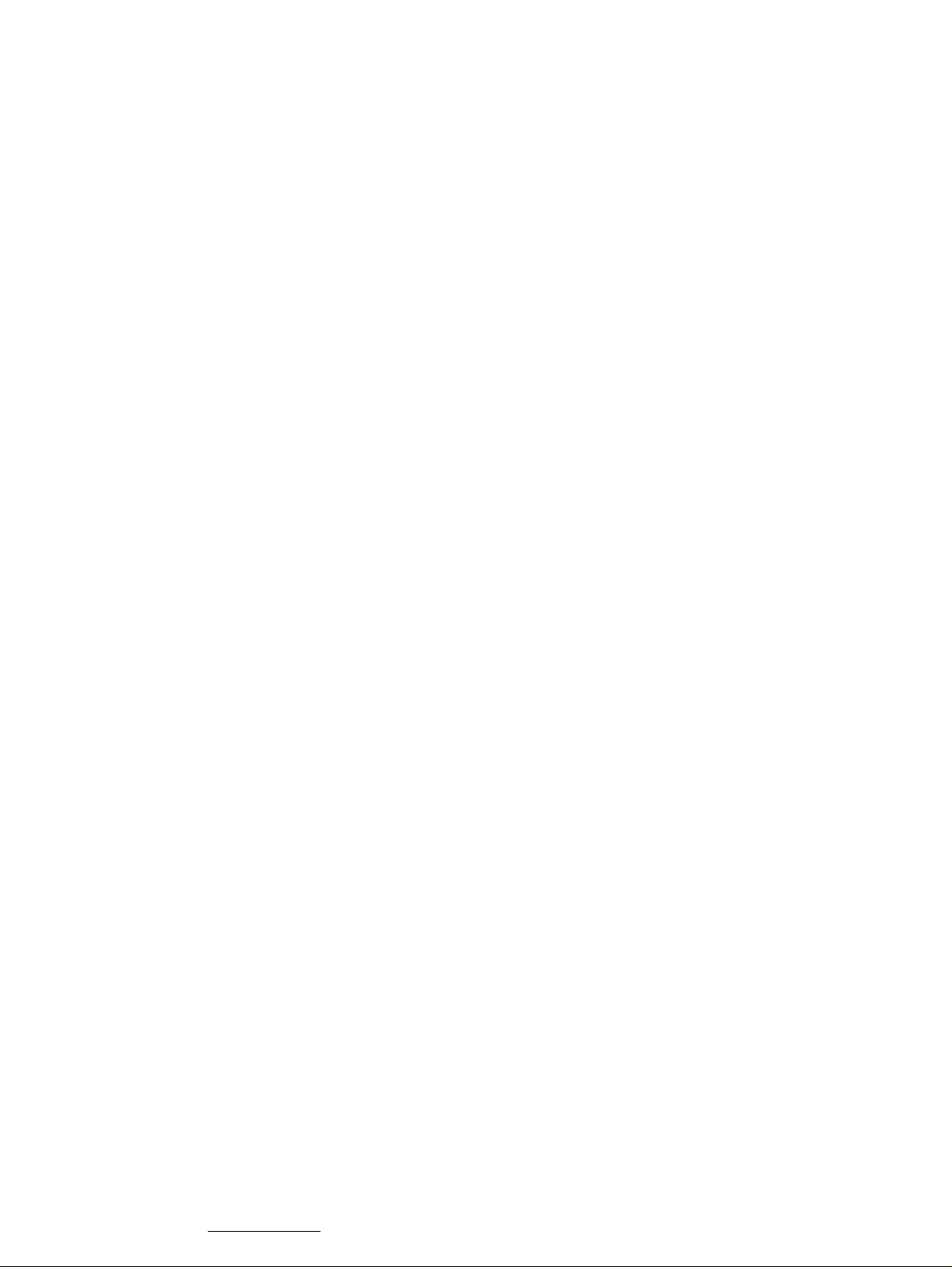
© 2006, Fuji Xerox Co., Ltd. Todos os direitos reservados.
A proteção do copyright aqui reclamada inclui todas as formas e assuntos de material e informação
suscetíveis de registro de direitos autorais como tal atualmente previstos estatutária ou juridicamente, ou
que o venham a ser no futuro, incluindo - sem restrições - o material gerado por todo e qualquer software
indicado na tela, tal como estilos, padrões, ícones, representações de tela, aspectos etc.
®
Xerox
, The Document Company®, o X® digital e todos os produtos Xerox mencionados nesta publicação
são marcas da Xerox Corporation. Nomes de produtos e marcas de outras empresas são aqui
reconhecidos.
As informações contidas neste documento estão corretas no momento da publicação. A Xerox reserva-se
o direito de, a qualquer momento, alterar as informações sem aviso prévio. Alterações e atualizações
técnicas serão adicionadas em edições subseqüentes da documentação. Para obter informações mais
recentes visite www.xerox.com
.
Page 3
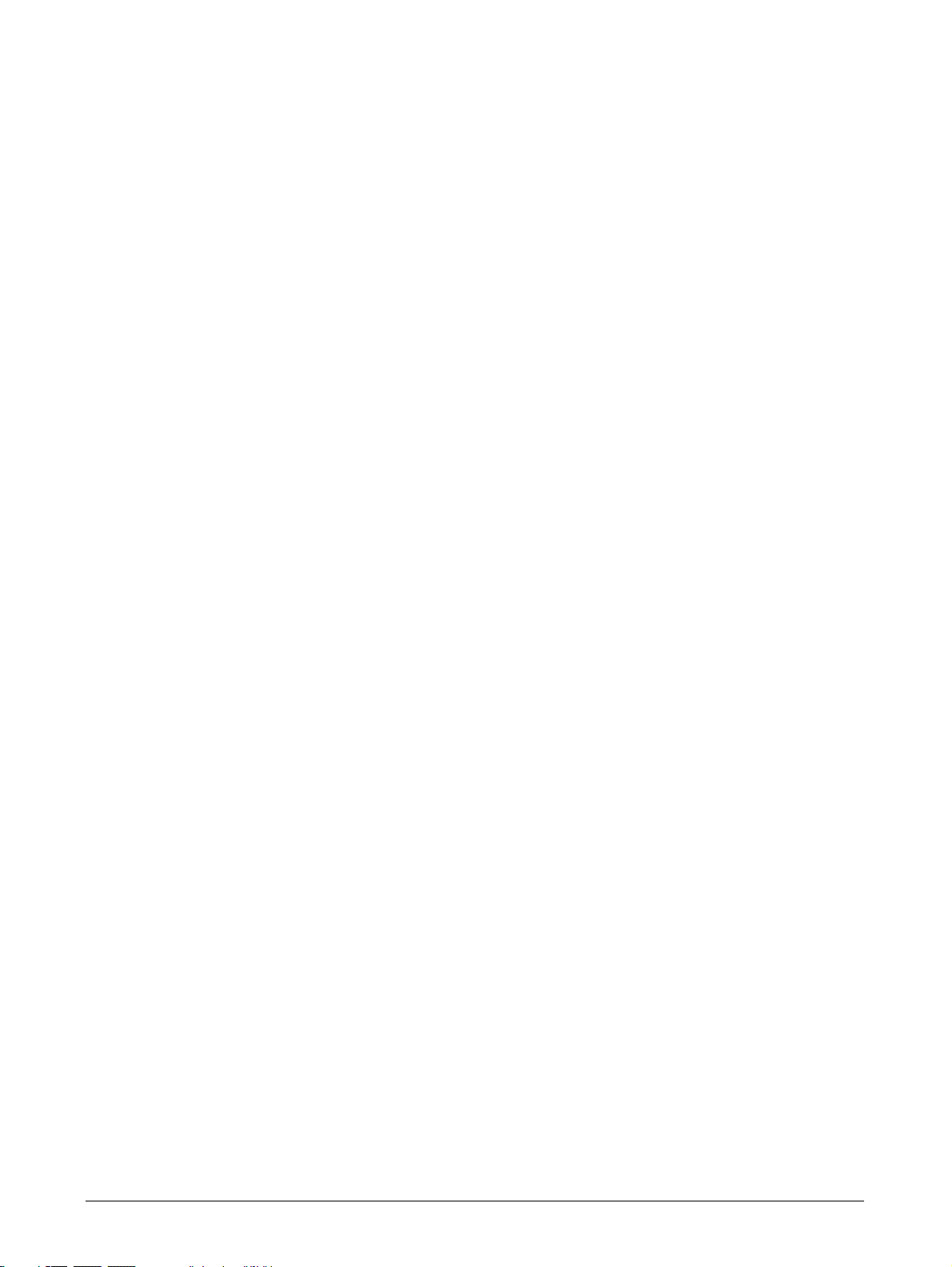
Índice
1 Verificação do Conteúdo do Kit PostScript® ......................................7
2 Operação com o Windows 95/98/Me ....................................................9
Sobre o software .....................................................................................9
Software incluído ................................................................................9
Requisitos de hardware/software .....................................................10
Sistema do computador ...............................................................10
Software básico ...........................................................................10
Instalação do driver de impressora Adobe PostScript ..........................10
Procedimento de Instalação .............................................................10
Se você clicar em Não concordo no Acordo de Licença .............11
Propriedades do driver da impressora ..................................................11
Configurações da guia Configuração ...............................................12
Configurações ..............................................................................12
Configurações da guia Opções ........................................................14
Configurações ..............................................................................14
Configurações da guia Configurações de Cor ..................................15
Configurações ..............................................................................15
Configurações Avançadas ...........................................................16
Configurações da guia Marcas d'água .............................................16
Configurações ..............................................................................17
Configurações da guia Configurações de Saída ..............................17
Tipo do trabalho ...........................................................................17
Configurações ..............................................................................19
Como usar a Ajuda ................................................................................19
3 Operação com o Windows NT 4.0.......................................................21
Sobre o software ...................................................................................21
Software incluído ..............................................................................21
Requisitos de hardware/software .....................................................22
Sistema do computador ...............................................................22
Software básico ...........................................................................22
Instalação do driver de impressora Adobe PostScript ..........................22
Procedimento de Instalação .............................................................22
Se você clicar em Não concordo no Acordo de Licença .............23
Opções do dispositivo e configurações de impressão ..........................23
Guia do Usuário PostScript® do Xerox WorkCentre 7132 3
Page 4
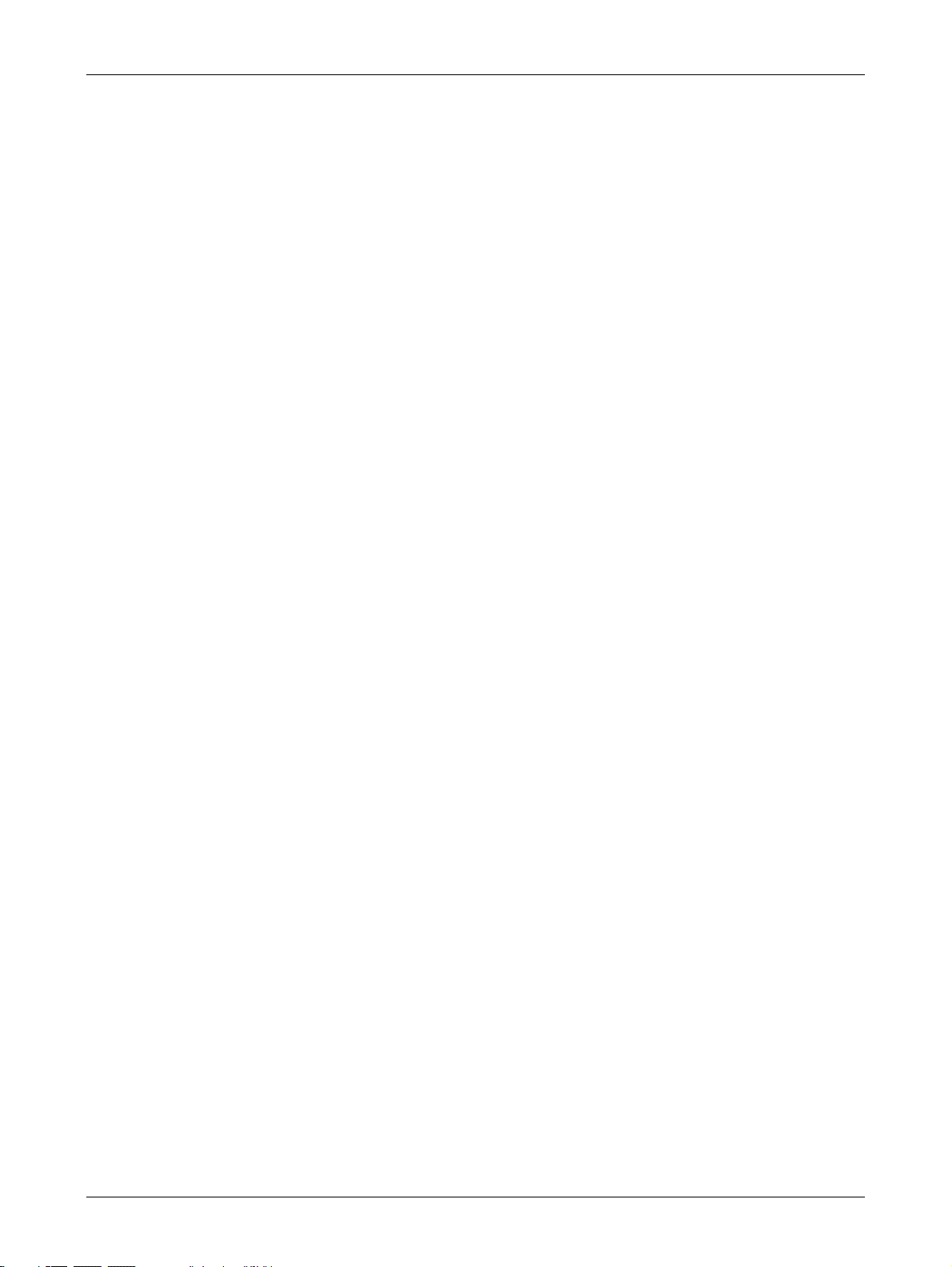
Configurações da guia Configurações do dispositivo .......................24
Configurações .............................................................................. 24
Configurações da guia Configuração ............................................... 25
Configurações .............................................................................. 25
Configurações da guia Avançado .....................................................27
Configurações .............................................................................. 27
Configurações da guia Papel/Saída .................................................30
Tipo do trabalho ...........................................................................30
Configurações .............................................................................. 31
Configurações da guia Opções de Imagem .....................................32
Configurações .............................................................................. 32
Configurações da guia Layout ..........................................................33
Configurações .............................................................................. 33
Como usar a Ajuda ...............................................................................34
4 Operação com o Windows 2000, Windows XP e Windows
Server 2003 .................................................................................................35
Sobre o software ................................................................................... 35
Software incluído ..............................................................................35
Requisitos de hardware/software .....................................................36
Sistema do computador ...............................................................36
Software básico ........................................................................... 36
Instalação do driver da impressora ....................................................... 36
Procedimento de Instalação .............................................................36
Opções do dispositivo e configurações de impressão ..........................38
Configurações da guia Configurações do dispositivo .......................39
Configurações .............................................................................. 39
Configurações da guia Configuração ............................................... 40
Configurações .............................................................................. 40
Configuração da comunicação bidirecional .................................41
Configurações da guia Avançado .....................................................42
Configurações .............................................................................. 42
Configurações da guia Papel/Saída .................................................45
Tipo do Trabalho ..........................................................................45
Configurações .............................................................................. 46
Status ........................................................................................... 47
Configurações da guia Opções de Imagem .....................................47
Configurações .............................................................................. 47
Configurações da guia Layout ..........................................................49
Configurações .............................................................................. 49
Como usar a Ajuda ...............................................................................49
4 Guia do Usuário PostScript® do Xerox WorkCentre 7132
Page 5
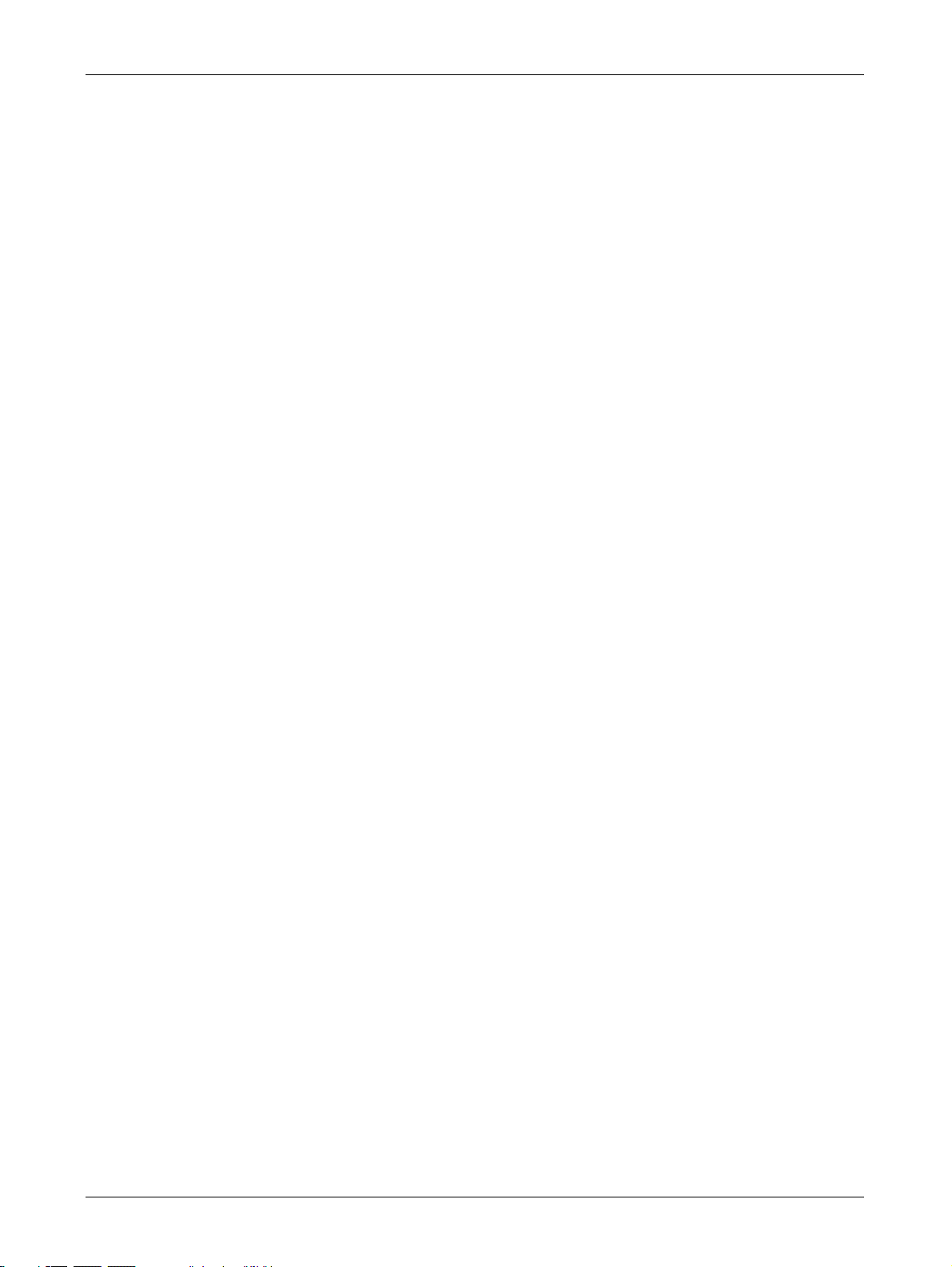
5 Operação em computadores Macintosh............................................51
Sobre o software ...................................................................................51
Software incluído ..............................................................................51
Requisitos de hardware/software .....................................................52
Sistema do computador ...............................................................52
Software básico ...........................................................................52
Instalação do driver de impressora Adobe PostScript ..........................52
Procedimento de instalação (Mac OS 9.x ou anterior) .....................52
Configuração do driver da impressora (Mac OS 9.x ou anterior) .....53
Procedimento de instalação (Mac OS X) ..........................................55
Adição de uma impressora (Mac OS X) ...........................................55
Opções instaláveis ................................................................................57
Para Mac OS 9.x e anterior ..............................................................57
Para Mac OS X .................................................................................58
Configurações ..............................................................................58
Configurações do driver específico da impressora ...............................59
Para Mac OS 9.x e anterior ..............................................................59
Configurações ..............................................................................60
Para Mac OS X .................................................................................62
Configurações de Tipo do trabalho ..............................................62
Configurações de Contabilidade do trabalho ...............................64
Configurações de Opções de Imagem ........................................65
Configurações de funções da impressora ...................................66
Instalação das fontes de tela .................................................................68
6 Anexo ....................................................................................................69
Cuidados e limitações ...........................................................................69
Solução de problemas .................................................................69
Operação da impressão ...............................................................69
7 Índice Remissivo ..................................................................................71
Guia do Usuário PostScript® do Xerox WorkCentre 7132 5
Page 6
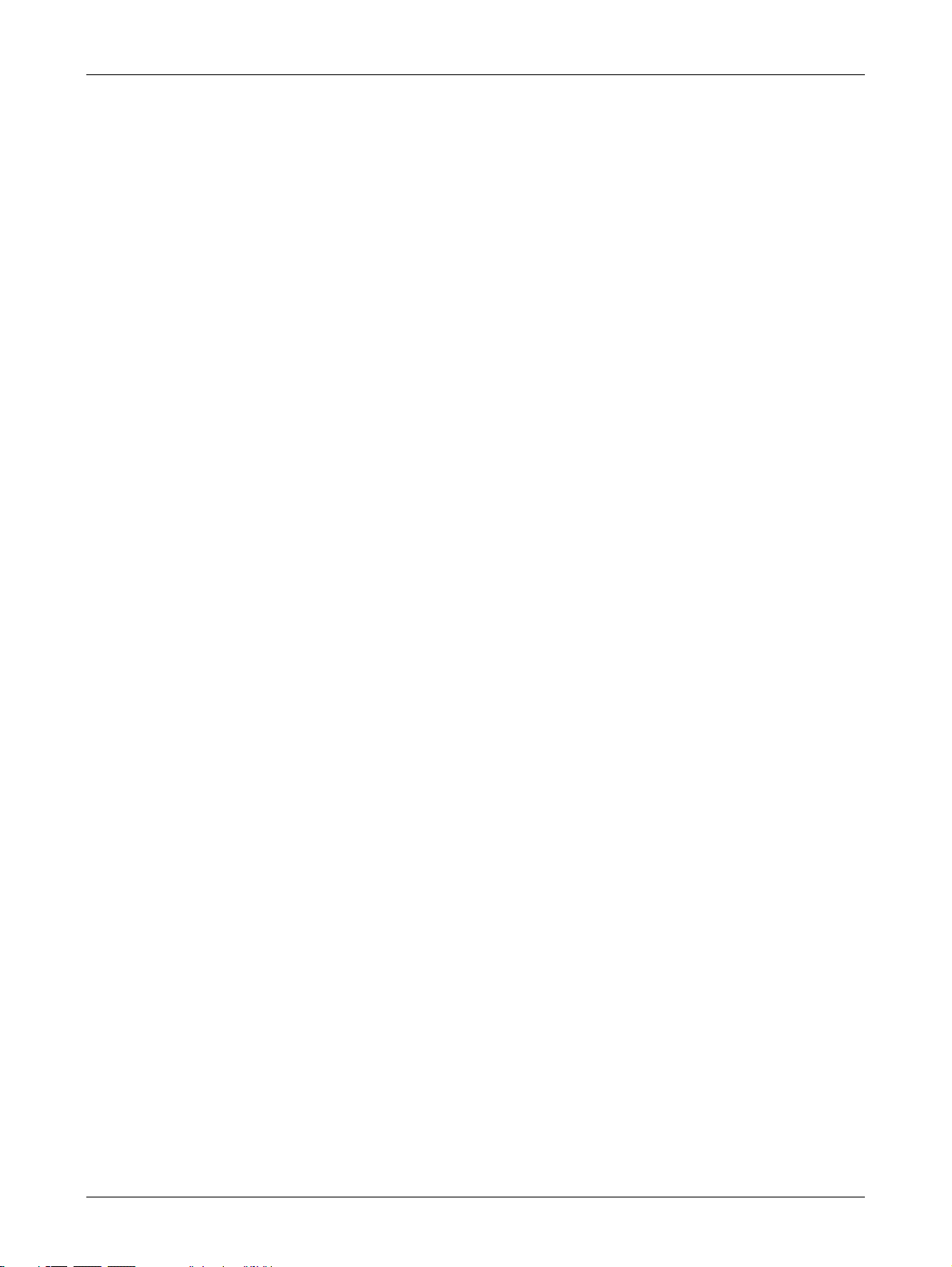
6 Guia do Usuário PostScript® do Xerox WorkCentre 7132
Page 7
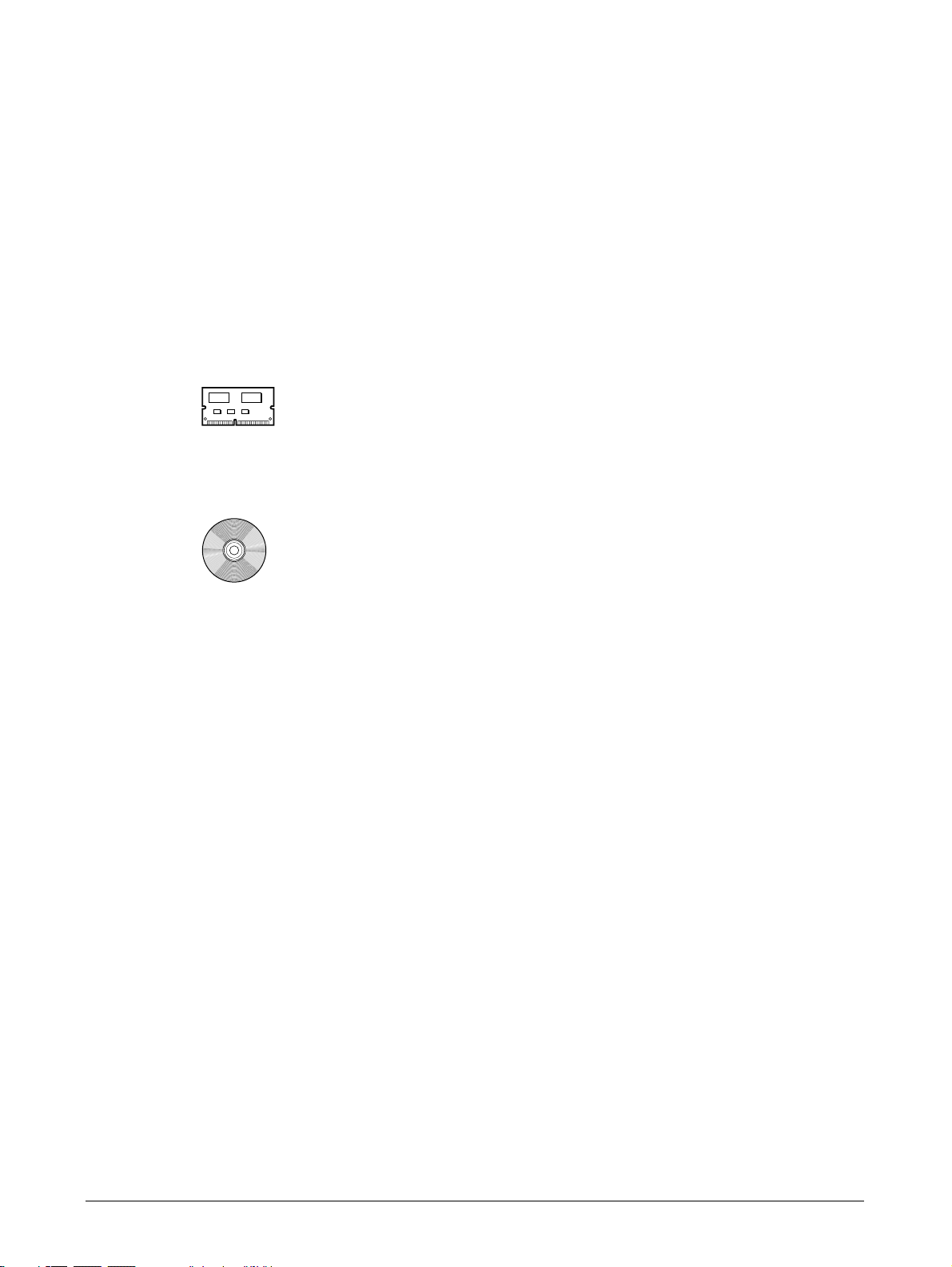
1 Verificação do Conteúdo do Kit
PostScript
Os dispositivos e os componentes do kit estão descritos abaixo.
Caso algum item esteja faltando, entre em contato com o Centro Xerox de
Atendimento ao Cliente.
ROM do Programa PostScript
Esta ROM possibilita a impressão PostScript na impressora.
1 CD-ROM da Biblioteca do Driver Postscript
Inclui os drivers e as fontes de tela PostScript.
®
Documentações
• Acordo de Licença
• Folha única (Leia-me do PostScript DC)
• Guia de Instalação do Kit PostScript
Guia do Usuário PostScript® do Xerox WorkCentre 7132 7
Page 8
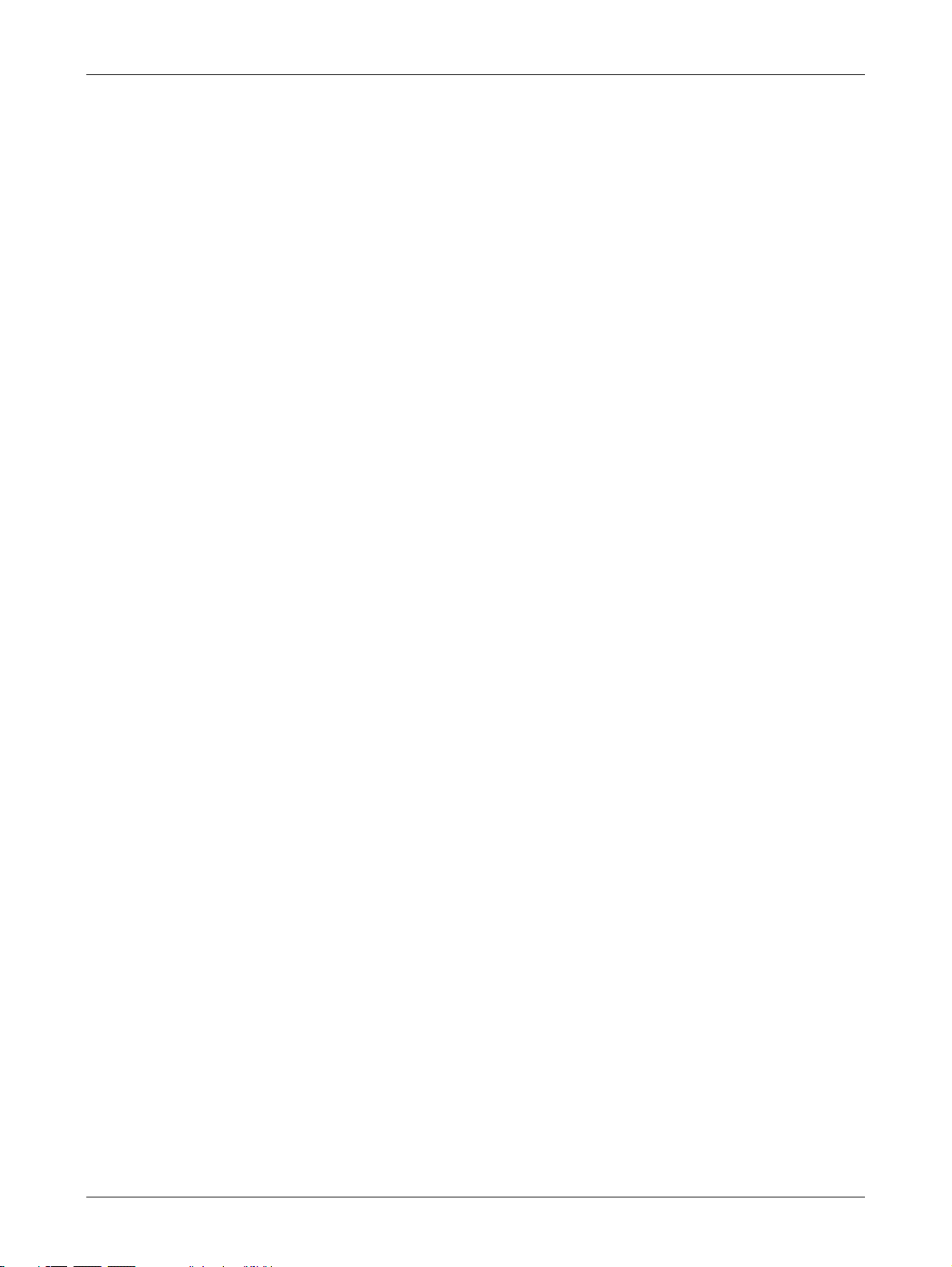
1 Verificação do Conteúdo do Kit PostScript®
8 Guia do Usuário PostScript® do Xerox WorkCentre 7132
Page 9
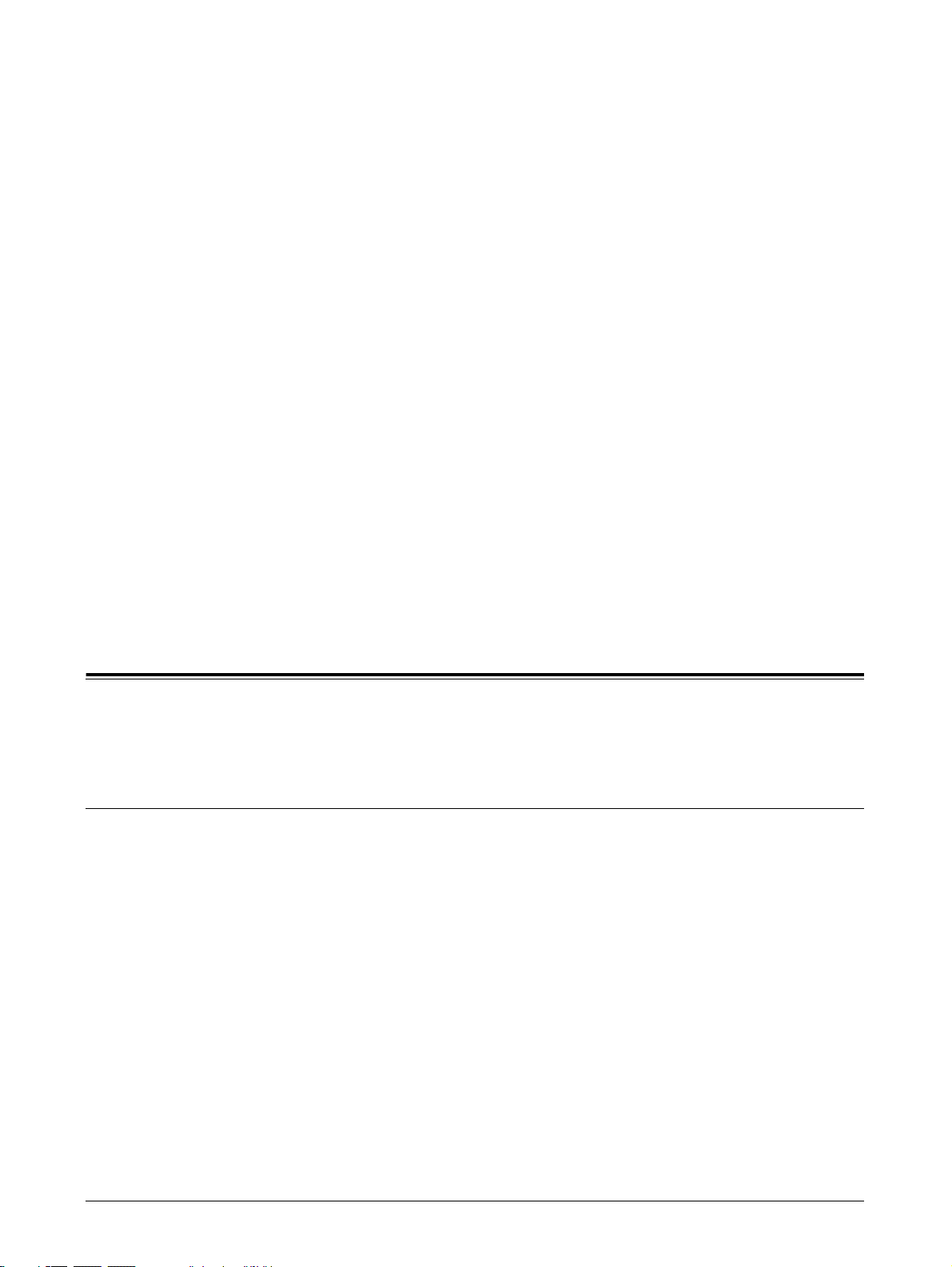
2 Operação com o Windows 95/98/Me
As seguintes informações podem ser encontradas neste capítulo:
• Sobre o software
– Software incluído
– Requisitos de hardware/software
• Instalação do driver de impressora Adobe PostScript
– Procedimento de Instalação
• Propriedades do driver de impressora
– Configurações da guia Configuração
– Configurações da guia Opções
– Configurações da guia Configurações de Cor
– Configurações da guia Marcas d'água
– Configurações da guia Configurações de Saída
• Como usar a Ajuda
Sobre o software
Esta seção descreve o software para o Windows 95, Windows 98 e Windows Me
incluído no CD-ROM da Biblioteca do Driver PostScript.
Software incluído
Os seguintes itens estão incluídos no CD-ROM fornecido.
Driver de Impressora Adobe PostScript (ver. 4.5.3) e arquivos PPD - Driver Adobe
PostScript e arquivos PPD (para Windows 95/98/Me).
ATM (Adobe Type Manager)(ver. 4.1) - Ajuda você a instalar faces de tipos, a ativar
e gerenciar as fontes.
Fontes de Tela Adobe (TrueType/PostScript) - Inclui 136 fontes de tela (19 fontes
TrueType e 117 fontes PostScript) compatíveis com as fontes da impressora. O ATM
é usado para instalar as fontes de tela PostScript. Ao usar essas fontes para imprimir,
recomenda-se que você use o driver de impressora Adobe PostScript (4.5.3).
Adobe Acrobat Reader - Permite a você visualizar e imprimir arquivos PDF em todas
as principais plataformas de computação.
Guia do Usuário PostScript® do Xerox WorkCentre 7132 9
Page 10

2 Operação com o Windows 95/98/Me
Requisitos de hardware/software
Os requisitos mínimos do sistema para o driver de impressora no Windows 95/
Windows 98/Windows Me estão descritos abaixo.
Sistema do computador
Computador pessoal no qual o sistema operacional Windows 95/Windows 98/
Windows Me possa operar.
Software básico
Windows 95, Windows 98 ou Windows Me
Instalação do driver de impressora Adobe PostScript
Instale o driver de impressora Adobe PostScript 4.5.3 no Windows 95, Windows 98 ou
Windows Me seguindo o procedimento abaixo.
Esta seção descreve como instalar o driver de impressora para o Windows 98, como
exemplo.
É possível cancelar a instalação do driver de impressora clicando-se em [Cancelar] na
caixa de diálogo exibida durante a instalação. Você também pode clicar em [Voltar]
para ignorar as configurações na caixa de diálogo atual e retornar à caixa anterior.
Procedimento de Instalação
1. Inicialize o Windows 98.
2. No menu Iniciar, aponte para Configurações e clique em [Impressoras].
3. Na janela Impressoras, clique duas vezes em [Adicionar impressora].
4. Clique em [Avançar].
5. Selecione a forma como a impressora se conectará ao computador e clique em
[Avançar].
Selecione [Impressora local] quando a impressora estiver conectada diretamente
ao computador. Caso contrário, selecione [Impressora de rede]. O exemplo a
seguir é de uma impressora local.
NOTA:Se você selecionar [Impressora de rede], especifique o caminho para a
impressora na caixa caminho da rede ou nome da fila.
6. Insira o CD-ROM da Biblioteca do Driver PostScript na unidade apropriada.
7. Clique em [Com disco].
8. Digite “Drive Name:\English\PrinterDriver\win9x_Me” na caixa “Copiar arquivos
do fabricante de:” e clique em [OK].
Neste guia, usamos “E:” como a unidade de CD-ROM. Se estiver usando uma
unidade diferente para o CD-ROM, especifique de acordo.
NOTA:Clique em [Procurar] para especificar uma pasta do CD-ROM.
9. Selecione o modelo da impressora na lista Impressoras e clique em [Avançar].
10 Guia do Usuário PostScript® do Xerox WorkCentre 7132
Page 11
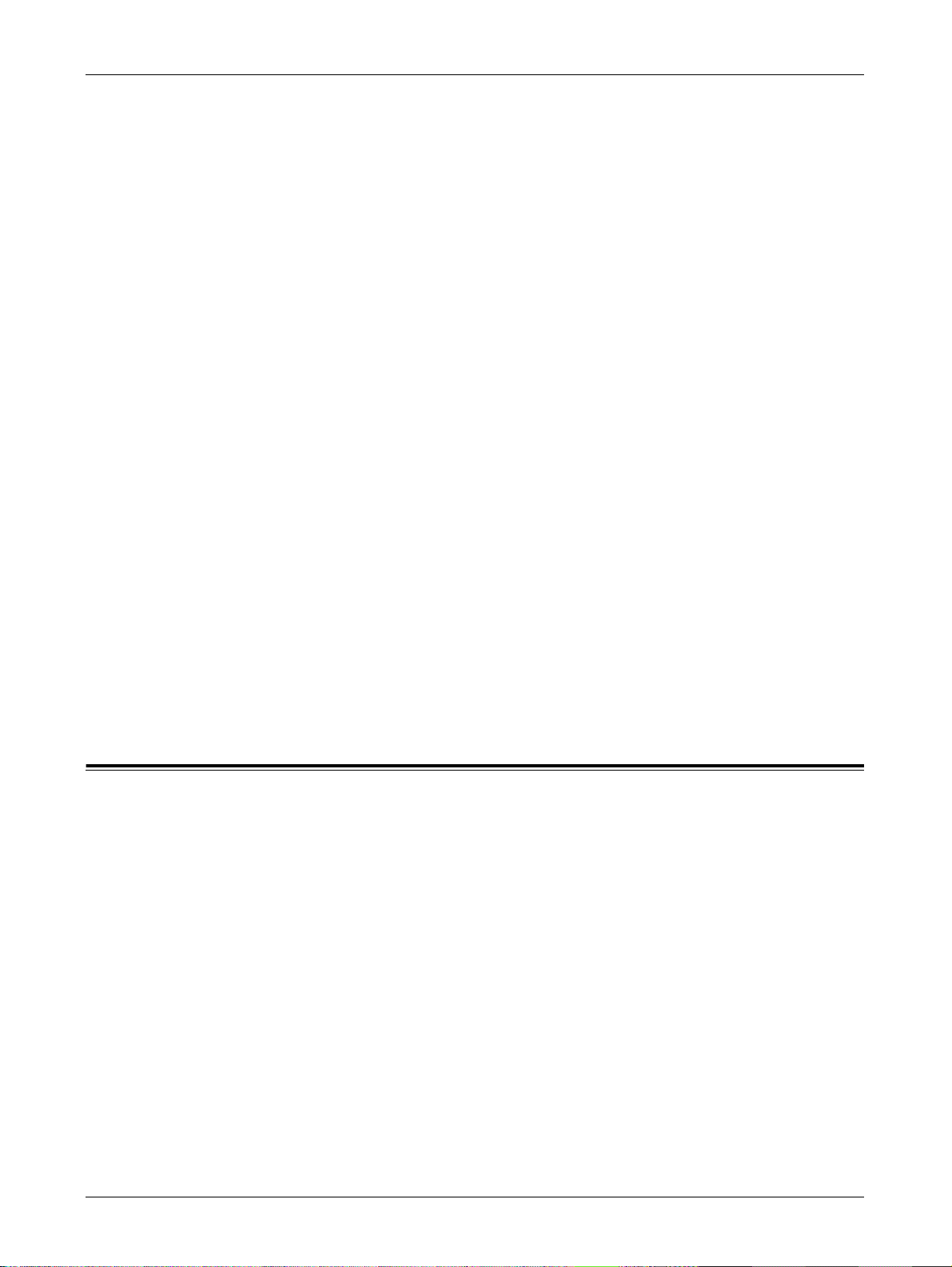
10. Selecione a porta que você está usando e clique em [Avançar].
11. Digite um nome para a impressora, especifique se deseja usá-la como a
impressora padrão e em seguida clique em [Avançar].
12. Especifique se deseja imprimir uma página de teste e clique em [Concluir].
A instalação é iniciada.
13. Leia o Acordo de Licença do Usuário Final e clique em [Concordo].
Se você clicar em [Não concordo], consulte Se você clicar em Não concordo no
Acordo de Licença na página 11 para obter detalhes.
14. Verifique se a impressora foi adicionada à janela Impressoras.
Isso conclui a instalação do driver de impressora. Remova o CD-ROM da unidade.
Consulte Propriedades do driver da impressora na página 11 para configurar a
impressora.
Guarde o CD-ROM em um local seguro.
Se você clicar em Não concordo no Acordo de Licença
Clique em [Não] para retornar e continuar a operação.
2 Operação com o Windows 95/98/Me
Clique em [Sim] para cancelar a instalação. Uma impressora é adicionada à janela
Impressoras, mas o driver de impressora não é instalado adequadamente.
Ao clicar com o botão direito do mouse na impressora e clicar em [Propriedades] no
menu, a guia Reinstalação é adicionada à caixa de diálogo de propriedades do driver
de impressora. Siga as instruções nessa guia.
Quando a reinstalação do driver de impressora for finalizada, consulte Propriedades
do driver da impressora na página 11 para configurar a impressora.
Propriedades do driver da impressora
Esta seção descreve as configurações específicas da impressora incluídas nas
propriedades do driver de impressora.
• Guia Configuração
• Guia Opções
• Guia Configurações de Cor
• Guia Marcas d'água
• Guia Configurações de Saída
NOTA:Você também pode consultar a Ajuda para obter explicações sobre estas
configurações. Consulte Como usar a Ajuda na página 19 para obter detalhes sobre
como usar a Ajuda.
Para visualizar as propriedades do driver de impressora, selecione o ícone da
impressora na janela Impressoras e em seguida clique em [Propriedades] no menu
Arquivo.
Guia do Usuário PostScript® do Xerox WorkCentre 7132 11
Page 12
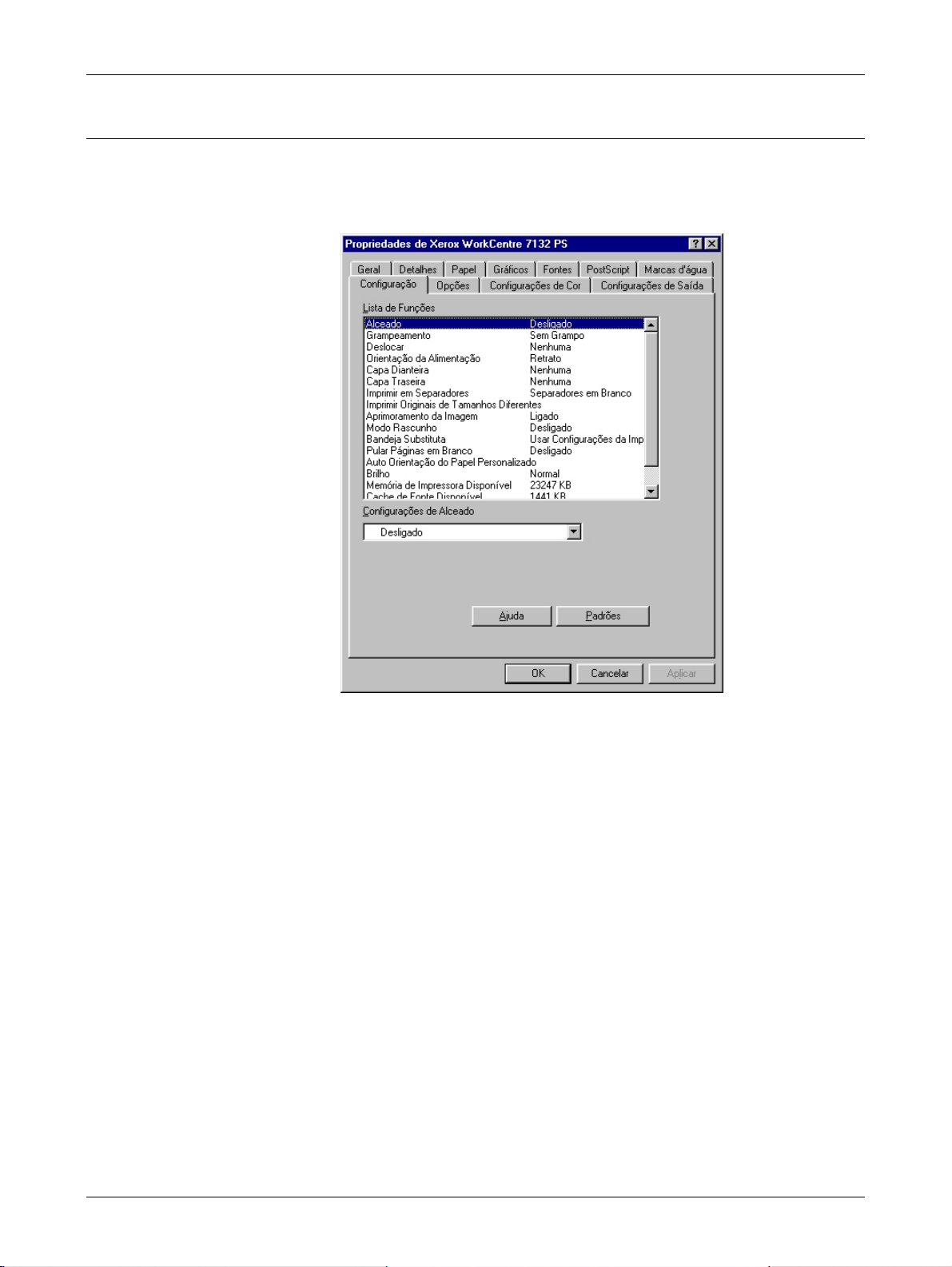
2 Operação com o Windows 95/98/Me
Configurações da guia Configuração
Esta seção descreve as configurações da guia Configuração.
Selecione a função que deseja configurar na Lista de Funções e altere as
configurações na caixa Alterar abaixo.
NOTA:Você pode restaurar os padrões clicando em [Padrões].
NOTA:As configurações que podem ser selecionadas variam de acordo com as
opções que foram instaladas. Altere essas configurações somente após confirmar
que as configurações das opções estejam concluídas. Consulte Configurações da
guia Opções na página 14.
Configurações
Alceado - Seleciona se é para alcear jogos impressos de um arquivo de várias
páginas.
Grampeamento - Especifica se os documentos impressos devem ser grampeados,
bem como a posição do grampo. Você pode grampear de 2 a 50 folhas de 75 g/m
papel mais leve.
NOTA:Não se pode usar grampos quando qualquer item diferente de Bandeja do
Módulo de Acabamento for selecionado para o escaninho Saída na guia Papel.
Deslocar - A posição dos trabalhos ou dos jogos de cópias individuais é deslocada
para um dos lados da bandeja de saída a fim de facilitar a separação.
Orientação de Alimentação - Especifica a orientação do papel ao imprimir da bandeja
manual. Ao alimentar primeiro a borda curta do papel, selecione [Paisagem]. Ao
alimentar primeiro a borda longa do papel, selecione [Retrato].
²
ou
12 Guia do Usuário PostScript® do Xerox WorkCentre 7132
Page 13
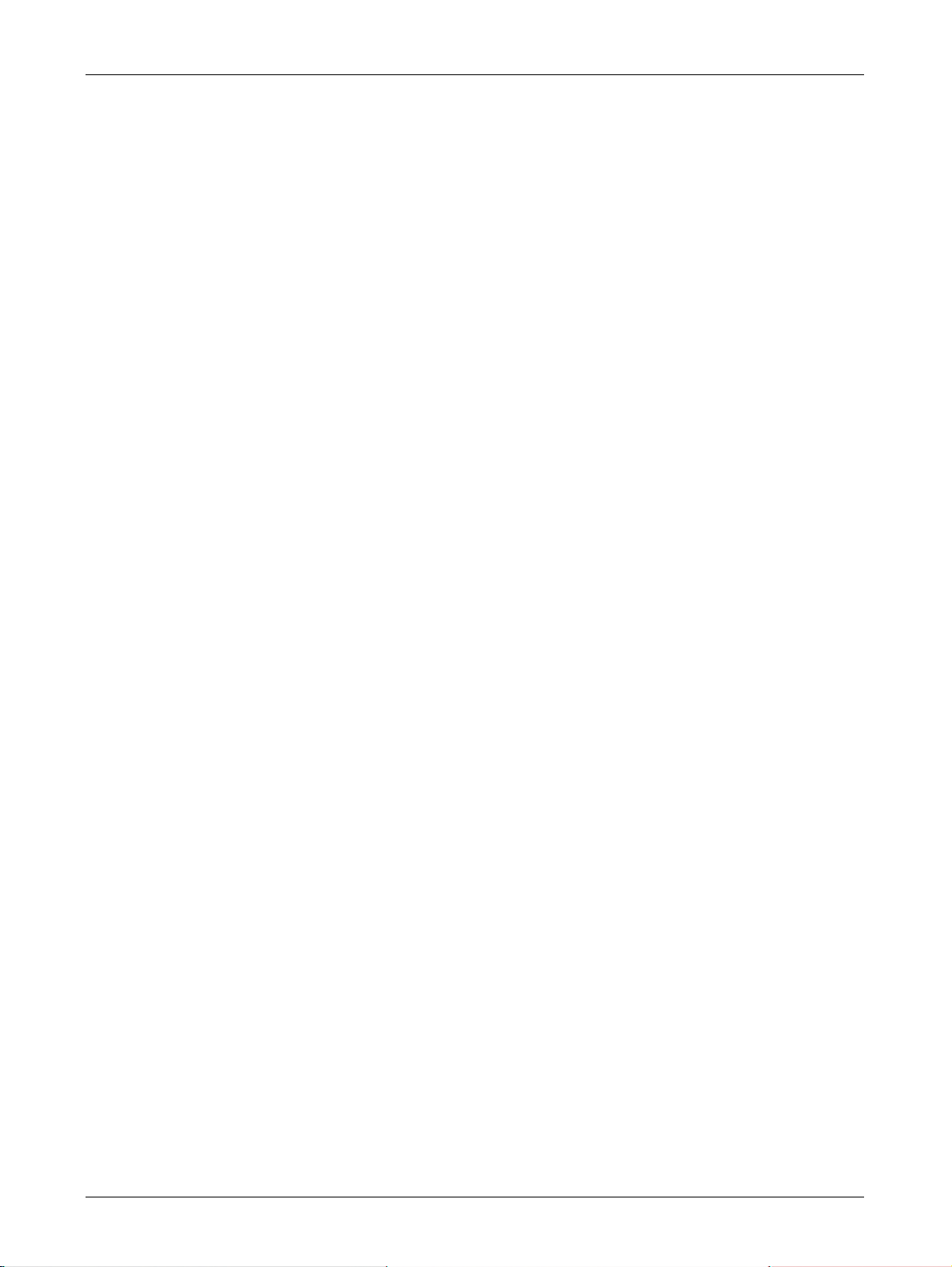
2 Operação com o Windows 95/98/Me
Capa Dianteira - Especifica a bandeja do papel de onde o papel para capa dianteira
deve ser alimentado.
Capa Traseira - Especifica a bandeja do papel de onde o papel para capa traseira
deve ser alimentado.
Imprimir em separadores - Especifica se os separadores de transparências serão
impressos assim como a transparência.
Alimentar separadores de - Especifica a bandeja do papel de onde os separadores
de transparências devem ser alimentados. Quando [Auto] é selecionado, a bandeja
definida na máquina é usada como origem da alimentação.
Imprimir Originais de Tamanhos Diferentes - Especifica se você está imprimindo
originais de tamanhos diferentes em Impressão em 2 faces.
Aperfeiçoamento de Imagem - Especifica se a função Aperfeiçoamento de Imagem
deve ser usada. A seleção de [Ligado] suaviza os limites ao imprimir. Este item reduz
bordas dentadas aumentando de forma artificial a resolução da imagem. Ao imprimir
uma imagem (bitmap) composta de pontos de meio-tom grosseiros, a gradação de
cores suave é impossível em certas situações. Neste caso, selecione [Desligado].
Modo Rascunho - Especifica se a quantidade de toner usado ao imprimir rascunhos
deve ser reduzida. Ao selecionar [Ligado] as cores impressas, em geral, se tornam
mais claras. Essa é a melhor opção para imprimir documentos quando a qualidade alta
de impressão não é necessária.
Bandeja Substituta - Especifica a ação a ser tomada quando o papel para o tamanho
de impressão não estiver abastecido no equipamento.
Usar Configurações da Impressora - Usa as configurações da impressora. As
configurações podem ser confirmadas no painel de controle.
Exibir mensagem - Exibe as mensagens de abastecimento do papel no painel de
controle. A impressão fica indisponível até que o papel seja abastecido.
Usar tamanho mais próximo (ajustar para caber) - Seleciona o tamanho de
papel mais próximo e ajusta a imagem automaticamente conforme necessário.
Usar tamanho mais próximo (sem zoom) - Seleciona o tamanho de papel mais
próximo e imprime no mesmo tamanho da imagem.
Usar tamanho maior (ajustar para caber) - Seleciona um tamanho de papel maior
que o original e ajusta a imagem automaticamente conforme necessário.
Usar tamanho maior (sem Zoom) - Seleciona um tamanho de papel maior que o
original e imprime no mesmo tamanho da imagem.
Selecionar Bandeja 5 (Manual) - Alimenta pela bandeja manual.
Pular Páginas em Branco - Especifica se é para saltar as páginas em branco ao
imprimir documentos que contenham tais páginas.
Orientação Automática do Papel Personalizado - Especifica se a orientação do
papel personalizado deve ser corrigida.
Brilho - Ajusta o nível de brilho aplicado às imagens impressas.
Memória da Impressora Disponível - Insira a quantidade de memória utilizável da
impressora (em KB) na caixa de Edição. Normalmente não é necessário alterar este
item.
Guia do Usuário PostScript® do Xerox WorkCentre 7132 13
Page 14
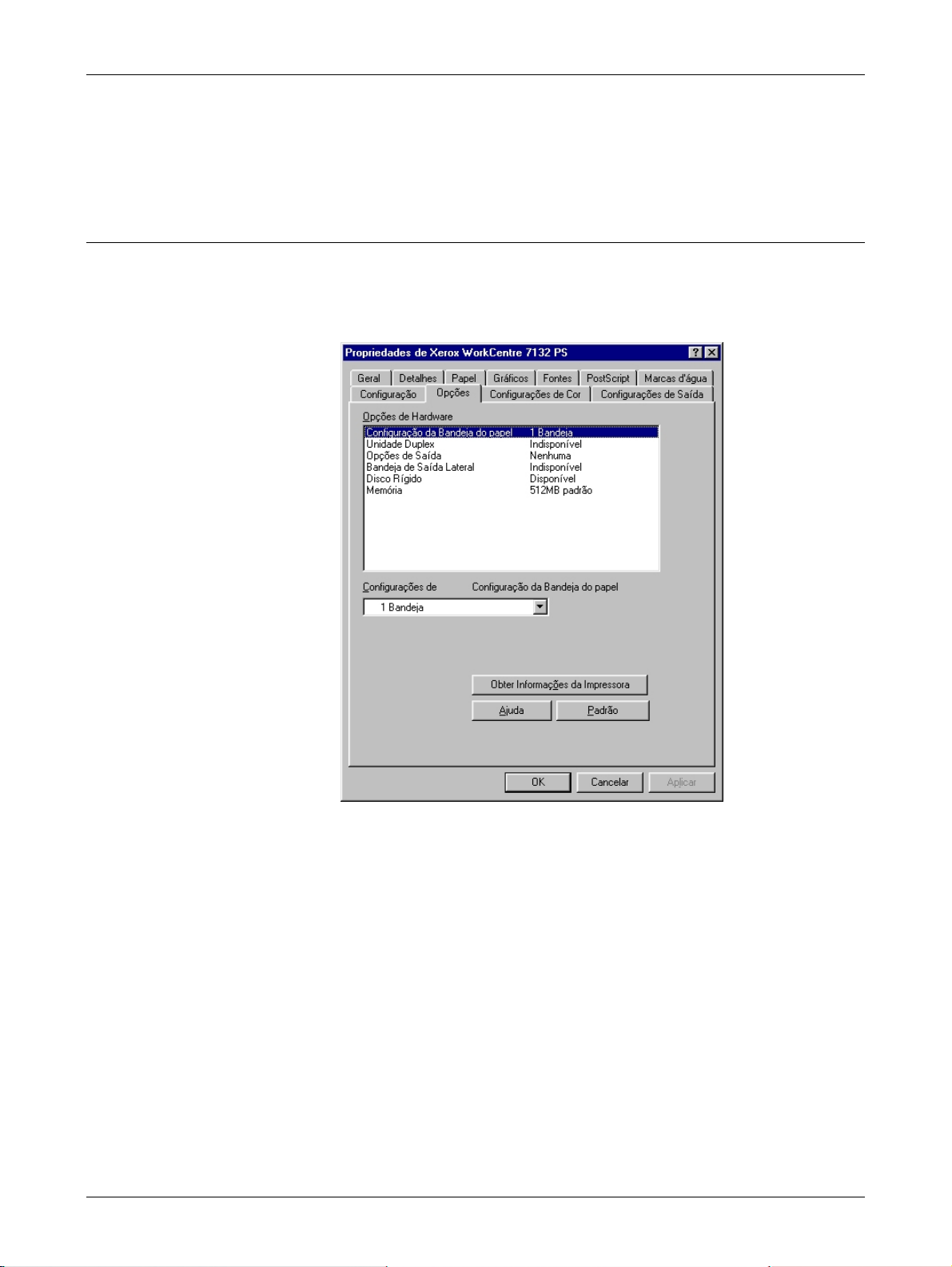
2 Operação com o Windows 95/98/Me
Cache de Fonte Disponível - Insira a quantidade de memória disponível para o cache
de fonte (em KB) na caixa de Edição. Normalmente não é necessário alterar este item.
Modo de conta - Especifica se todos os usuários ou somente os Administradores do
Sistema podem alterar configurações relativas à autenticação.
Configurações da guia Opções
Esta seção descreve as configurações da guia Opções.
Selecione estes itens em Opções de hardware e os altere na caixa Alterar abaixo. Para
usar esta função, é necessário fazer as configurações apropriadas nesta guia.
NOTA:Você pode restaurar os padrões clicando em [Padrão].
Configurações
Configuração da Bandeja do papel - Especifica o tipo da bandeja de papel instalada
na máquina.
Quando [1 Bandeja] for selecionado, Bandeja 1 ficará disponível (configuração
padrão).
Quando [3 Bandejas] estiver selecionado, a Bandeja 2 e a Bandeja 3 estão instaladas.
Quando [3 Bandejas (Alta Capacidade)] estiver selecionado, o módulo de duas
bandejas, Bandeja 2 e Bandeja 3, está instalado.
Unidade Duplex - Especifica se a unidade duplex está instalada. Se estiver, defina
como [Disponível].
Opções de Saída - Especifica se a Bandeja de Saída Interna ou a unidade de saída
do módulo de acabamento está instalada.
14 Guia do Usuário PostScript® do Xerox WorkCentre 7132
Page 15
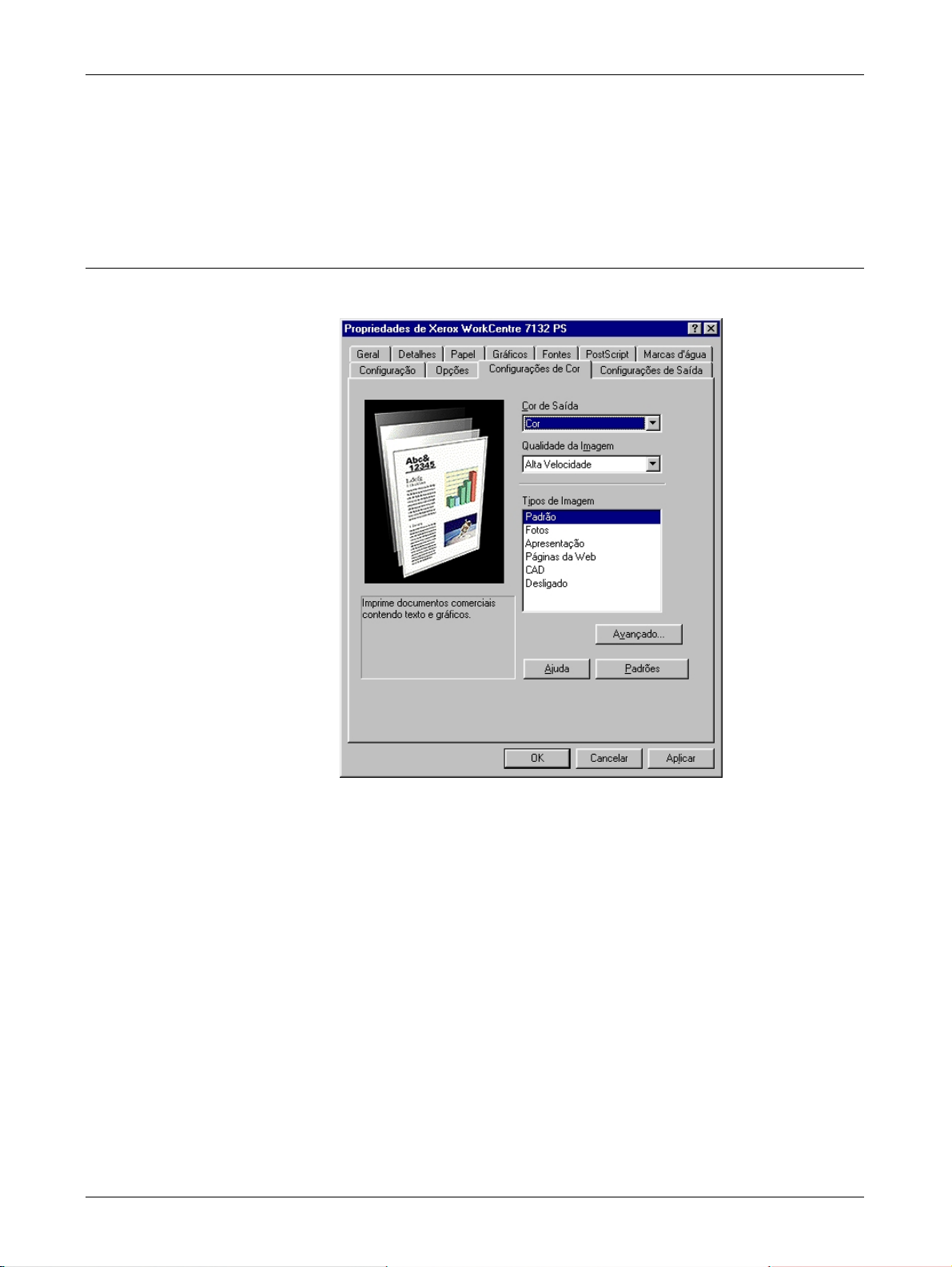
Bandeja de Saída Lateral - Especifica se a bandeja de saída lateral está instalada.
Se estiver, defina como [Disponível].
Disco rígido - Especifica se o Disco rígido (opcional) está instalado. Se estiver, defina
como [Disponível].
Memória - Especifica a quantidade de memória da impressora.
Configurações da guia Configurações de Cor
Esta seção descreve as configurações da guia Configurações de Cor.
2 Operação com o Windows 95/98/Me
NOTA:Você pode restaurar os padrões clicando em [Padrões].
Configurações
Cor de Saída - Especifica a impressão no modo 4 cores ou no modo preto e branco.
Qualidade da Imagem - Especifica a prioridade de saída da impressão.
Alta velocidade - A velocidade possui prioridade sobre a qualidade de imagem.
Padrão - A impressão ocorre com qualidade de imagem total.
Tipos de Imagem - Especifica o modo de impressão de ajuste de cor otimizado para
o tipo de entrada.
Padrão - A impressão é otimizada para documentos comerciais que contenham
texto e gráficos.
Fotos - A impressão é otimizada para imagens de alta gradação para reproduzir
fotos da melhor forma.
Apresentação - A impressão é otimizada para materiais de apresentação para
produzir cores vivas.
Guia do Usuário PostScript® do Xerox WorkCentre 7132 15
Page 16
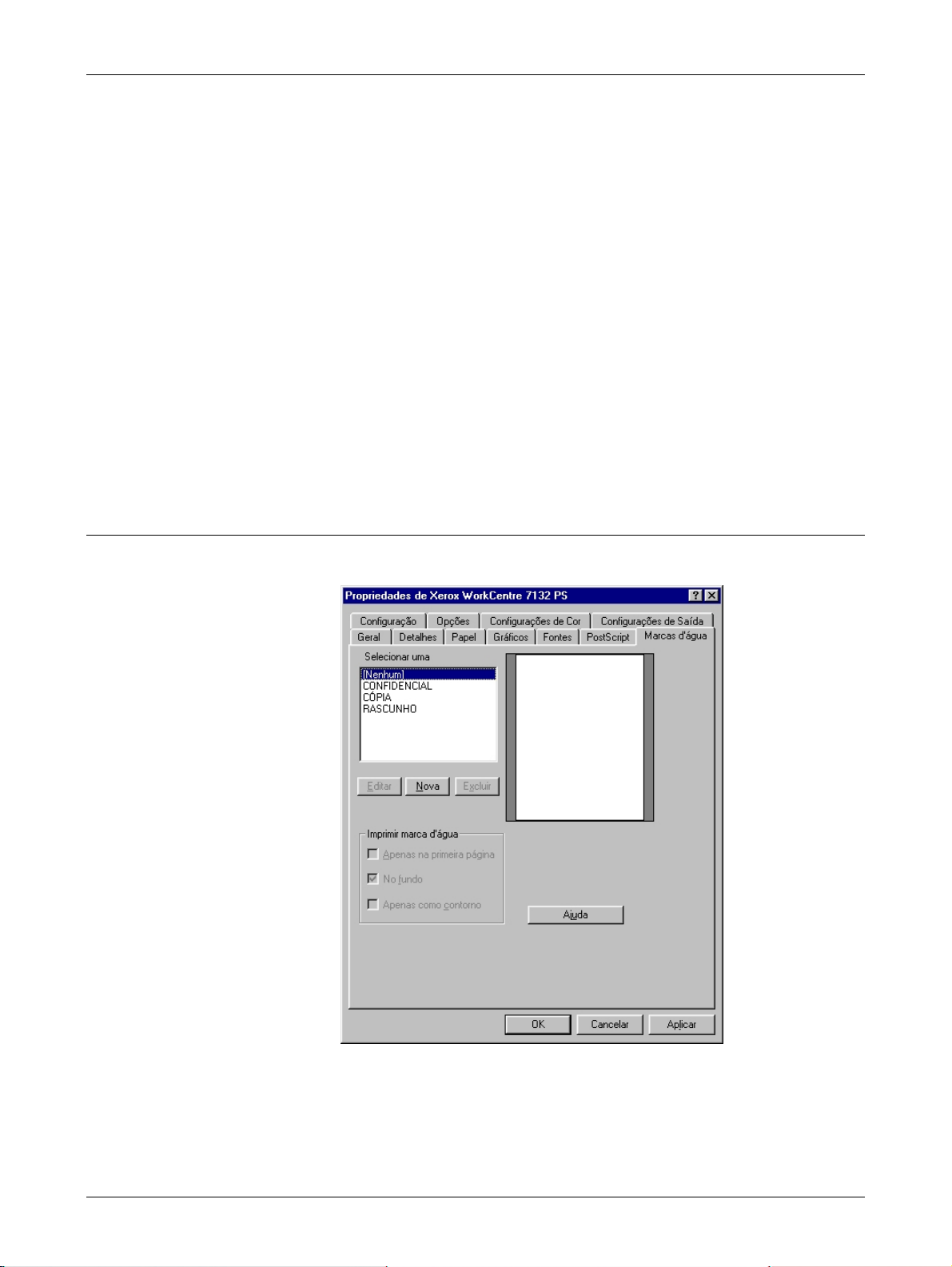
2 Operação com o Windows 95/98/Me
Páginas da Web - A impressão é otimizada para imagens de baixa resolução como
páginas da web e exibições de tela.
CAD - A impressão é otimizada para reproduzir texto e linhas finas.
Desligado - A impressão ocorre sem ajuste de cor.
Configurações Avançadas
Retícula - Especifica o modo de retícula do mecanismo de impressão.
Correção de Gama RGB - Especifica o valor gama de origem de entrada do ajuste de
cor.
Cinza garantido - Especifica a impressão de áreas de imagem não raster com toner
preto somente.
Exibir mensagem de aviso sobre Configurações de Cor - Quando essa opção está
selecionada, o driver da impressora exibe a caixa de diálogo Configurações Ideais de
Cor se uma opção de correspondência de cor de imagem for selecionada na guia
Gráficos. As configurações de Correspondência de Cor de Imagem ficam disponíveis
somente quando um perfil ICC é vinculado na guia Gerenciamento de Cor.
Configurações da guia Marcas d'água
Esta seção descreve as configurações da guia Marcas d'água.
16 Guia do Usuário PostScript® do Xerox WorkCentre 7132
Page 17
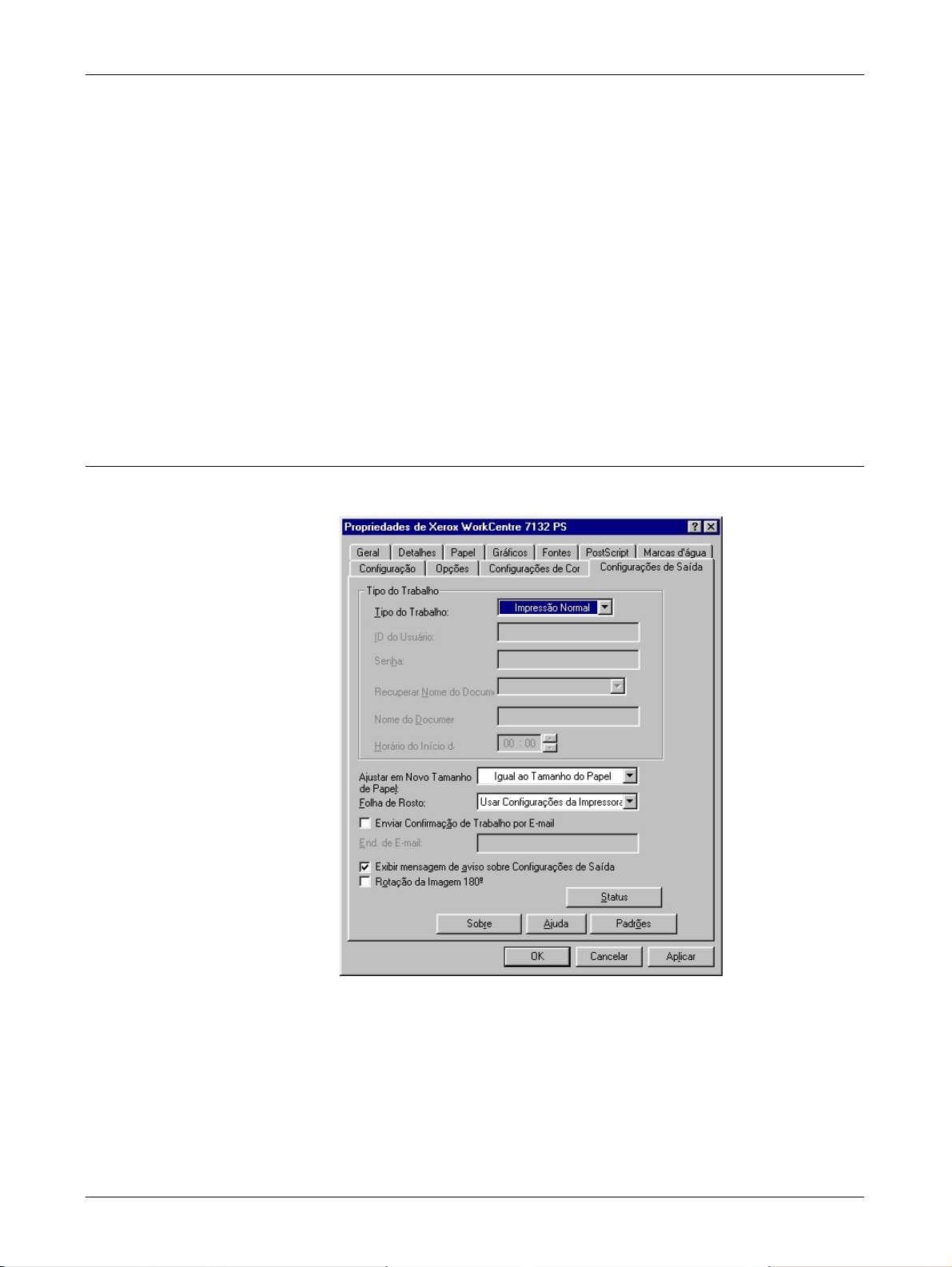
Configurações
Selecionar uma marca d'água - Especifica a marca d'água a ser adicionada ao
trabalho de impressão. Clique em [Excluir] para remover a marca d'água da lista.
Clique em [Editar] ou [Nova] para exibir a tela de edição de marca d'água na qual você
pode especificar o texto, nome da fonte, tamanho da fonte, estilo da fonte, ângulo,
posição na página e cor RGB da marca d'água.
Imprimir marca d'água - Especifica como e quando imprimir a marca d'água.
Quando [Apenas primeira página] for selecionado, a marca d'água será impressa
somente na primeira página de um trabalho de impressão.
Quando [No fundo] estiver selecionado, a marca d'água será impressa por trás de
todas as imagens na página.
Quando [Apenas como contorno] estiver selecionado, a marca d'água será impressa
como estilo de fonte de contorno.
Configurações da guia Configurações de Saída
Esta seção descreve as configurações da guia Configurações de Saída.
2 Operação com o Windows 95/98/Me
NOTA:Você pode restaurar os padrões clicando em [Padrões].
Tipo do trabalho
É possível especificar a função de impressão em Impressão protegida, Jogo de
Amostra e Impressão programada.
Guia do Usuário PostScript® do Xerox WorkCentre 7132 17
Page 18
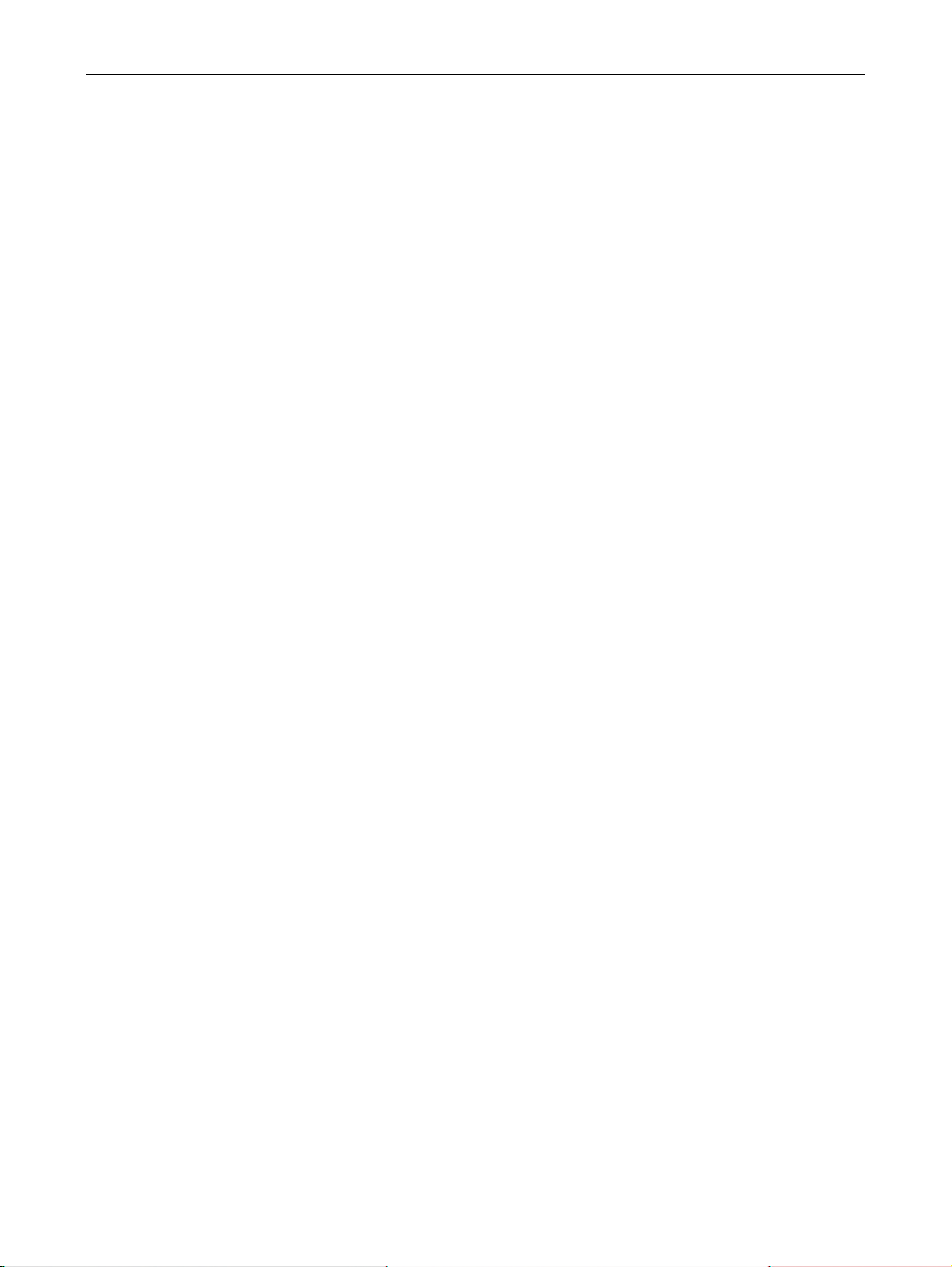
2 Operação com o Windows 95/98/Me
Impressão protegida armazena temporariamente os trabalhos de impressão na
impressora e os imprime quando instruções de impressão são recebidas do painel de
controle.
Jogo de amostra imprime somente uma cópia quando várias cópias são especificadas.
Se não houver problemas, os jogos restantes podem ser impressos.
Impressão programada armazena temporariamente os trabalhos de impressão na
impressora e os imprime na hora programada.
Para usar a função Impressão protegida, Jogo de amostra ou Impressão programada,
insira a ID do usuário e a senha para Tipo do trabalho. A senha inserida é exibida na
forma de asteriscos(*).
Impressão Normal - Selecione quando você não desejar impressões protegidas, jogo
de amostra ou impressões programadas.
Impressão Protegida - Selecione esta opção quando quiser imprimir impressões
protegidas.
Jogo de Amostra - Selecione esta opção quando quiser imprimir um jogo de amostra.
NOTA:A configuração Alceado terá que ser selecionada na guia Configurar página,
no menu Arquivo do aplicativo, quando Tipo do trabalho for usado.
Impressão programada - Selecione esta opção quando quiser imprimir impressões
programadas.
Consulte a Ajuda online para obter detalhes sobre a operação da impressora.
ID do usuário - Exibe a ID do usuário para Tipo do trabalho. A ID do Usuário exibida
é a ID do Usuário especificada na guia Configuração. Esta opção só pode ser
selecionada quando a configuração na guia Configuração for concluída. Este é um
item de exibição somente e não pode ser alterado aqui.
Senha - Exibe a senha para Impressão protegida especificada na guia Configuração.
Cada dígito inserido é exibido como um asterisco (*). Esta opção só pode ser
selecionada quando a configuração na guia Configuração for concluída. Este é um
item de exibição somente e não pode ser alterado aqui.
Recuperar Nome do Documento - Selecione o método para especificar o nome do
documento. Se você selecionou Recuperação Automática, o nome do documento
válido pode ter até 24 caracteres alfanuméricos.
Nome do Documento - Quando “Inserir Nome do Documento” for selecionado na lista
Recuperar Nome do Documento, você poderá especificar um nome do documento
com um máximo de 24 caracteres alfanuméricos.
Hora do início da impressão - Especifica a hora que um trabalho de Impressão
programada será impresso. Posicione o cursor na caixa de hora ou minuto e pressione
o triângulo para cima ou para baixo de modo a especificar a hora de início. Também é
possível definir a hora com a inserção direta do horário nas caixas. A configuração
padrão é 00:00
18 Guia do Usuário PostScript® do Xerox WorkCentre 7132
Page 19
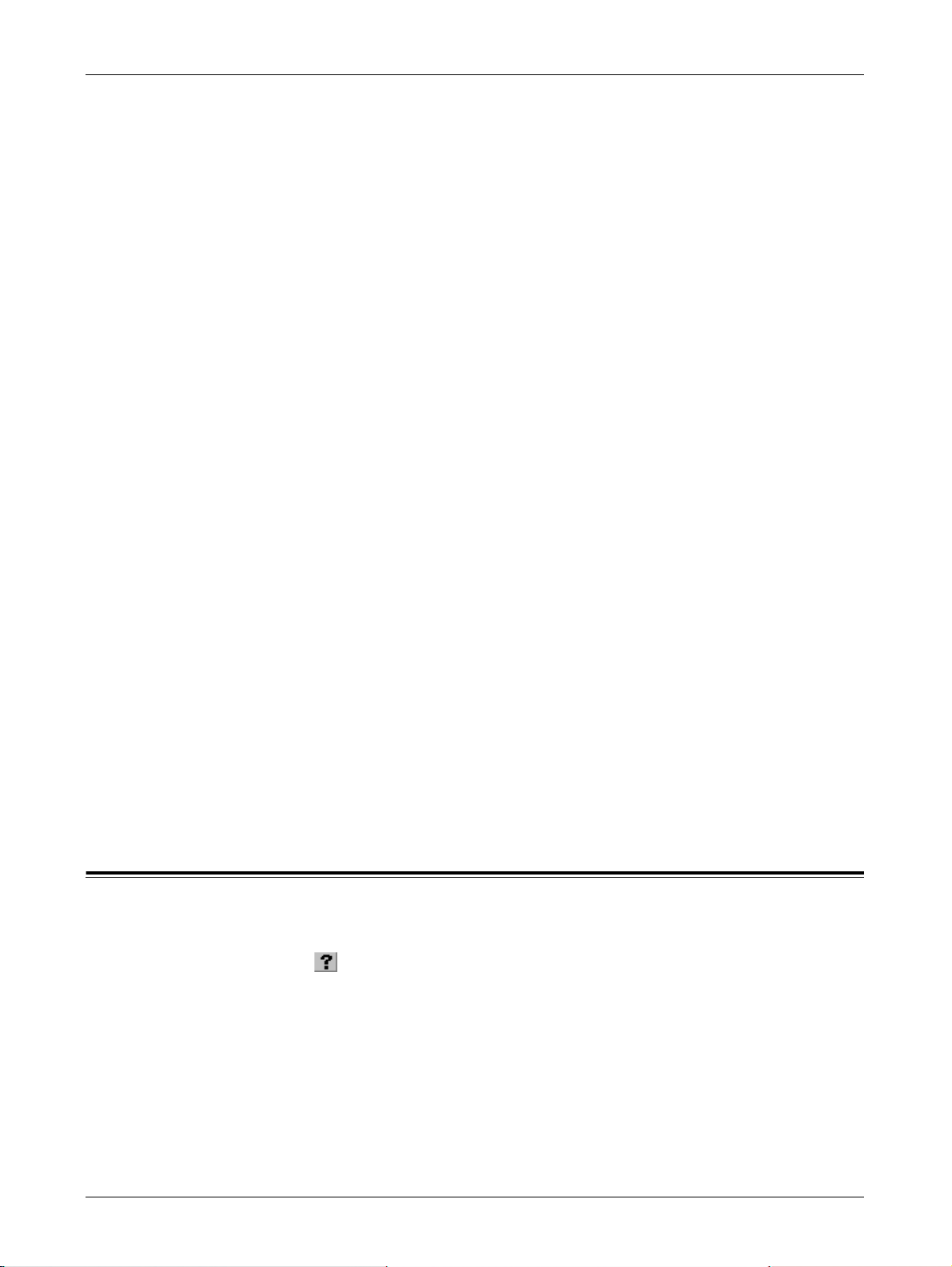
Configurações
Ajustar em Novo Tamanho de Papel - Seleciona o tamanho do papel usado para a
saída. A saída é automaticamente ampliada ou reduzida, dependendo do tamanho do
papel selecionado aqui e do tamanho do papel selecionado na guia Papel.
Por exemplo, se você selecionar [B5] para Tamanho do Papel na guia Papel e [A4]
estiver selecionado como o novo tamanho, a saída será automaticamente ampliada e
impressa.
Ao selecionar [Nenhum], o trabalho é impresso com base no Tamanho do papel
selecionado no aplicativo.
Folha de rosto - Especifica se uma folha de rosto será adicionada à saída impressa.
Quando [Usar configurações da impressora] é selecionado, as configurações da
impressora são usadas.
Quando [Página inicial da impressora] é selecionado, a folha de rosto é impressa
usando-se a folha inicial.
Enviar confirmação de trabalho por e-mail - Especifica se a função Enviar
notificação será usada para notificar a conclusão de um trabalho por e-mail. O padrão
é [Desligado].
2 Operação com o Windows 95/98/Me
Endereço de e-mail - Especifica o endereço de e-mail para a função Enviar
notificação.
Exibir mensagem de aviso sobre Configurações de saída - Ao imprimir, o driver de
impressão verifica se a configuração de Tamanho da saída entra em conflito com
outras configurações.
Quando esta opção está ativada, uma caixa de diálogo aparece se houver um conflito
durante a impressão. Verifique o conteúdo da caixa de diálogo e resolva a função
conflitante para continuar a impressão.
Quando esta opção está desativada, nenhuma caixa de diálogo de conflito aparece,
mas a configuração em conflito é automaticamente resolvida e a impressão continua.
Rotação da Imagem 180º - Configure a caixa de seleção a fim de girar a imagem em
180°. O padrão é [Desligado].
Como usar a Ajuda
Tem-se a seguir a descrição de como usar a Ajuda.
1. Clique em e o símbolo ? aparece próximo ao ponteiro. Você pode então clicar
nos itens sobre os quais deseja obter explicações e abrir uma janela pop-up que
contém informações relevantes. Clique dentro da janela pop-up para fechá-la.
2. Clique em [Ajuda] e uma explicação da guia atual aparece como informações da
Ajuda.
Guia do Usuário PostScript® do Xerox WorkCentre 7132 19
Page 20
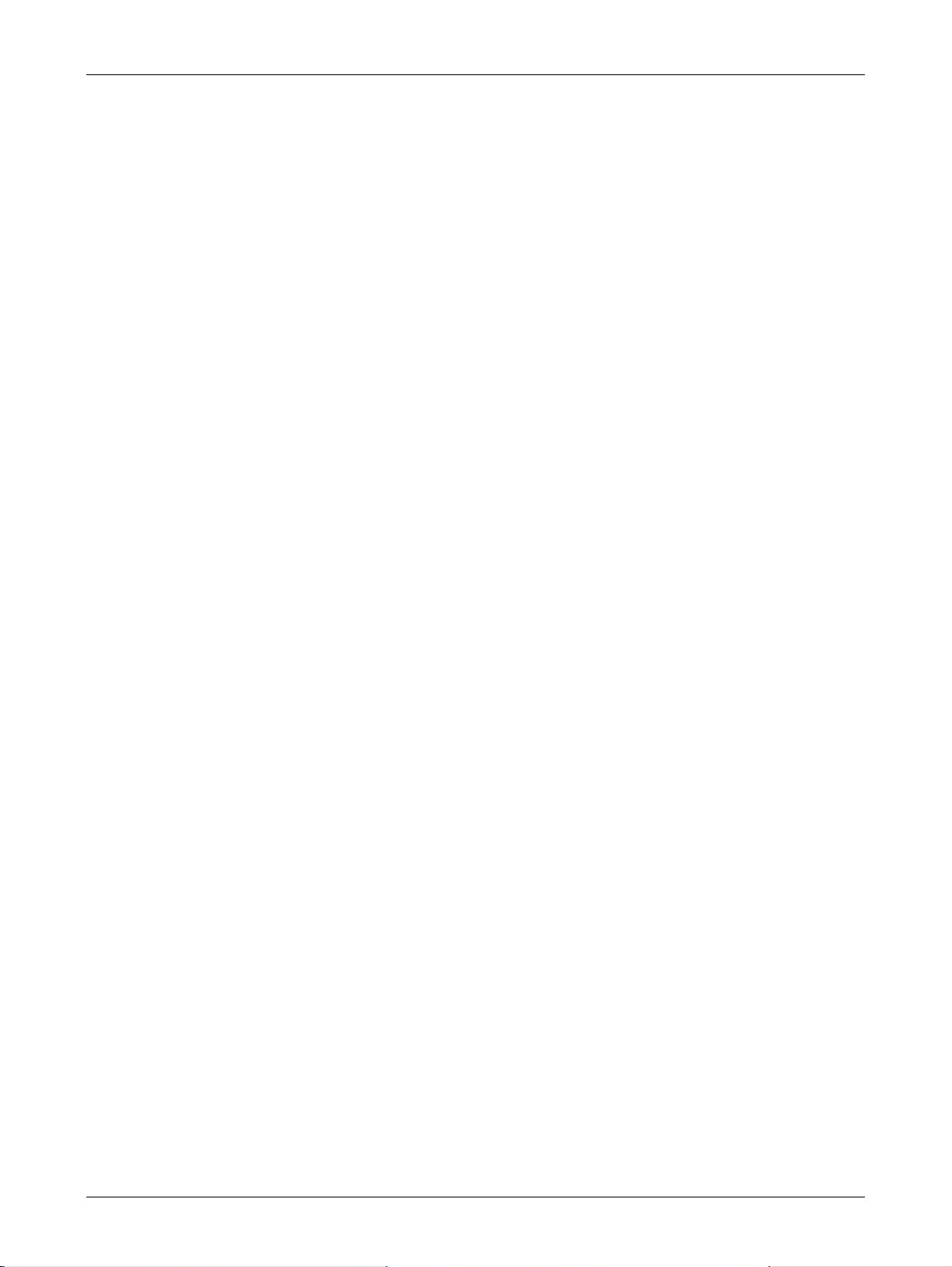
2 Operação com o Windows 95/98/Me
20 Guia do Usuário PostScript® do Xerox WorkCentre 7132
Page 21
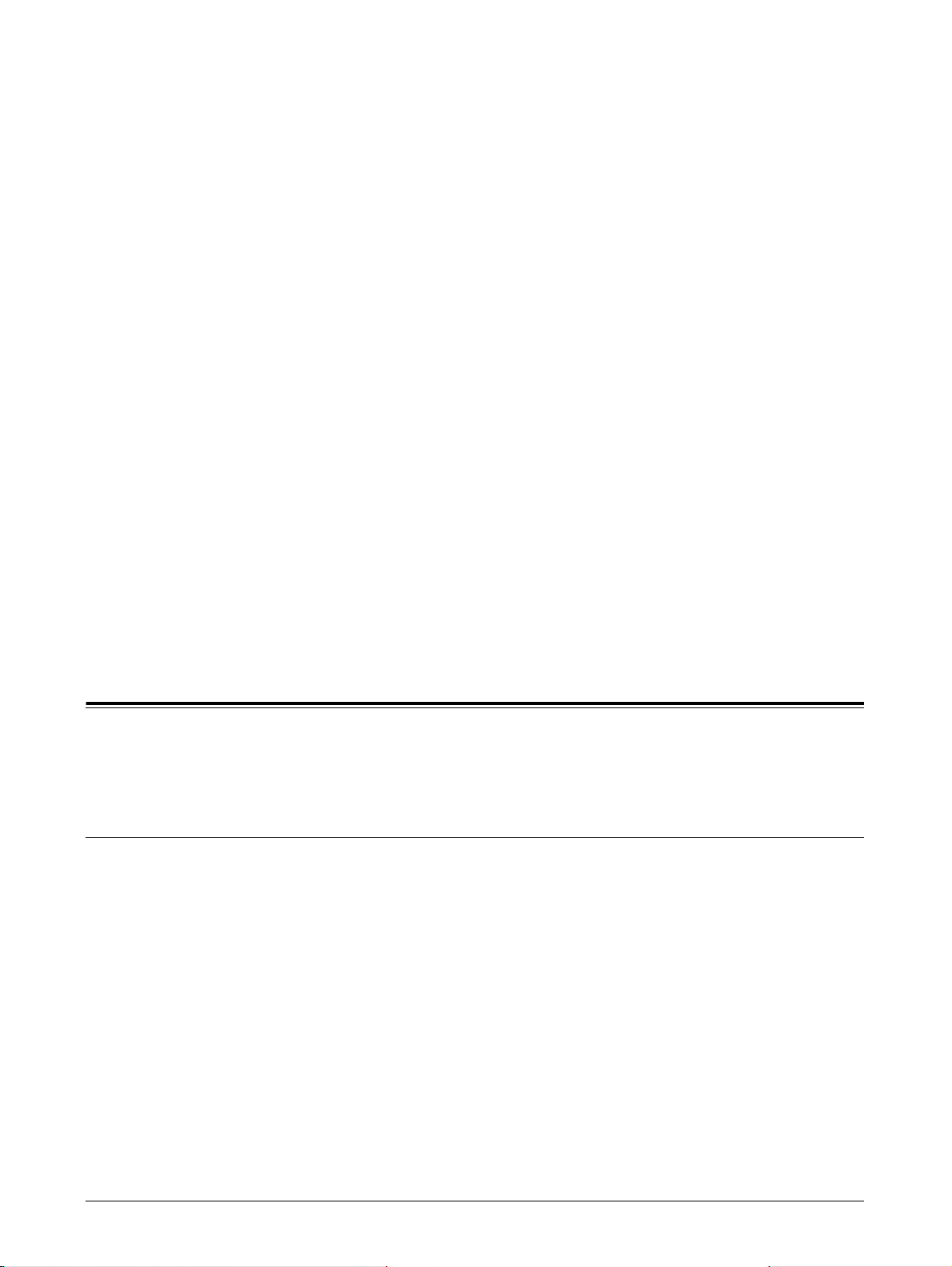
3 Operação com o Windows NT 4.0
As seguintes informações podem ser encontradas neste capítulo:
• Sobre o software
– Software incluído
– Requisitos de hardware/software
• Instalação do driver de impressora Adobe PostScript
– Procedimento de Instalação
• Opções do dispositivo e configurações de impressão
– Configurações da guia Configurações do dispositivo
– Configurações da guia Configuração
– Configurações da guia Avançado
– Configurações da guia Papel / Saída
– Configurações da guia Opções de Imagem
– Configurações da guia Layout
• Como usar a Ajuda
Sobre o software
Esta seção descreve o software para Windows NT 4.0 incluído no CD-ROM da
Biblioteca do Driver PostScript.
Software incluído
Os seguintes itens estão incluídos no CD-ROM.
Driver de Impressora Adobe PostScript (ver. 5.2.2) e arquivos PPD - Driver Adobe
PostScript e arquivos PPD (para Windows NT 4.0).
ATM (Adobe Type Manager)(ver. 4.1) - Ajuda você a instalar faces de tipos, a ativar
e gerenciar as fontes.
Fontes de Tela Adobe (TrueType/PostScript) - Inclui 136 fontes de tela (19 fontes
TrueType e 117 fontes PostScript), compatíveis com as fontes da impressora. O ATM
é usado para instalar as fontes de tela PostScript. Ao usar essas fontes para imprimir,
recomenda-se que você use o driver de impressora Adobe PostScript (5.2.2).
Adobe Acrobat Reader - Permite a você visualizar e imprimir arquivos PDF em todas
as principais plataformas de computação.
Guia do Usuário PostScript® do Xerox WorkCentre 7132 21
Page 22
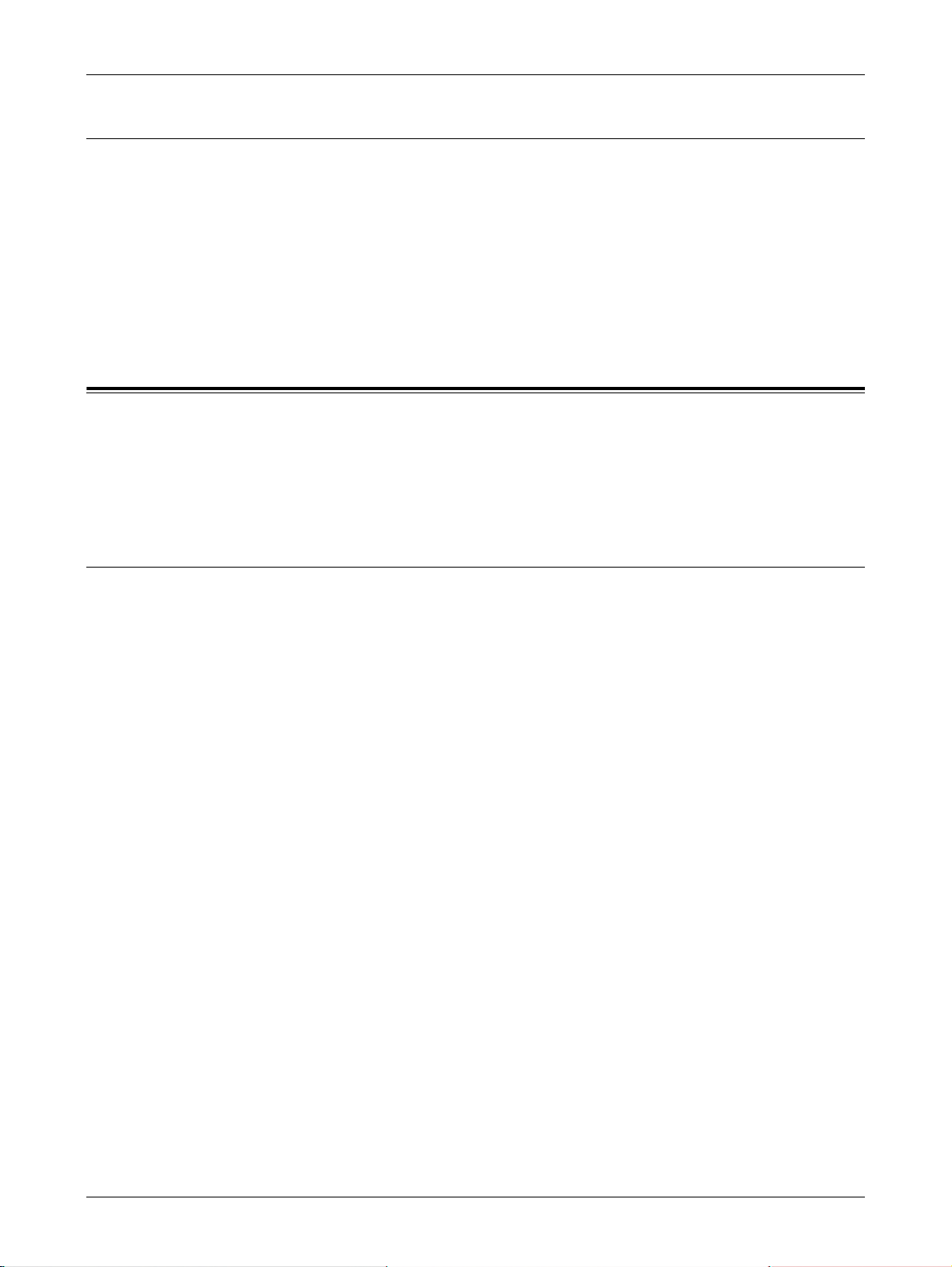
3 Operação com o Windows NT 4.0
Requisitos de hardware/software
Os requisitos mínimos do sistema para o driver de impressora no Windows NT 4.0 são
descritos abaixo.
Sistema do computador
PC no qual o sistema operacional Windows NT 4.0 pode operar.
Software básico
Windows NT Workstation 4.0/Windows NT Server 4.0 (Service Pack 6a ou superior).
Instalação do driver de impressora Adobe PostScript
Instale o driver de impressora Adobe PostScript 5.2.2 no Windows NT seguindo o
procedimento abaixo.
É possível cancelar a instalação do driver de impressora clicando-se em [Cancelar] na
caixa de diálogo exibida durante a instalação. Você também pode clicar em [Voltar]
para excluir as configurações na caixa de diálogo atual e retornar à caixa anterior.
Procedimento de Instalação
1. Inicialize o Windows NT 4.0.
NOTA:Faça login como membro do grupo de usuários avançados ou como
Administrador. Consulte a documentação do Windows NT 4.0 para obter detalhes
sobre o grupo Power User.
2. No menu Iniciar, aponte para Configurações e clique em [Impressoras].
3. Na janela Impressoras, clique duas vezes em [Adicionar impressora].
4. Selecione a forma como a impressora se conectará ao computador e clique em
[Avançar]. Selecione [Meu Computador] se a impressora estiver conectada
diretamente ao computador ou à rede no ambiente TCP/IP(LPD). Selecione
[Servidor de impressora de rede] em outros casos. O exemplo a seguir é de uma
impressora local.
NOTA:Especifique a impressora alvo na caixa de diálogo Connect to Printer se tiver
selecionado [Servidor de Impressora de rede].
5. Selecione a porta que você está usando e clique em [Avançar].
6. Insira o CD-ROM da Biblioteca do Driver Postscript na unidade de CD-ROM.
7. Clique em [Com disco].
8. Digite “Drive Name:\English\PrinterDriver\NT40” na caixa “Copiar arquivos do
fabricante de:” e clique em [OK].
Neste guia, usamos “E:” como a unidade de CD-ROM. Se estiver usando uma
unidade diferente para o CD-ROM, especifique de acordo.
NOTA:Clique em [Procurar] para especificar uma pasta do CD-ROM.
22 Guia do Usuário PostScript® do Xerox WorkCentre 7132
Page 23
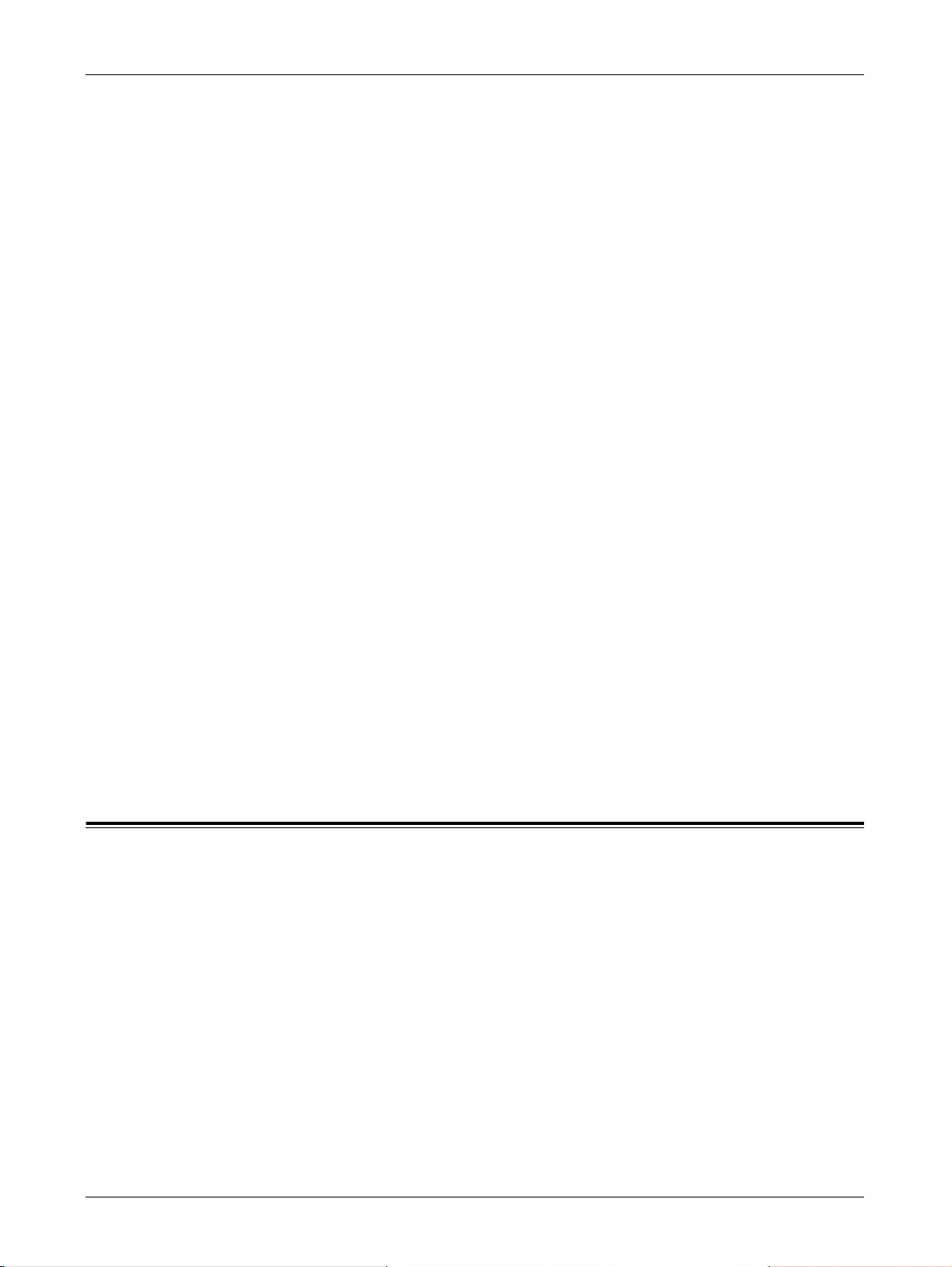
3 Operação com o Windows NT 4.0
9. Selecione o modelo da impressora na lista Impressoras e clique em [Avançar].
10. Digite o nome da impressora, especifique se deseja usá-la como a impressora
padrão e, em seguida, clique em [Avançar].
11. Selecione [Não compartilhada] e clique em [Avançar].
Recomenda-se que você instale o driver em cada computador com o
procedimento apropriado ao sistema operacional.
12. Especifique se deseja imprimir uma página de teste e clique em [Concluir].
A instalação é iniciada.
13. Leia o Acordo de Licença do Usuário Final e clique em [Concordo].
Quando você clicar em [Não concordo], consulte consulte Se você clicar em Não
concordo no Acordo de Licença na página 23 para obter detalhes.
14. Verifique se a impressora foi adicionada à janela Impressoras.
Isso conclui a instalação do driver de impressora. Remova o CD-ROM da unidade.
Consulte Opções do dispositivo e configurações de impressão na página 23 para
configurar a impressora.
Guarde o CD-ROM em um local seguro.
Se você clicar em Não concordo no Acordo de Licença
Clique em [Não] para retornar a etapa 13 e continuar a operação.
Clique em [Sim] para cancelar a instalação. Uma impressora é adicionada à janela
Impressoras, mas o driver de impressora não é instalado adequadamente.
Selecione a impressora e clique em [Propriedades] no menu Arquivo. A guia
Reinstalação é adicionada à caixa de diálogo de propriedades do driver de impressora.
Siga as instruções nessa guia.
Ao terminar a reinstalação, consulte consulte Opções do dispositivo e configurações
de impressão na página 23 para configurar a impressora.
Opções do dispositivo e configurações de impressão
Esta seção descreve as configurações específicas da impressora nas configurações
das propriedades do driver de impressora e predefinições do documento.
• Opções instaláveis na guia Configurações do dispositivo
• Guia Configuração
• Seções específicas da impressora na guia Avançado
• Guia Papel/Saída
• Guia Opções de Imagem
• Guia Layout
NOTA:Você também pode consultar a Ajuda para obter explicações sobre essas
configurações. Consulte Como usar a Ajuda na página 34.
Guia do Usuário PostScript® do Xerox WorkCentre 7132 23
Page 24
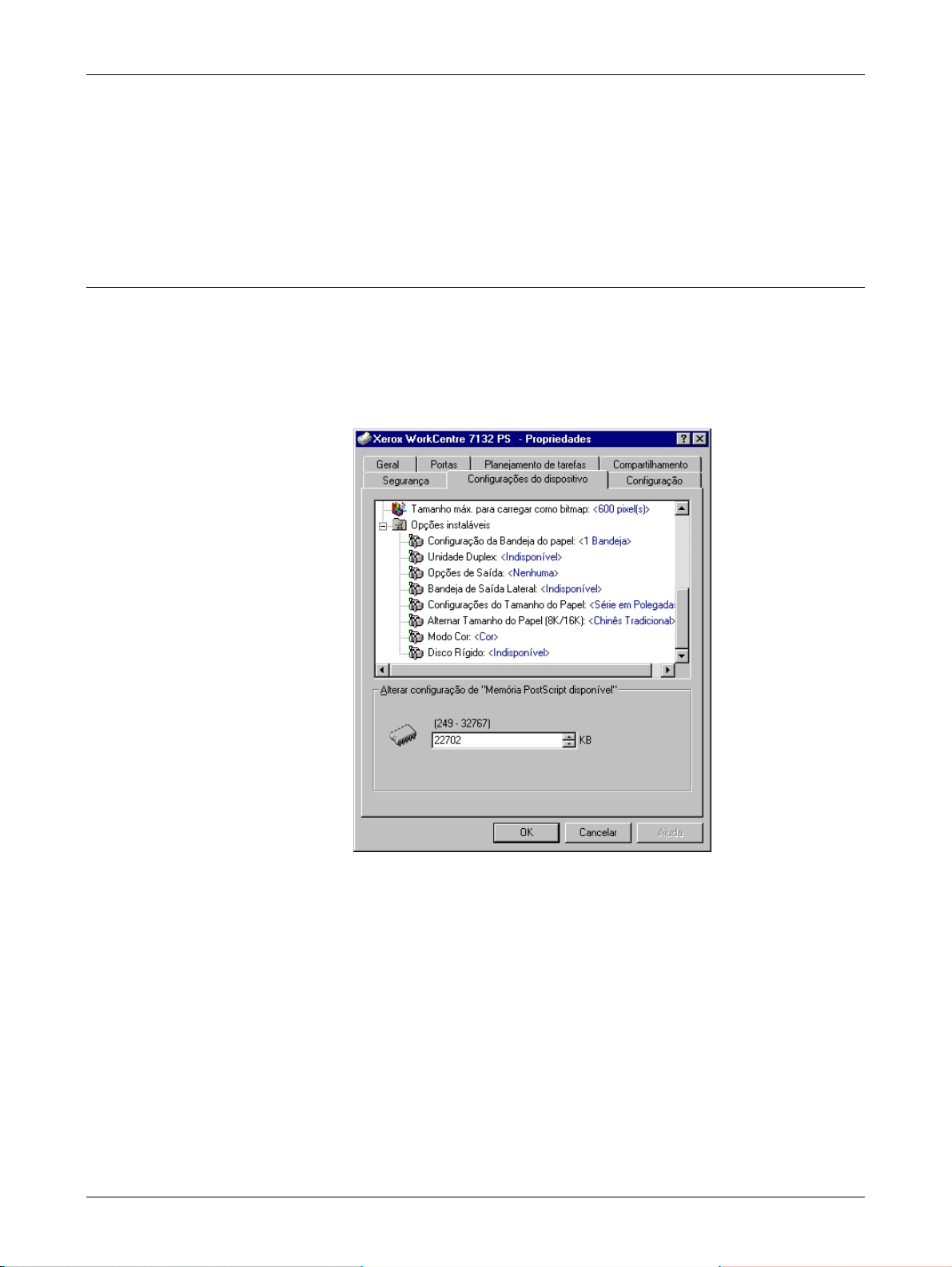
3 Operação com o Windows NT 4.0
Para visualizar a guia Configurações do dispositivo ou a guia Configuração, selecione
o ícone da impressora na janela Impressoras e, em seguida, clique em Propriedades
no menu Arquivo.
Para visualizar as guias Avançado, Papel/Saída, Opções de Imagem ou Layout,
selecione o ícone da impressora na janela Impressoras e, em seguida, clique em
Padrões de Documento no menu Arquivo.
Configurações da guia Configurações do dispositivo
Tem-se aqui a descrição das Opções instaláveis na guia Configurações do Dispositivo.
Para imprimir corretamente, é necessário fazer as configurações apropriadas nesta
guia.
Selecione os itens em Opções instaláveis e altere as configurações na caixa Alterar
Configurações na parte inferior da guia.
Configurações
Configuração da Bandeja do papel - Especifica o tipo da bandeja de papel instalada
na máquina.
Quando [1 Bandeja] for selecionado, Bandeja 1 ficará disponível (configuração
padrão).
Quando [3 Bandejas] estiver selecionado, a Bandeja 2 e a Bandeja 3 estão instaladas.
Quando [3 Bandejas (Alta Capacidade)] estiver selecionado, o módulo de duas
bandejas, Bandeja 2 e Bandeja 3, está instalado.
Unidade Duplex - Especifica se a unidade duplex está instalada. Se estiver, defina
como [Disponível].
24 Guia do Usuário PostScript® do Xerox WorkCentre 7132
Page 25

Opções de Saída - Especifica se a Bandeja de Saída Interna ou a unidade de saída
do módulo de acabamento está instalada.
Bandeja de Saída Lateral - Especifica se a bandeja de saída lateral está instalada.
Se estiver, defina como [Disponível].
Configurações do Tamanho do Papel - Especifica o grupo do tamanho de papel em
locais diferentes, para ativar a seleção dos tamanhos de papel comuns ao local
especificado.
Alternar tamanho do papel (8K/16K) - Indica o idioma de sua preferência para ativar
o conjunto de tamanho de papel 8K e 16K que atende melhor às suas necessidades.
Modo de Cor - Especifica a configuração de cor. Se [Preto e Branco] for selecionado,
todas as cores serão impressas em preto e branco.
Disco Rígido - Especifica se o Disco rígido (opcional) está instalado. Se estiver, defina
como [Disponível].
Configurações da guia Configuração
Esta seção descreve as configurações da guia Configuração.
3 Operação com o Windows NT 4.0
NOTA:Você pode restaurar os padrões clicando em [Padrões].
Configurações
Modo Conta - Especifica se todos os usuários ou somente os Administradores do
Sistema podem alterar configurações relativas à autenticação.
Configurações detalhadas do usuário - Define as informações de autenticação.
Guia do Usuário PostScript® do Xerox WorkCentre 7132 25
Page 26

3 Operação com o Windows NT 4.0
Usar Configurações padrão do usuário - Os valores definidos nesta função são
usados como parâmetros de autenticação.
– Especificar a ID do Usuário - Seleciona como especificar a ID de usuário.
– ID do Usuário - Digite uma ID do Usuário.
– Senha - Digite a senha da ID do usuário.
– ID da conta - Digite uma ID da conta.
– ID de cobrança - Digite uma ID de cobrança para Impressão de conta.
– Senha - Digite a senha da ID de cobrança.
Solicitar configurações ao usuário - Selecione esta função para exibir a caixa de
diálogo [Inserir detalhes do usuário] cada vez que você inicia uma impressão. É
solicitado ao usuário a inserção de informações de autenticação como, por
exemplo, a ID de usuário.
– Exibir detalhes anteriores do usuário - Marque a caixa para armazenar os
detalhes do usuário na caixa de diálogo [Inserir detalhes do usuário] e exibir os
detalhes na caixa como padrão da próxima vez.
– Ocultar a ID do usuário(***) - Marque a caixa para especificar se uma ID de
usuário deve ser exibida ou ocultada quando digitada.
– Ocultar a ID da conta(***) - Marque a caixa para especificar se uma ID da conta
deve ser exibida ou ocultada quando digitada.
Impressão em alta velocidade - Configure esta função para efetuar melhorias na
velocidade de impressão ao usar um aplicativo que gera PostScript diretamente.
Obter informações da impressora - Clique em [Obter informações da impressora]
quando a máquina é usada como impressora de rede para verificar o estado da
instalação das opções da impressora usando a porta pela qual a impressora está
conectada. Isso se reflete na configuração de Opções de hardware.
26 Guia do Usuário PostScript® do Xerox WorkCentre 7132
Page 27

Configurações da guia Avançado
Esta seção descreve as configurações da guia Avançado. Selecione os itens na guia
Avançado e altere as configurações na caixa Alterar Configurações na parte inferior da
guia.
3 Operação com o Windows NT 4.0
NOTA:As configurações que podem ser selecionadas variam de acordo com as
opções que foram instaladas. Altere essas configurações somente após confirmar
que as configurações das opções estejam concluídas. Consulte Configurações da
guia Configurações do dispositivo na página 24.
Configurações
Quantidade - Especifica o número de cópias da saída.
Orientação da Imagem - Especifica a orientação da imagem, retrato ou paisagem,
para o grampeamento de originais de tamanhos diferentes.
Fontes TrueType - Especifica o tratamento de fontes para documentos que
contenham fontes TrueType.
Redução/Ampliação - Especifica a taxa de redução/ampliação como uma
porcentagem entre 25 e 400%.
Cor - Especifica a reprodução da imagem em 4 cores ou em preto e branco.
Alceado - Especifica que as cópias da saída serão alceadas.
Substituir por Fonte do Dispositivo - Substitui fontes TrueType por fontes
residentes na máquina.
Download como Fonte de Cartucho - Transfere a fonte por download para a
máquina como fonte de cartucho.
Guia do Usuário PostScript® do Xerox WorkCentre 7132 27
Page 28

3 Operação com o Windows NT 4.0
Formato de saída PostScript - Especifica o formato de saída do arquivo PostScript
padrão ao salvar em um arquivo.
Otimizar para Velocidade - Para processamento mais rápido da impressora.
Otimizar para Portabilidade - Reduz erros de portabilidade.
PostScript Encapsulada - Produz a saída em arquivo PostScript encapsulado.
Formato de Arquivo - Produz a saída em formato de arquivo.
Método de Download de Fontes TrueType - Especifica o tratamento de fontes para
documentos que contenham fontes TrueType ao salvar em um arquivo.
Automático - Tratamento de fontes automático.
Contorno - Incluir como contornos vetoriais.
Bitmap - Incluir como imagens bitmap.
TrueType Nativa - Incluir fontes TrueType no formato nativo.
Nível de linguagem PostScript - Especifica o nível de linguagem PostScript para
compatibilidade com outros dispositivos (1, 2, ou 3) ao salvar em um arquivo.
Mensagem de Erro de Impressão PostScript - Especifica se é para relatar erros
PostScript ao salvar em um arquivo.
Imagem em Espelho - Especifica se é para criar imagens em espelho para páginas
esquerdas e direitas ao salvar em um arquivo.
Orientação de Alimentação - Especifica a orientação do papel ao imprimir da bandeja
manual. Ao alimentar primeiro a borda curta do papel, selecione [Paisagem]. Ao
alimentar primeiro a borda longa do papel, selecione [Retrato].
Deslocar - A posição dos trabalhos ou dos jogos de cópias individuais é deslocada
para um dos lados da bandeja de saída a fim de facilitar a separação.
Capa Dianteira - Especifica a bandeja de papel de onde o papel para capa dianteira
deve ser alimentado.
Capa Traseira - Especifica a bandeja de papel de onde o papel para capa traseira
deve ser alimentado.
Separadores de transparências - Especifica os separadores a serem inseridos entre
as transparências.
Alimentar separadores de - Especifica a bandeja de papel de onde os
separadores de transparências devem ser alimentados. Quando [Auto] for
selecionado, a bandeja definida na máquina é usada como origem da alimentação.
Imprimir em separadores - Especifica se os separadores de transparências serão
impressos assim como a transparência.
Tipo do papel (Separadores) - Especifica um tipo de papel para os separadores
de transparências.
Aperfeiçoamento de Imagem - Especifica se a função Aperfeiçoamento de Imagem
deve ser usada. A seleção de [Ligado] suaviza os limites ao imprimir. Este item reduz
bordas dentadas aumentando de forma artificial a resolução da imagem. Ao imprimir
uma imagem (bitmap) composta de pontos de meio-tom grosseiros, a gradação de
cores suave é impossível em certas situações. Neste caso, selecione [Desligado].
28 Guia do Usuário PostScript® do Xerox WorkCentre 7132
Page 29

3 Operação com o Windows NT 4.0
Cinza garantido - Especifica a impressão de áreas de imagem não raster em preto
somente.
Rotação da Imagem 180º - Configure a caixa de seleção a fim de girar a imagem em
180°. O padrão é [Desligado].
Pular Páginas em Branco - Especifica se é para saltar as páginas em branco ao
imprimir documentos que contenham tais páginas.
Modo Rascunho - Especifica se a quantidade de toner usado ao imprimir rascunhos
deve ser reduzida. Ao selecionar [Ligado] as cores impressas, em geral, se tornam
mais claras. Essa é a melhor opção para imprimir documentos quando a qualidade alta
de impressão não é necessária.
Folha de rosto - Especifica se uma folha de rosto será adicionada à saída impressa.
Quando [Usar configurações da impressora] é selecionado, as configurações da
impressora são usadas.
Quando [Página inicial da impressora] é selecionado, a folha de rosto é impressa
usando-se a folha inicial.
Enviar confirmação de trabalho por e-mail - Especifica se a função Enviar
notificação será usada para notificar a conclusão de um trabalho por e-mail. O padrão
é [Desligado].
Endereço de e-mail - Especifica o endereço de e-mail para a função Enviar
notificação.
Bandeja Substituta - Especifica a ação a ser tomada quando o papel para o tamanho
de impressão não estiver abastecido no equipamento.
Usar Configurações da Impressora - Usa as configurações da impressora. As
configurações podem ser confirmadas no painel de controle.
Exibir mensagem - Exibe as mensagens de abastecimento do papel no painel de
controle. A impressão fica indisponível até que o papel seja abastecido.
Usar tamanho mais próximo (ajustar para caber) - Seleciona o tamanho de
papel mais próximo e ajusta a imagem automaticamente conforme necessário.
Usar tamanho mais próximo (sem zoom) - Seleciona o tamanho de papel mais
próximo e imprime no mesmo tamanho da imagem.
Usar tamanho maior (ajustar para caber) - Seleciona um tamanho de papel maior
que o original e ajusta a imagem automaticamente conforme necessário.
Usar tamanho maior (sem Zoom) - Seleciona um tamanho de papel maior que o
original e imprime no mesmo tamanho da imagem.
Selecionar Bandeja 5 (Manual) - Alimenta pela bandeja manual.
Orientação Automática do Papel Personalizado - Especifica se a orientação do
papel deve ser corrigida automaticamente ao imprimir em um tamanho de papel
personalizado.
Imprimir Originais de Tamanhos Diferentes - Especifica se você está imprimindo
originais de tamanhos diferentes em Impressão em 2 faces.
Spool EMF - Especifica o formato de spool dos dados de impressão no disco rígido.
Guia do Usuário PostScript® do Xerox WorkCentre 7132 29
Page 30

3 Operação com o Windows NT 4.0
Configurações da guia Papel/Saída
Esta seção descreve as configurações da guia Papel/Saída.
NOTA:Você pode restaurar os padrões clicando em [Padrões].
Tipo do trabalho
É possível especificar a função de impressão em Impressão protegida, Jogo de
Amostra e Impressão programada.
Impressão protegida armazena temporariamente os trabalhos de impressão na
impressora e os imprime quando instruções de impressão são recebidas do painel de
controle.
Jogo de amostra imprime somente uma cópia quando várias cópias são especificadas.
Se não houver problemas, os jogos restantes podem ser impressos.
Impressão programada armazena temporariamente os trabalhos de impressão na
impressora e os imprime na hora programada.
Para usar a função Impressão protegida, Jogo de amostra ou Impressão programada,
insira a ID do usuário e a senha para Tipo de trabalho. A senha inserida é exibida na
forma de asteriscos(*).
Impressão normal - Selecione quando você não desejar impressões protegidas, jogo
de amostra ou impressões programadas.
Impressão Protegida - Selecione esta opção quando quiser imprimir impressões
protegidas.
Jogo de Amostra - Selecione esta opção quando quiser imprimir um jogo de amostra.
30 Guia do Usuário PostScript® do Xerox WorkCentre 7132
Page 31

3 Operação com o Windows NT 4.0
Impressão programada - Selecione esta opção quando quiser imprimir impressões
programadas.
Consulte a Ajuda online para obter detalhes sobre a operação da impressora.
ID do usuário - Exibe a ID do usuário para Tipo do trabalho. A ID do Usuário exibida
é a ID do Usuário especificada na guia Configuração. Esta opção só pode ser
selecionada quando a configuração na guia Configuração for concluída. Este é um
item de exibição somente e não pode ser alterado aqui.
Senha - Exibe a senha para Impressão protegida especificada na guia Configuração.
Cada dígito inserido é exibido como um asterisco (*). Esta opção só pode ser
selecionada quando a configuração na guia Configuração for concluída. Este é um
item de exibição somente e não pode ser alterado aqui.
Recuperar Nome do Documento - Selecione o método para especificar o nome do
documento. Se você selecionou Recuperação Automática, o nome do documento
válido pode ter até 24 caracteres alfanuméricos.
Nome do Documento - Quando “Inserir Nome do Documento” for selecionado na lista
Recuperar Nome do Documento, você poderá especificar um nome do documento
com um máximo de 24 caracteres alfanuméricos.
Hora do início da impressão - Especifica a hora que um trabalho de Impressão
programada será impresso. Posicione o cursor na caixa de hora ou minuto e pressione
o triângulo para cima ou para baixo de modo a especificar a hora de início. Também é
possível definir a hora com a inserção direta do horário nas caixas. A configuração
padrão é 00:00
Configurações
Tamanho do Papel - Especifica o tamanho do papel para impressão.
Bandeja do Papel - Especifica a bandeja do papel para impressão.
Tipo de papel - Especifica o tipo do papel para impressão.
Impressão em 2 Faces - Especifica se é para imprimir em ambas as faces do papel.
Essa opção requer a unidade Duplex opcional.
Cor de Saída - Especifica a impressão no modo 4 cores ou no modo preto e branco.
Grampo - Especifica o local de grampeamento e o número de grampos. Essa opção
requer a unidade do módulo de acabamento opcional.
Configuração de Papéis de Tamanhos Diferentes - Exibe o tamanho do papel de
páginas diferentes.
Destino da Saída - Especifica o destino da saída.
Guia do Usuário PostScript® do Xerox WorkCentre 7132 31
Page 32

3 Operação com o Windows NT 4.0
Configurações da guia Opções de Imagem
Esta seção descreve as configurações da guia Opções de Imagem.
NOTA:Você pode restaurar os padrões clicando em [Padrões].
Configurações
Qualidade da Imagem - Especifica a prioridade de saída da impressão.
Alta velocidade - A velocidade possui prioridade sobre a qualidade de imagem.
Padrão - A impressão ocorre com qualidade de imagem total.
Brilho - Ajusta o nível de brilho aplicado às imagens impressas.
Configurações Básicas
Tipos de Imagem - Especifica o modo de impressão de ajuste de cor otimizado para
o tipo de entrada.
Padrão - A impressão é otimizada para documentos comerciais que contenham
texto e gráficos.
Fotos - A impressão é otimizada para imagens de alta gradação para reproduzir
fotos da melhor forma.
Apresentação - A impressão é otimizada para materiais de apresentação para
produzir cores vivas.
Páginas da Web - A impressão é otimizada para imagens de baixa resolução como
páginas da web e exibições de tela.
CAD - A impressão é otimizada para reproduzir texto e linhas finas.
32 Guia do Usuário PostScript® do Xerox WorkCentre 7132
Page 33

Desligado - A impressão ocorre sem ajuste de cor.
Tela - Especifica o modo de tela do mecanismo de impressão.
Equilíbrio de Cores - Exibe uma tela que permite ajustar a intensidade da cor em
realces, meios-tons e sombras.
Configurações Avançadas/Ajuste de Imagem
Correção de Cor RGB - Especifica o método de correção de cor RGB.
Correção de Gama RGB - Especifica o valor gama de origem de entrada do ajuste de
cor.
Insira o perfil RGB - Especifica o espaço de cor de exibição ou trabalho para a
reprodução precisa da cor RGB.
Temperatura de Cor RGB - Especifica a temperatura de cor RGB.
Correção de Cor CMYK - Especifica o tipo de tinta de destino de correção de cor para
CMYK.
Configurações da guia Layout
Esta seção descreve as configurações da guia Layout.
3 Operação com o Windows NT 4.0
NOTA:Você pode restaurar os padrões clicando em [Padrões].
Configurações
Várias em 1 - Imprime várias páginas consecutivas de um documento em uma única
folha de papel.
Desenhar Contornos - Desenha uma borda em torno de cada imagem de página
impressa em uma única folha de papel usando a função Várias em 1.
Guia do Usuário PostScript® do Xerox WorkCentre 7132 33
Page 34

3 Operação com o Windows NT 4.0
Ajustar em Novo Tamanho de Papel - Especifica o tamanho do papel no qual a
imagem será impressa.
Deslocamento de Imagem - Especifica a posição de deslocamento da imagem para
uma margem de encadernação. Especifique a posição da borda e a extensão do
deslocamento da imagem na [Face 1] do papel. Você também pode especificar uma
margem para [Face 2] para a impressão em 2 faces ao longo da mesma borda do
papel.
Como usar a Ajuda
Tem-se a seguir a descrição de como usar a Ajuda.
1. Clique em e o símbolo ? aparece próximo ao ponteiro. Você pode então clicar
nos itens sobre os quais deseja obter explicações e abrir uma janela pop-up que
contém informações relevantes. Clique dentro da janela pop-up para fechá-la.
2. Clique em [Ajuda] e uma explicação da guia atual aparece como informações da
Ajuda.
34 Guia do Usuário PostScript® do Xerox WorkCentre 7132
Page 35

4 Operação com o Windows 2000,
Windows XP e Windows Server 2003
As seguintes informações podem ser encontradas neste capítulo:
• Sobre o software
– Software incluído
– Requisitos de hardware/software
• Instalação do driver da impressora
– Procedimento de Instalação
• Opções do dispositivo e configurações de impressão
– Configurações da guia Configurações do dispositivo
– Configurações da guia Configuração
– Configurações da guia Avançado
– Configurações da guia Papel / Saída
– Configurações da guia Opções de Imagem
– Configurações da guia Layout
• Como usar a Ajuda
Sobre o software
Esta seção descreve o software para Windows 2000, Windows XP e Windows Server
2003 incluído no CD-ROM da Biblioteca do Driver PostScript.
Software incluído
Os itens a seguir estão incluídos no CD-ROM e são necessários ao usar a impressora
no Windows 2000, Windows XP e Windows Server 2003.
Driver Microsoft PostScript 5.2 e arquivos PPD - Driver Microsoft PostScript 5 e
arquivos PPD (para Windows 2000, Windows XP e Windows Server 2003).
Adobe Acrobat Reader - Permite a você visualizar e imprimir arquivos PDF em todas
as principais plataformas de computação.
Guia do Usuário PostScript® do Xerox WorkCentre 7132 35
Page 36
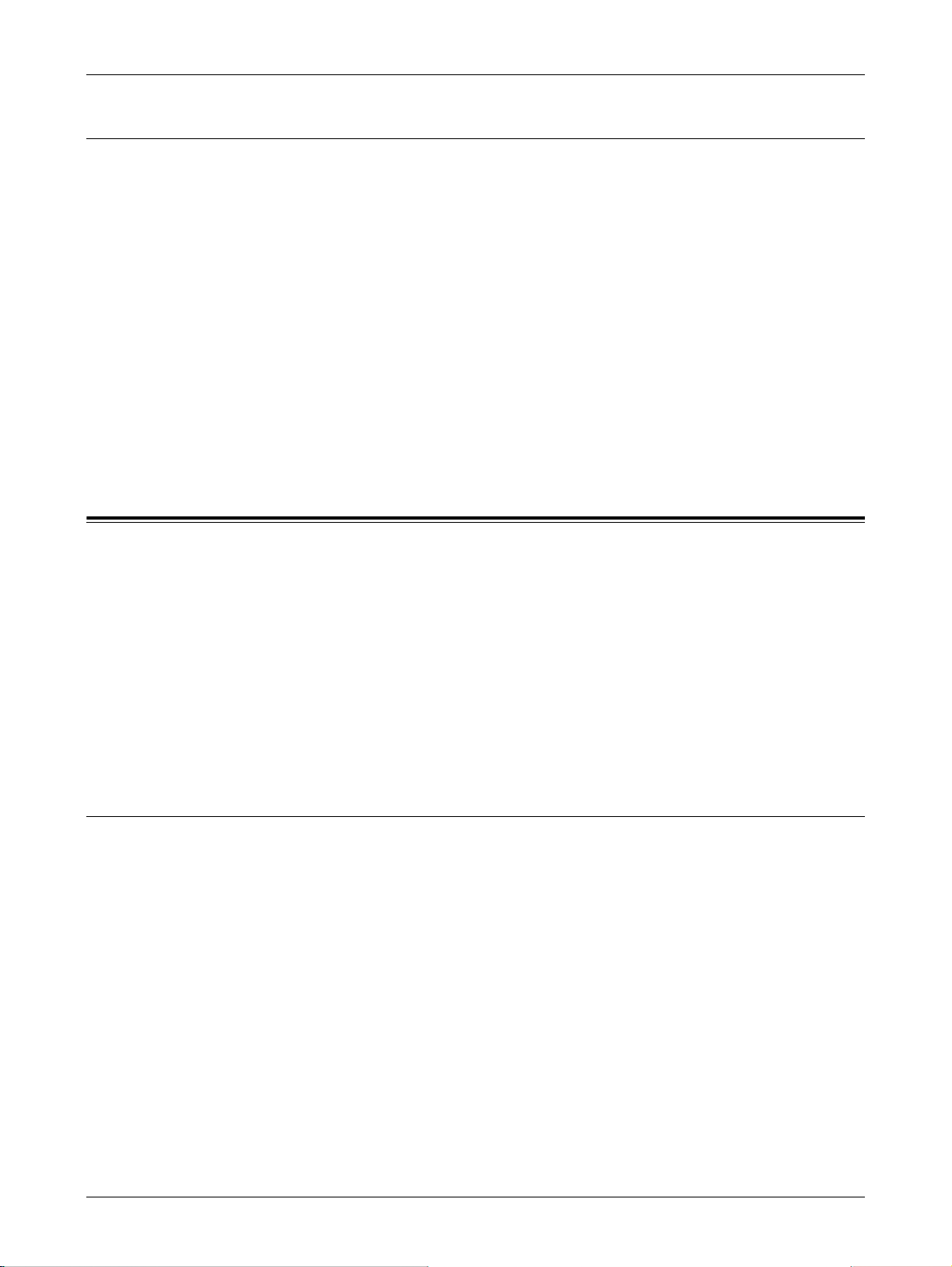
4 Operação com o Windows 2000, Windows XP e Windows Server 2003
Requisitos de hardware/software
Os requisitos mínimos do sistema para o driver de impressora no Windows 2000,
Windows XP e Windows Server 2003 estão descritos abaixo.
Sistema do computador
PC no qual o sistema operacional Windows 2000/Windows XP/Windows Server 2003
possa operar.
Software básico
• Windows 2000 Professional
• Windows 2000 Server
• Windows 2000 Advanced Server
• Windows XP Professional Edition
• Windows XP Home Edition
• Windows Server 2003
Instalação do driver da impressora
Instale o driver de impressora MS PostScript 5 no Windows 2000, Windows XP e
Windows Server 2003 seguindo o procedimento abaixo.
Esta seção descreve como instalar o driver da impressora para o Windows 2000, como
um exemplo.
NOTA:É possível cancelar a instalação do driver de impressora clicando-se em
[Cancelar] na caixa de diálogo exibida durante a instalação. Você também pode clicar
em [Voltar] para excluir as configurações na caixa de diálogo atual e retornar à caixa
anterior.
NOTA:Se desejar configurar a Port 9100, consulte o Guia de Administração do
Sistema.
Procedimento de Instalação
1. Inicialize o Windows 2000.
NOTA:Faça login como membro do grupo de usuários avançados ou como
Administrador. Consulte a documentação do Windows 2000 para obter detalhes
sobre o grupo de usuários avançados.
2. No menu Iniciar, aponte para Configurações e clique em [Impressoras].
3. Na janela Impressoras, clique duas vezes em [Adicionar impressora].
4. Clique em [Avançar].
5. Selecione a forma como a impressora se conectará ao computador e clique em
[Avançar].
Selecione [Impressora local] se a impressora estiver conectada diretamente ao
computador ou à rede no ambiente TCP/IP(LPD). Caso contrário, selecione
[Impressora da rede]. O exemplo a seguir é de uma Impressora local.
36 Guia do Usuário PostScript® do Xerox WorkCentre 7132
Page 37
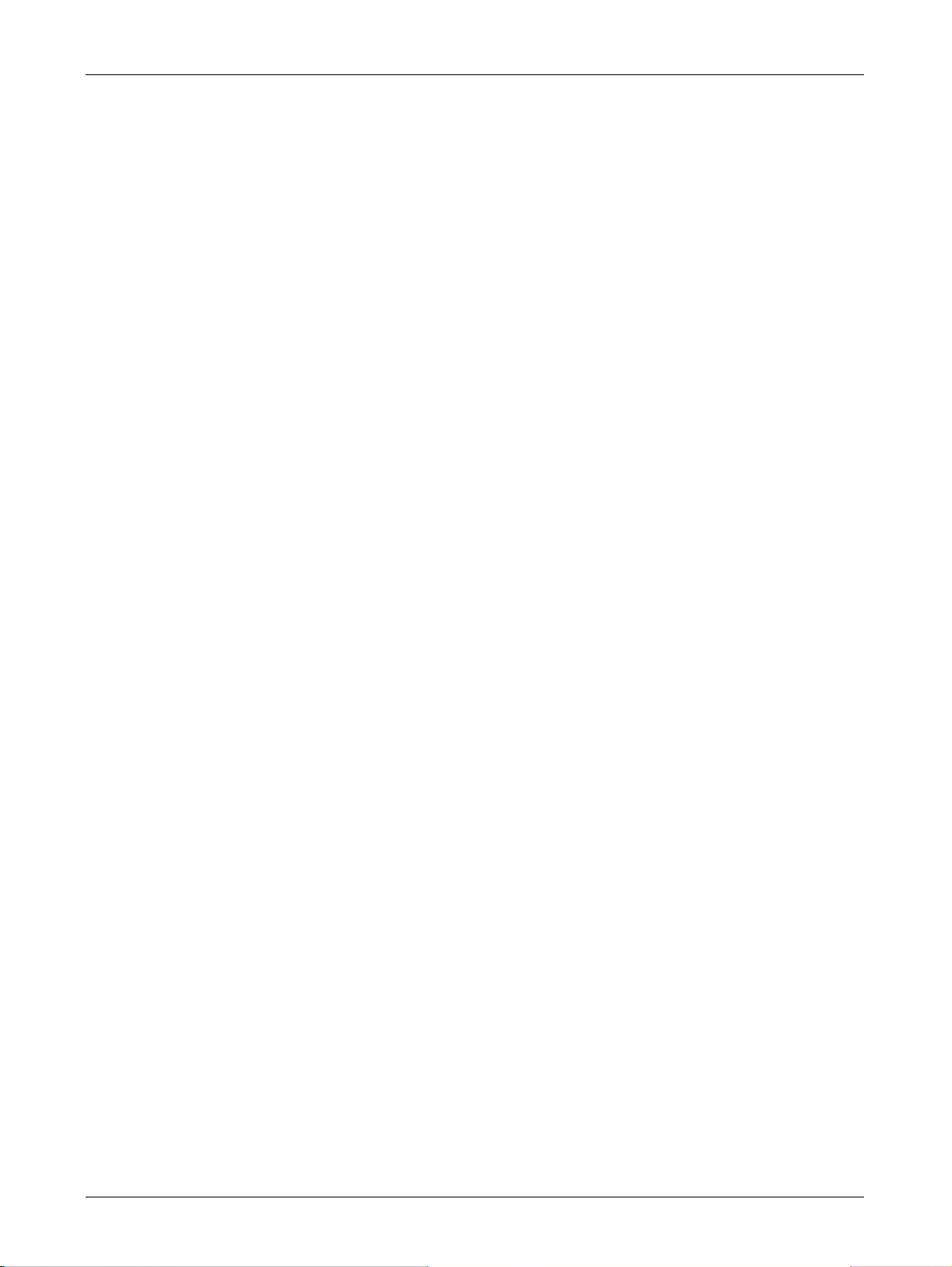
4 Operação com o Windows 2000, Windows XP e Windows Server 2003
NOTA:Ao selecionar [Impressora local], desmarque a caixa de seleção “Detectar e
instalar automaticamente a impressora Plug and Play”.
NOTA:Especifique a impressora alvo na caixa de diálogo Conectar à impressora se
tiver selecionado [Impressora de rede].
6. Selecione a porta que você está usando e clique em [Avançar].
Quando a impressora estiver conectada no ambiente TCP/IP(LPD):
1) Clique em [Criar uma nova porta].
2) Selecione Porta TCP/IP Padrão na lista Tipo e clique em [Avançar].
3) Clique em [Avançar].
4) Insira o Endereço IP da impressora em Nome da Impressora ou Endereço IP
e em clique em [Avançar].
Clique em [Concluir] na caixa de diálogo que será exibida.
7. Insira o CD-ROM da Biblioteca do Driver Postscript na unidade de CD-ROM.
8. Clique em [Com disco].
9. Digite “Drive Name:\English\PrinterDriver\win2000” na caixa “Copiar arquivos do
fabricante de:” e clique em [OK].
Neste guia, usamos “E:” como a unidade de CD-ROM. Se estiver usando uma
unidade diferente para o CD-ROM, especifique de acordo.
NOTA:Clique em [Procurar] para especificar uma pasta do CD-ROM.
10. Selecione o modelo da impressora na lista Impressoras e clique em [Avançar].
11. Digite o nome da impressora, especifique se deseja usá-la como a impressora
padrão e, em seguida, clique em [Avançar].
12. Selecione [Não compartilhar esta impressora] e clique em [Avançar].
Recomenda-se que você instale o driver em cada computador com o
procedimento apropriado ao sistema operacional.
13. Especifique se deseja imprimir uma página de teste e clique em [Avançar].
14. Após confirmar as configurações exibidas, clique em [Concluir].
NOTA:Se a caixa de diálogo "Assinatura digital não encontrada" for exibida, clique
em [Sim] para continuar a instalação.
A instalação é iniciada.
15. Verifique se a impressora foi adicionada à janela Impressoras.
Isso conclui a instalação do driver de impressora. Remova o CD-ROM da unidade.
Consulte Opções do dispositivo e configurações de impressão na página 38 para
configurar a impressora.
Guarde o CD-ROM em um local seguro.
Guia do Usuário PostScript® do Xerox WorkCentre 7132 37
Page 38
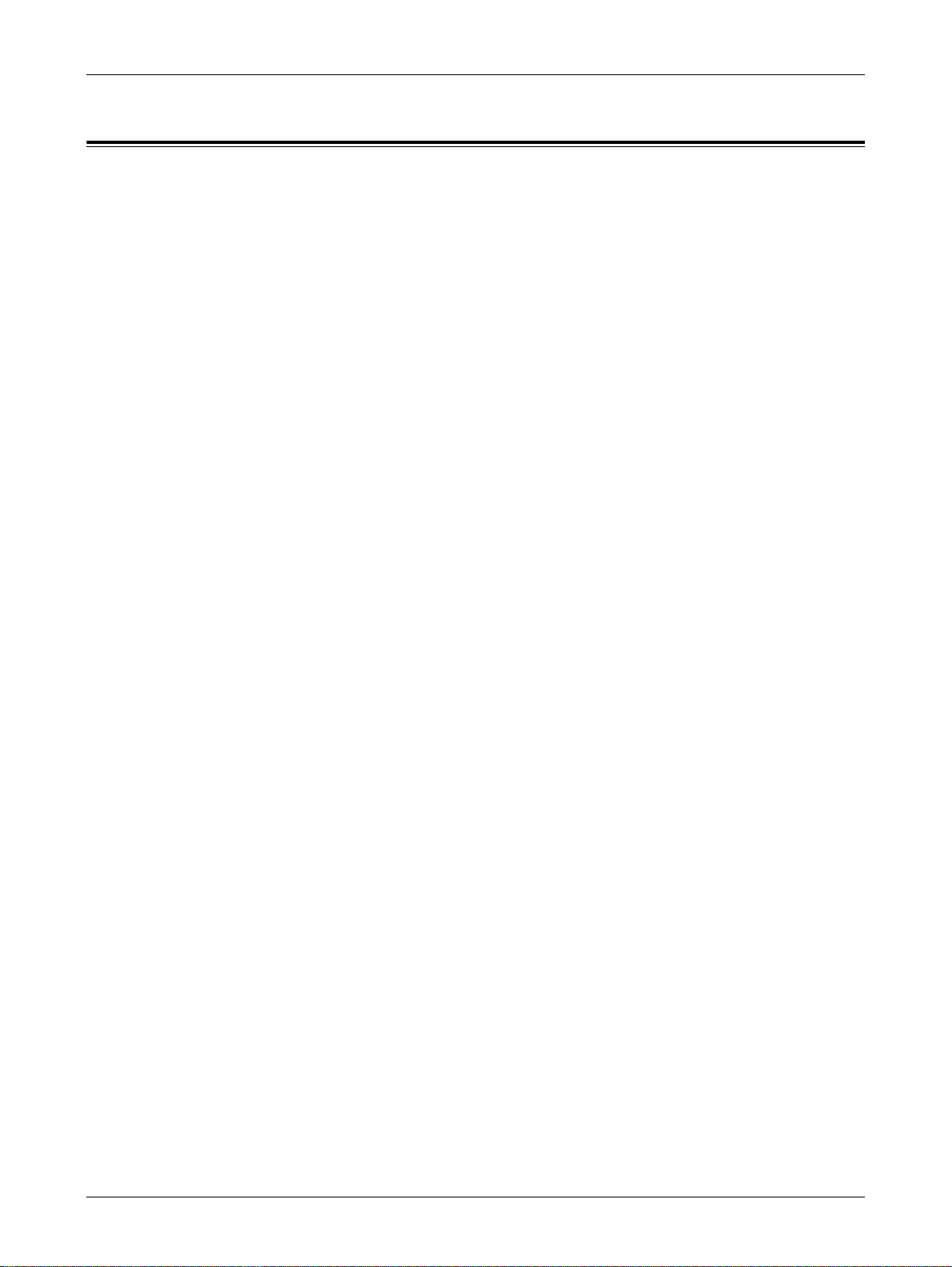
4 Operação com o Windows 2000, Windows XP e Windows Server 2003
Opções do dispositivo e configurações de impressão
Esta seção descreve as configurações específicas da impressora incluídas nas
propriedades do driver de impressora. Para obter informações sobre os outros itens,
consulte a Ajuda.
• Opções instaláveis na guia Configurações do dispositivo
• Guia Configuração
• Seções específicas da impressora na guia Avançado
• Guia Papel/Saída
• Guia Opções de Imagem
• Guia Layout
NOTA:Você também pode consultar a Ajuda para obter explicações sobre essas
configurações. Consulte Como usar a Ajuda na página 49.
Para visualizar a guia Configurações do dispositivo ou a guia Configuração, selecione
o ícone da impressora na janela Impressoras e em seguida clique em [Propriedades]
no menu Arquivo.
Para visualizar as guias Avançado, Papel/Saída, Opções de Imagem ou Layout,
selecione o ícone da impressora na janela Impressoras e, em seguida, clique em
Padrões de Documento no menu Arquivo.
38 Guia do Usuário PostScript® do Xerox WorkCentre 7132
Page 39

4 Operação com o Windows 2000, Windows XP e Windows Server 2003
Configurações da guia Configurações do dispositivo
Esta seção descreve as Opções instaláveis na guia Configurações do dispositivo. Para
imprimir corretamente, é necessário fazer as configurações apropriadas nesta guia.
Selecione os itens em Opções Instaláveis e altere as configurações no menu que
aparece à direita.
Configurações
Configuração da Bandeja do papel - Especifica o tipo da bandeja de papel instalada
na máquina.
Quando [1 Bandeja] for selecionado, Bandeja 1 ficará disponível (configuração
padrão).
Quando [3 Bandejas] estiver selecionado, a Bandeja 2 e a Bandeja 3 estão instaladas.
Quando [3 Bandejas (Alta Capacidade)] estiver selecionado, o módulo de duas
bandejas, Bandeja 2 e Bandeja 3, está instalado.
Unidade Duplex - Especifica se a unidade duplex está instalada. Se estiver, defina
como [Disponível].
Opções de Saída - Especifica se a Bandeja de Saída Interna ou a unidade de saída
do módulo de acabamento está instalada.
Bandeja de Saída Lateral - Especifica se a bandeja de saída lateral está instalada.
Se estiver, defina como [Disponível].
Configurações do Tamanho do Papel - Especifica o grupo do tamanho de papel em
locais diferentes, para ativar a seleção dos tamanhos de papel comuns ao local
especificado.
Guia do Usuário PostScript® do Xerox WorkCentre 7132 39
Page 40

4 Operação com o Windows 2000, Windows XP e Windows Server 2003
Alternar tamanho do papel (8K/16K) - Indica o idioma de sua preferência para ativar
o conjunto de tamanho de papel 8K e 16K que atende melhor às suas necessidades.
Modo de Cor - Especifica a configuração de cor. Se [Preto e Branco] for selecionado,
todas as cores serão impressas em preto e branco.
Disco Rígido - Especifica se o Disco rígido (opcional) está instalado. Se estiver, defina
como [Disponível].
Configurações da guia Configuração
Esta seção descreve as definições da guia Configuração.
NOTA:Você pode restaurar os padrões clicando em [Padrões].
Configurações
Modo Conta - Especifica se todos os usuários ou somente os Administradores do
Sistema podem alterar configurações relativas à autenticação.
Configurações Detalhadas do Usuário - Define as informações de autenticação.
Usar Configurações padrão do usuário - Os valores definidos nesta função são
usados como parâmetros de autenticação.
– Especificar a ID do Usuário - Seleciona como especificar a ID de usuário.
– ID do Usuário - Digite uma ID do Usuário.
– Senha - Digite a senha da ID do usuário.
– ID da conta - Digite uma ID da conta.
– ID de cobrança - Digite uma ID de cobrança para Impressão de conta.
– Senha - Digite a senha da ID de cobrança.
40 Guia do Usuário PostScript® do Xerox WorkCentre 7132
Page 41

4 Operação com o Windows 2000, Windows XP e Windows Server 2003
Solicitar configurações ao usuário - Selecione esta função para exibir a caixa de
diálogo [Inserir detalhes do usuário] cada vez que você inicia uma impressão. É
solicitado ao usuário a inserção de informações de autenticação como, por
exemplo, a ID de usuário.
– Exibir detalhes anteriores do usuário - Marque a caixa para armazenar os
detalhes do usuário na caixa de diálogo [Inserir detalhes do usuário] e exibir os
detalhes na caixa como padrão da próxima vez.
– Ocultar a ID do usuário(***) - Marque a caixa para especificar se uma ID de
usuário deve ser exibida ou ocultada quando digitada.
– Ocultar a ID da conta(***) - Marque a caixa para especificar se uma ID da conta
deve ser exibida ou ocultada quando digitada.
Impressão em Alta Velocidade - Configure esta função para efetuar melhorias na
velocidade de impressão ao usar um aplicativo que gera PostScript diretamente.
Obter Informações da Impressora - Clique em [Obter informações da impressora]
quando a máquina é usada como impressora de rede para verificar o estado da
instalação das opções da impressora usando a porta pela qual a impressora está
conectada. Isso se reflete na configuração de Opções de hardware.
Ativar Comunicação Bidirecional - Inicia a ferramenta de comunicação bidirecional.
Isso permite a você verificar o status da impressora e trabalhos em um PC.
Configuração da comunicação bidirecional
O status da impressora pode ser monitorado usando-se a janela Comunicação
bidirecional, exibida selecionando-se o botão [Status da impressora] na guia [Papel/
Saída]. Uma vez que a comunicação seja estabelecida, a configuração não precisa ser
alterada.
NOTA:A função Comunicação bidirecional é compatível com os sistemas
operacionais Windows 2000, Windows XP e Windows Server 2003.
NOTA:Para obter mais informações sobre o uso do driver PostScript, consulte
Operação no Windows 2000, Windows XP e Windows Server 2003 no Guia do
Usuário PostScript.
NOTA:Se um dos eventos a seguir ocorrer, a função Comunicação bidirecional será
desativada automaticamente e terá que ser configurada novamente.
– Se a configuração do dispositivo (por exemplo, Capacidade de memória) for
alterada;
– Se [Obter Informações da Impressora] for selecionado e a obtenção das
informações do dispositivo falhar;
– Se a caixa de seleção [Ativar Comunicação Bidirecional] for marcada e a
obtenção das informações do dispositivo falhar;
Para configurar a função Comunicação bidirecional:
1. Selecione [Propriedades] para o driver da impressora.
2. Abra a guia [Configuração].
3. Marque a caixa de seleção [Ativar Comunicação Bidirecional].
O driver da impressora detecta automaticamente a impressora na porta conectada.
Guia do Usuário PostScript® do Xerox WorkCentre 7132 41
Page 42

4 Operação com o Windows 2000, Windows XP e Windows Server 2003
A impressora não pode ser detectada
Se a impressora não puder ser detectada na porta conectada, a tela [Pesquisar
Impressora] será exibida. Você pode selecionar um dos métodos a seguir para
pesquisar a impressora ou especificar um endereço de impressora.
• Difusão – Clique neste botão e em seguida clique em [Detalhes da Pesquisa] para
especificar um tipo de endereço de difusão TCP/IP ou IPX. Selecione [Avançar]
para pesquisar a impressora e clique em [Concluir].
• Especificar Endereço – Clique neste botão e em seguida clique em [Avançar].
Especifique o endereço TCP/IP ou IPX na tela [Especificar Endereço] e em seguida
clique em [Concluir].
Configurações da guia Avançado
Esta seção descreve as configurações da guia Avançado. Selecione os itens na guia
Avançado e altere as configurações na caixa Alterar Configurações na parte inferior da
guia.
Configurações
Quantidade - Especifica o número de cópias da saída.
Alceado - Especifica que as cópias da saída serão alceadas.
Orientação da Imagem - Especifica a orientação da imagem, retrato ou paisagem,
para o grampeamento de originais de tamanhos diferentes.
42 Guia do Usuário PostScript® do Xerox WorkCentre 7132
Page 43

4 Operação com o Windows 2000, Windows XP e Windows Server 2003
Gerenciamento de Cor de Imagem - Especifica o tratamento da cor de imagem.
Método ICM - Especifica o método de impressão de gráficos em cores.
Intenção do ICM - Especifica o método de criação de imagem em cores para obter
um resultado de impressão otimizado.
Fontes TrueType - Especifica o tratamento de fontes para documentos que
contenham fontes TrueType.
Substituir por Fonte do Dispositivo - Substitui fontes TrueType por fontes
residentes na máquina.
Download como Fonte de Cartucho - Transfere a fonte por download para a
máquina como fonte de cartucho.
Redução/Ampliação - Especifica a taxa de redução/ampliação como uma
porcentagem entre 25 e 400%.
Cor - Especifica a reprodução da imagem em 4 cores ou em preto e branco.
Formato de saída PostScript - Especifica o formato de saída do arquivo PostScript
padrão ao salvar em um arquivo.
Otimizar para Velocidade - Para processamento mais rápido da impressora.
Otimizar para Portabilidade - Reduz erros de portabilidade.
PostScript Encapsulada - Produz a saída em arquivo PostScript encapsulado.
Formato de Arquivo - Produz a saída em formato de arquivo.
Método de Download de Fontes TrueType - Especifica o tratamento de fontes para
documentos que contenham fontes TrueType ao salvar em um arquivo.
Automático - Tratamento de fontes automático.
Contorno - Incluir como contornos vetoriais.
Bitmap - Incluir como imagens bitmap.
TrueType Nativa - Incluir fontes TrueType no formato nativo.
Nível de linguagem PostScript - Especifica o nível de linguagem PostScript para
compatibilidade com outros dispositivos (1, 2, ou 3) ao salvar em um arquivo.
Mensagem de Erro de Impressão PostScript - Especifica se é para relatar erros
PostScript ao salvar em um arquivo.
Imagem em Espelho - Especifica se é para criar imagens em espelho para páginas
esquerdas e direitas ao salvar em um arquivo.
Orientação de Alimentação - Especifica a orientação do papel ao imprimir da bandeja
manual. Ao alimentar primeiro a borda curta do papel, selecione [Paisagem]. Ao
alimentar primeiro a borda longa do papel, selecione [Retrato].
Deslocar - A posição dos trabalhos ou dos jogos de cópias individuais é deslocada
para um dos lados da bandeja de saída a fim de facilitar a separação.
Capa Dianteira - Especifica a bandeja de papel de onde o papel para capa dianteira
deve ser alimentado.
Capa Traseira - Especifica a bandeja de papel de onde o papel para capa traseira
deve ser alimentado.
Guia do Usuário PostScript® do Xerox WorkCentre 7132 43
Page 44

4 Operação com o Windows 2000, Windows XP e Windows Server 2003
Separadores de transparências - Especifica os separadores a serem inseridos entre
as transparências.
Alimentar separadores de - Especifica a bandeja de papel de onde os
separadores de transparências devem ser alimentados. Quando [Auto] for
selecionado, a bandeja definida na máquina é usada como origem da alimentação.
Imprimir em separadores - Especifica se os separadores de transparências serão
impressos assim como a transparência.
Tipo do papel (Separadores) - Especifica um tipo de papel para os separadores
de transparências.
Aperfeiçoamento de Imagem - Especifica se a função Aperfeiçoamento de Imagem
deve ser usada. A seleção de [Ligado] suaviza os limites ao imprimir. Este item reduz
bordas dentadas aumentando de forma artificial a resolução da imagem. Ao imprimir
uma imagem (bitmap) composta de pontos de meio-tom grosseiros, a gradação de
cores suave é impossível em certas situações. Neste caso, selecione [Desligado].
Cinza garantido - Especifica a impressão de áreas de imagem não raster em toner
preto somente.
Rotação da imagem (180°) - Configure a caixa de seleção a fim de rotacionar a
imagem em 180°. O padrão é [Desligado].
Pular Páginas em Branco - Especifica se é para saltar as páginas em branco ao
imprimir documentos que contenham tais páginas.
Modo Rascunho - Especifica se a quantidade de toner usado ao imprimir rascunhos
deve ser reduzida. Ao selecionar [Ligado] as cores impressas, em geral, se tornam
mais claras. Essa é a melhor opção para imprimir documentos quando a qualidade alta
de impressão não é necessária.
Folha de rosto - Especifica se uma folha de rosto será adicionada à saída impressa.
Quando [Usar configurações da impressora] é selecionado, as configurações da
impressora são usadas.
Quando [Página inicial da impressora] é selecionado, a folha de rosto é impressa
usando-se a folha inicial.
Enviar confirmação de trabalho por e-mail - Especifica se a função Enviar
notificação será usada para notificar a conclusão de um trabalho por e-mail. O padrão
é [Desligado].
Endereço de e-mail - Especifica o endereço de e-mail para a função Enviar
notificação.
Bandeja Substituta - Especifica a ação a ser tomada quando o papel para o tamanho
de impressão não estiver abastecido no equipamento.
Usar Configurações da Impressora - Usa as configurações da impressora. As
configurações podem ser confirmadas no painel de controle.
Exibir mensagem - Exibe as mensagens de abastecimento do papel no painel de
controle. A impressão fica indisponível até que o papel seja abastecido.
Usar tamanho mais próximo (ajustar para caber) - Seleciona o tamanho de
papel mais próximo e ajusta a imagem automaticamente conforme necessário.
Usar tamanho mais próximo (sem zoom) - Seleciona o tamanho de papel mais
próximo e imprime no mesmo tamanho da imagem.
44 Guia do Usuário PostScript® do Xerox WorkCentre 7132
Page 45

4 Operação com o Windows 2000, Windows XP e Windows Server 2003
Usar tamanho maior (ajustar para caber) - Seleciona um tamanho de papel maior
que o original e ajusta a imagem automaticamente conforme necessário.
Usar tamanho maior (sem Zoom) - Seleciona um tamanho de papel maior que o
original e imprime no mesmo tamanho da imagem.
Selecionar Bandeja 5 (Manual) - Alimenta pela bandeja manual.
Orientação Automática do Papel Personalizado - Especifica se a orientação do
papel personalizado deve ser corrigida.
Imprimir Originais de Tamanhos Diferentes - Especifica se você está imprimindo
originais de tamanhos diferentes em Impressão em 2 faces.
Spool EMF - Especifica o formato de spool dos dados de impressão no disco rígido.
Esta opção fica disponível quando [Permitir recursos de impressão avançados] é
selecionado na guia [Avançado] do driver de impressão na tela [Propriedades].
Configurações da guia Papel/Saída
Esta seção descreve a guia Papel/Saída.
NOTA:Você pode restaurar os padrões clicando em [Padrões].
Tipo do Trabalho
É possível especificar a função de impressão em Impressão protegida, Jogo de
Amostra e Impressão programada.
Jogo protegido armazena temporariamente os trabalhos de impressão na impressora
e os imprime quando instruções de impressão são recebidas do painel de controle.
Jogo de amostra imprime somente uma cópia quando várias cópias são especificadas.
Se não houver problemas, os jogos restantes podem ser impressos.
Guia do Usuário PostScript® do Xerox WorkCentre 7132 45
Page 46

4 Operação com o Windows 2000, Windows XP e Windows Server 2003
Impressão programada armazena temporariamente os trabalhos de impressão na
impressora e os imprime na hora programada.
Para usar a função Impressão protegida, Jogo de amostra ou Impressão programada,
insira a ID do usuário e a senha para Tipo de trabalho. A senha inserida é exibida na
forma de asteriscos(*).
Impressão normal - Selecione quando você não desejar impressões protegidas, jogo
de amostra ou impressões programadas.
Impressão Protegida - Selecione esta opção quando quiser imprimir impressões
protegidas.
Jogo de Amostra - Selecione esta opção quando quiser imprimir um jogo de amostra.
Impressão programada - Selecione esta opção quando quiser imprimir impressões
programadas.
Consulte a Ajuda online para obter detalhes sobre a operação da impressora.
ID do usuário - Exibe a ID do usuário para Tipo do trabalho. A ID do Usuário exibida
é a ID do Usuário especificada na guia Configuração. Esta opção só pode ser
selecionada quando a configuração na guia Configuração for concluída. Este é um
item de exibição somente e não pode ser alterado aqui.
Senha - Exibe a senha para Impressão protegida especificada na guia Configuração.
Cada dígito inserido é exibido como um asterisco (*). Esta opção só pode ser
selecionada quando a configuração na guia Configuração for concluída. Este é um
item de exibição somente e não pode ser alterado aqui.
Recuperar Nome do Documento - Selecione o método para especificar o nome do
documento. Se você selecionou Recuperação Automática, o nome do documento
válido pode ter até 24 caracteres alfanuméricos.
Nome do Documento - Quando “Inserir Nome do Documento” for selecionado na lista
Recuperar Nome do Documento, você poderá especificar um nome do documento
com um máximo de 24 caracteres alfanuméricos.
Hora do início da impressão - Especifica a hora que um trabalho de Impressão
programada será impresso. Posicione o cursor na caixa de hora ou minuto e pressione
o triângulo para cima ou para baixo de modo a especificar a hora de início. Também é
possível definir a hora com a inserção direta do horário nas caixas. A configuração
padrão é 00:00
Configurações
Tamanho do Papel - Especifica o tamanho do papel para impressão.
Bandeja do Papel - Especifica a bandeja do papel para impressão.
Tipo de papel - Especifica o tipo do papel para impressão.
Impressão em 2 Faces - Especifica se é para imprimir em ambas as faces do papel.
Essa opção requer a unidade Duplex opcional.
Cor de Saída - Especifica a impressão no modo 4 cores ou no modo preto e branco.
Grampo - Especifica o local de grampeamento e o número de grampos. Essa opção
requer a unidade do módulo de acabamento opcional.
Configuração de Papéis de Tamanhos Diferentes - Exibe o tamanho do papel de
páginas diferentes.
Destino da Saída - Especifica o destino da saída.
46 Guia do Usuário PostScript® do Xerox WorkCentre 7132
Page 47

4 Operação com o Windows 2000, Windows XP e Windows Server 2003
Status
O status da impressora pode ser monitorado usando-se a janela Comunicação
bidirecional, exibida selecionando-se o botão [Status da impressora] na guia [Papel/
Saída]. Para obter detalhes sobre as funções Comunicação bidirecional, consulte a
Ajuda online do driver PostScript.
Quando a função Comunicação bidirecional é configurada, o ícone é exibido ao
lado da imagem da máquina na guia [Papel/Saída]. Para obter instruções sobre como
configurar a Comunicação bidirecional, consulte Configuração da comunicação
bidirecional na página 41.
Configurações da guia Opções de Imagem
Esta seção descreve a guia Opções de Imagem.
NOTA:Você pode restaurar os padrões clicando em [Padrões].
Configurações
Qualidade da Imagem - Especifica a prioridade de saída da impressão.
Alta velocidade - A velocidade possui prioridade sobre a qualidade de imagem.
Padrão - A impressão ocorre com qualidade de imagem total.
Brilho - Ajusta o nível de brilho aplicado às imagens impressas.
Guia do Usuário PostScript® do Xerox WorkCentre 7132 47
Page 48

4 Operação com o Windows 2000, Windows XP e Windows Server 2003
Configurações Básicas
Tipos de Imagem - Especifica o modo de impressão de ajuste de cor otimizado para
o tipo de entrada.
Padrão - A impressão é otimizada para documentos comerciais que contenham
texto e gráficos.
Fotos - A impressão é otimizada para imagens de alta gradação para reproduzir
fotos da melhor forma.
Apresentação - A impressão é otimizada para materiais de apresentação para
produzir cores vivas.
Páginas da Web - A impressão é otimizada para imagens de baixa resolução como
páginas da web e exibições de tela.
CAD - A impressão é otimizada para reproduzir texto e linhas finas.
Desligado - A impressão ocorre sem ajuste de cor.
Tela - Especifica o modo de tela do mecanismo de impressão.
Equilíbrio de Cores - Exibe uma tela que permite ajustar a intensidade da cor em
realces, meios-tons e sombras.
Configurações Avançadas/Ajuste de Imagem
Correção de Cor RGB - Especifica o método de correção de cor RGB.
Correção de Gama RGB - Especifica o valor gama de origem de entrada do ajuste de
cor.
Insira o perfil RGB - Especifica o espaço de cor de exibição ou trabalho para a
reprodução precisa da cor RGB.
Temperatura de Cor RGB - Especifica a temperatura de cor RGB.
Correção de Cor CMYK - Especifica o tipo de tinta de destino de correção de cor para
CMYK.
48 Guia do Usuário PostScript® do Xerox WorkCentre 7132
Page 49
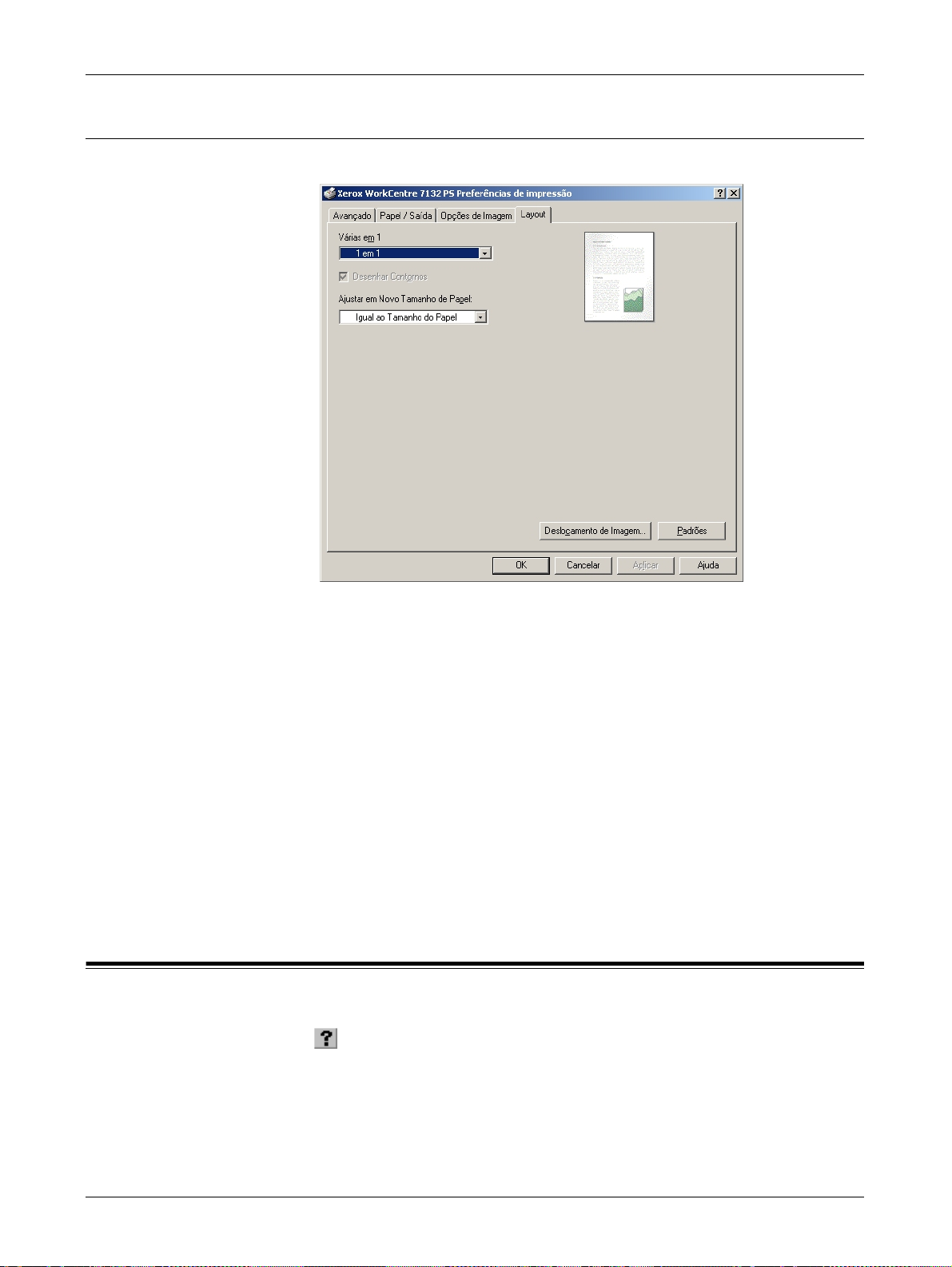
4 Operação com o Windows 2000, Windows XP e Windows Server 2003
Configurações da guia Layout
Esta seção descreve as configurações da guia Layout.
NOTA:Você pode restaurar os padrões clicando em [Padrões].
Configurações
Várias em 1 - Imprime várias páginas consecutivas de um documento em uma única
folha de papel.
Desenhar Contornos - Desenha uma borda em torno de cada imagem de página
impressa em uma única folha de papel usando a função Várias em 1.
Ajustar em Novo Tamanho de Papel - Especifica o tamanho do papel no qual a
imagem será impressa.
Deslocamento de Imagem - Especifica a posição de deslocamento da imagem para
uma margem de encadernação. Especifique a posição da borda e a extensão do
deslocamento da imagem na [Face 1] do papel. Você também pode especificar uma
margem para [Face 2] para a impressão em 2 faces ao longo da mesma borda do
papel.
Como usar a Ajuda
Tem-se a seguir a descrição de como usar a Ajuda.
1. Clique em e o símbolo ? aparece próximo ao ponteiro. Você pode então clicar
nos itens sobre os quais deseja obter explicações e abrir uma janela pop-up que
contém informações relevantes. Clique dentro da janela pop-up para fechá-la.
2. Clique em [Ajuda] e uma explicação da guia atual aparece como informações da
Ajuda.
Guia do Usuário PostScript® do Xerox WorkCentre 7132 49
Page 50

4 Operação com o Windows 2000, Windows XP e Windows Server 2003
50 Guia do Usuário PostScript® do Xerox WorkCentre 7132
Page 51
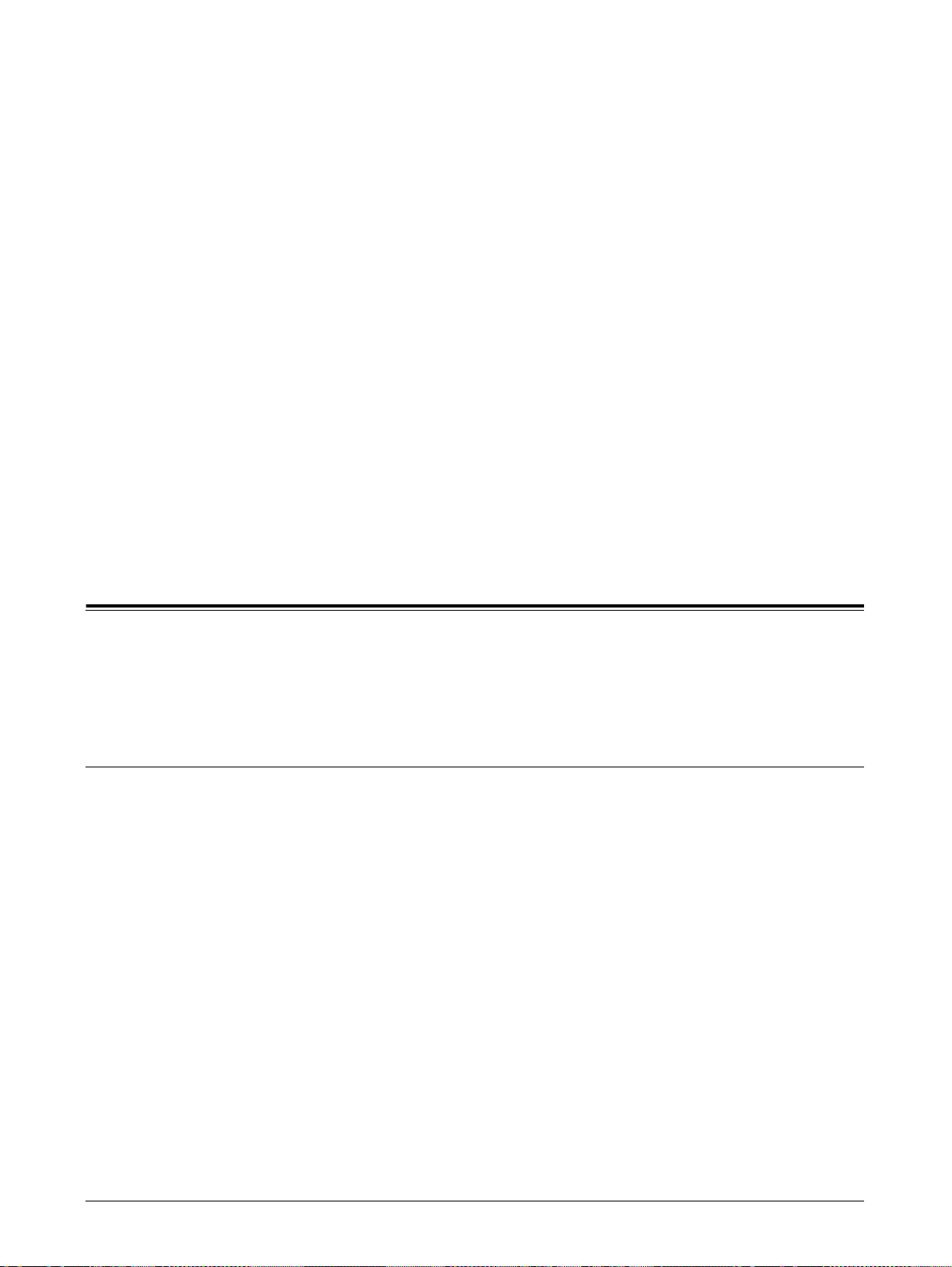
5 Operação em computadores Macintosh
• Sobre o software
– Software incluído
– Requisitos de hardware/software
• Instalação do driver de impressora Adobe PostScript
– Procedimento de instalação (Mac OS 9.x ou anterior)
– Configuração do driver da impressora (Mac OS 9.x ou anterior)
– Procedimento de instalação (Mac OS X)
– Adição de uma impressora (Mac OS X)
• Opções instaláveis
• Configurações de Opções específicas da impressora
• Instalação das fontes de tela
Sobre o software
Esta seção descreve o software Macintosh incluído no CD-ROM da Biblioteca do
Driver PostScript.
NOTA:Ao usar o protocolo AppleTalk para imprimir no Macintosh, configure a porta
EtherTalk para Ativada no painel de controle.
Software incluído
Insira o CD-ROM e clique duas vezes no ícone WorkCentre-PS para exibir a janela.
Os seguintes itens estão contidos na pasta:
Driver de Impressora Adobe PostScript (ver. 8.7.0 e 8.8) e arquivos PPD - Driver
Adobe Postscript e arquivos PPD (para Macintosh).
Programa de instalação do PPD - O programa de instalação do PPD para Mac OS X
10.2.
Programa de instalação Xerox - O driver do plug-in e o programa de instalação do
PPD para Mac OS X 10.3.
ColorSync - Perfis ColorSync ICC.
Fontes de tela Adobe - Contém 117 fontes Postscript e 19 fontes TrueType, que são
padrão para impressoras PostScript 3. Além disso, estão incluídas 37 fontes PostSript
do conjunto de caracteres Central European (CE).
ATM (Adobe Type Manager)(ver. 4.5.2) - Ajuda você a instalar faces de tipos, a ativar
e gerenciar as fontes.
Guia do Usuário PostScript® do Xerox WorkCentre 7132 51
Page 52

5 Operação em computadores Macintosh
Adobe Acrobat Reader - Permite a você visualizar e imprimir arquivos PDF em todas
as principais plataformas de computação.
Requisitos de hardware/software
Os requisitos mínimos do sistema para o driver de impressora Macintosh e o utilitário
são descritos abaixo.
Sistema do computador
•Macintosh
• Power Macintosh
Software básico
• Adobe PostScript 8.7 - Mac OS 8.5 e 8.5.1
• Adobe PostScript 8.8 - Mac OS 8.6 a 9.2.2
• Programa de instalação do PPD - Mac OS X 10.2
• Programa de instalação Xerox - Mac OS X 10.3
NOTA:Quando estiver usando o Mac OS X, inicie o Classic environment (ambiente
Clássico) para executar os aplicativos.
Instalação do driver de impressora Adobe PostScript
Esta seção descreve como instalar o driver de impressora Adobe e como definir o
driver de impressora para esta máquina. Há duas etapas para instalar o driver de
impressora. Primeiro, use o programa de instalação incluído no CD-ROM para instalar
a impressora no Macintosh. Em seguida, configure o driver de impressora de acordo
com a impressora usada.
Procedimento de instalação (Mac OS 9.x ou anterior)
Esta seção descreve os procedimentos para a instalação do driver de impressora
Adobe PostScript.
Como exemplo tem-se aqui o procedimento para instalar o Adobe PostScript 8.8.
1. Insira o CD-ROM da Biblioteca do Driver Postscript na unidade de CD-ROM.
O ícone WorkCentre-PS é exibido na área de trabalho.
2. Clique duas vezes em [WorkCentre-PS].
3. Clique duas vezes na pasta [Driver da impressora] dependendo do modelo da
impressora e clique na pasta “Adobe PostScript 880”.
4. Clique duas vezes em [Adobe PostScript Installer 8.8].
5. Quando o Programa de instalação for aberto, clique em [Continuar].
6. Leia o acordo de licença com atenção e, se não tiver objeções, clique em
[Aceitar].
52 Guia do Usuário PostScript® do Xerox WorkCentre 7132
Page 53
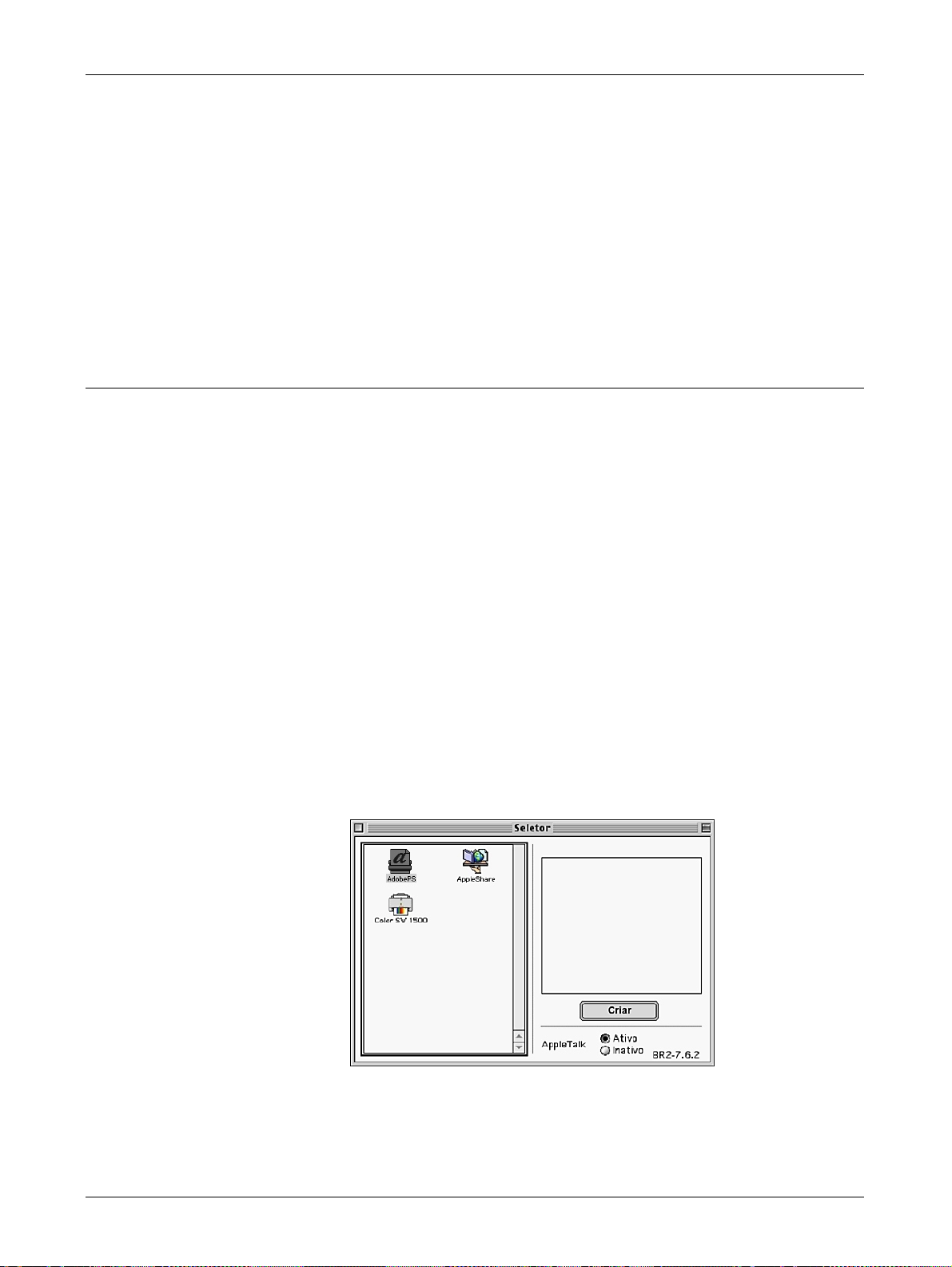
5 Operação em computadores Macintosh
7. Confirme o Local de Instalação para a pasta [AdobePS Components]
(componentes AdobePS) e altere-o se necessário e, em seguida, clique em
[Instalar].
A instalação é iniciada.
8. Quando a caixa de diálogo que mostra que a instalação foi concluída for exibida,
clique em [Reiniciar] ou em [Sair].
Isso conclui a instalação.
Siga para Configuração do driver da impressora (Mac OS 9.x ou anterior) na página 53
para continuar.
Configuração do driver da impressora (Mac OS 9.x ou anterior)
Quando terminar a instalação do driver de impressora Adobe PostScript, defina o
arquivo Postscript Printer Description (PPD) para este equipamento no driver da
impressora.
O driver da impressora controla as funções deste equipamento com base nas
informações do arquivo PPD.
1. Assegure-se que a máquina esteja ligada.
2. Verifique se a porta EtherTalk da máquina está configurada para Ativada.
Você pode verificar as configurações EtherTalk na Lista System Settings List
(Configurações do Sistema). Consulte o Guia do Usuário para obter detalhes
sobre como imprimir a System Settings List (Lista Configurações do Sistema).
3. No menu Apple, selecione [Chooser] (Seletor) e clique em [Adobe PS].
4. Selecione a impressora na caixa de listagem Select a Postscript Printer
(Selecione uma Impressora Postscript), que aparece à direita do Chooser e em
seguida clique em [Setup] (Instalar).
NOTA:Você tem que estar conectado à impressora para que o nome apareça na
caixa de listagem.
Isso procura automaticamente a impressora e configura o arquivo PPD.
Se a pesquisa pelo arquivo PPD não for executada automaticamente:
Guia do Usuário PostScript® do Xerox WorkCentre 7132 53
Page 54
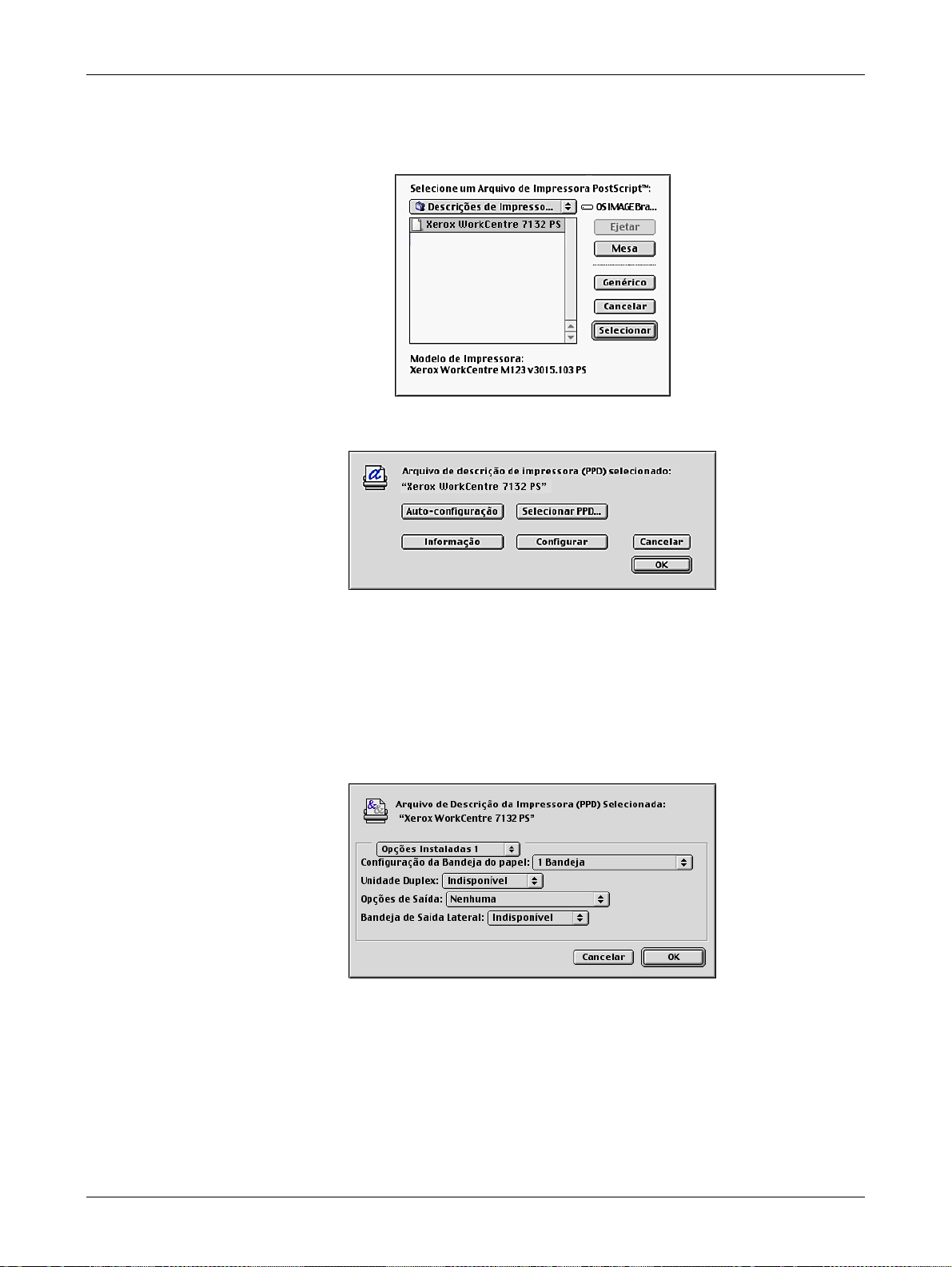
5 Operação em computadores Macintosh
(1) Clique em [Select PPD] (Selecionar PPD).
(2) Selecione seu modelo de impressora na lista e clique em [Select] (Selecionar).
O arquivo PPD para a máquina é configurado.
5. Clique em [Configure] (Configurar) para configurar as opções instaláveis.
Consulte Opções instaláveis na página 57 para obter detalhes sobre as opções.
NOTA:Você pode alterar as configurações de impressão após instalar o driver de
impressora.
NOTA:Para usar a função opções, é necessário definir Configure (Configurar).
Sempre configure esse item de acordo com a configuração de seu equipamento.
6. Clique em [OK]. Clique em [OK] mais uma vez na tela exibida.
7. Feche o Chooser (Seletor).
54 Guia do Usuário PostScript® do Xerox WorkCentre 7132
Page 55

Procedimento de instalação (Mac OS X)
Esta seção descreve como instalar o arquivo PostScript Printer Description (PPD) para
o sistema Macintosh, Mac OS X v10.3.x.
NOTA:O driver da impressora não precisa ser instalado no Mac OS X. Ele usa o
driver Adobe PostScript, fornecido com o sistema operacional.
1. Insira o CD-ROM da Biblioteca do Driver Postscript na unidade de CD-ROM.
O ícone WorkCentre-PS é exibido na área de trabalho.
2. Clique duas vezes em [WorkCentre-PS].
A janela WorkCentre-PS é aberta.
3. Abra a pasta [Mac OS X].
A janela Mac OS X é aberta.
4. Clique duas vezes em [Programa de instalação Xerox].
O programa de instalação é iniciado e a janela Authenticate (Autenticar) é aberta.
5. Digite o nome de usuário e a senha do Administrador e clique em [OK].
A tela Programa de instalação Xerox é aberta.
6. Clique em [Instalar] para iniciar a instalação.
5 Operação em computadores Macintosh
7. Leia o acordo de licença com atenção e, se não tiver objeções, clique em
[Aceitar].
8. Confirme o Local de Instalação e altere-o se necessário e, em seguida, clique em
[Instalar].
9. Quando a caixa de diálogo que mostra que a instalação foi concluída for exibida,
clique em [Sair].
Isso conclui a instalação.
Siga para Adição de uma impressora (Mac OS X) na página 55.
Adição de uma impressora (Mac OS X)
Após a instalação do arquivo PPD, configure-o para o driver da impressora e adicione
a impressora. O driver da impressora controla as funções da impressora com base nas
informações do arquivo PPD.
1. Assegure-se que a máquina esteja ligada.
2. Verifique se a porta da máquina está configurada para Ativada.
– Quando estiver usando o protocolo AppleTalk, defina a porta EtherTalk como
Ativada.
– Quando estiver usando Impressão IP, defina a porta LPD como Ativada.
Você pode verificar as configurações EtherTalk e de LPD na System Settings List
(Lista Configurações do Sistema). Consulte o Guia do Usuário para obter detalhes
sobre como imprimir a "System Settings List" (Lista Configurações do Sistema).
3. Inicie [Printer Setup Utility] (utilitário de configuração de impressora).
NOTA:O Printer Setup Utility está localizado na pasta Utilities (utilitários) na pasta
Applications (aplicativos).
Guia do Usuário PostScript® do Xerox WorkCentre 7132 55
Page 56

5 Operação em computadores Macintosh
4. Quando a tela Printer List (Lista de impressoras) abrir, clique em [Add]
(Adicionar).
5. Selecione o protocolo usado para conectar a impressora.
Ao usar o AppleTalk
®
1. Selecione [AppleTalk] no menu e especifique a zona para a impressora em uso.
2. Selecione a impressora que está sendo usada na lista.
3. Selecione [Auto Select] (Seleção automática) em Printer Model (Modelo de
impressora).
4. Clique em [Add] (Adicionar).
Quando estiver usando Impressão IP
Você pode selecionar a impressora configurando o endereço IP ou usando o Bonjour
ou Rendezvous. Quando estiver configurando o endereço IP diretamente, siga as
etapas abaixo.
1. Selecione [IP Printing] (Impressão IP) no menu e, em Printer’s Address
(Endereço da impressora), digite o endereço da impressora em uso.
56 Guia do Usuário PostScript® do Xerox WorkCentre 7132
Page 57
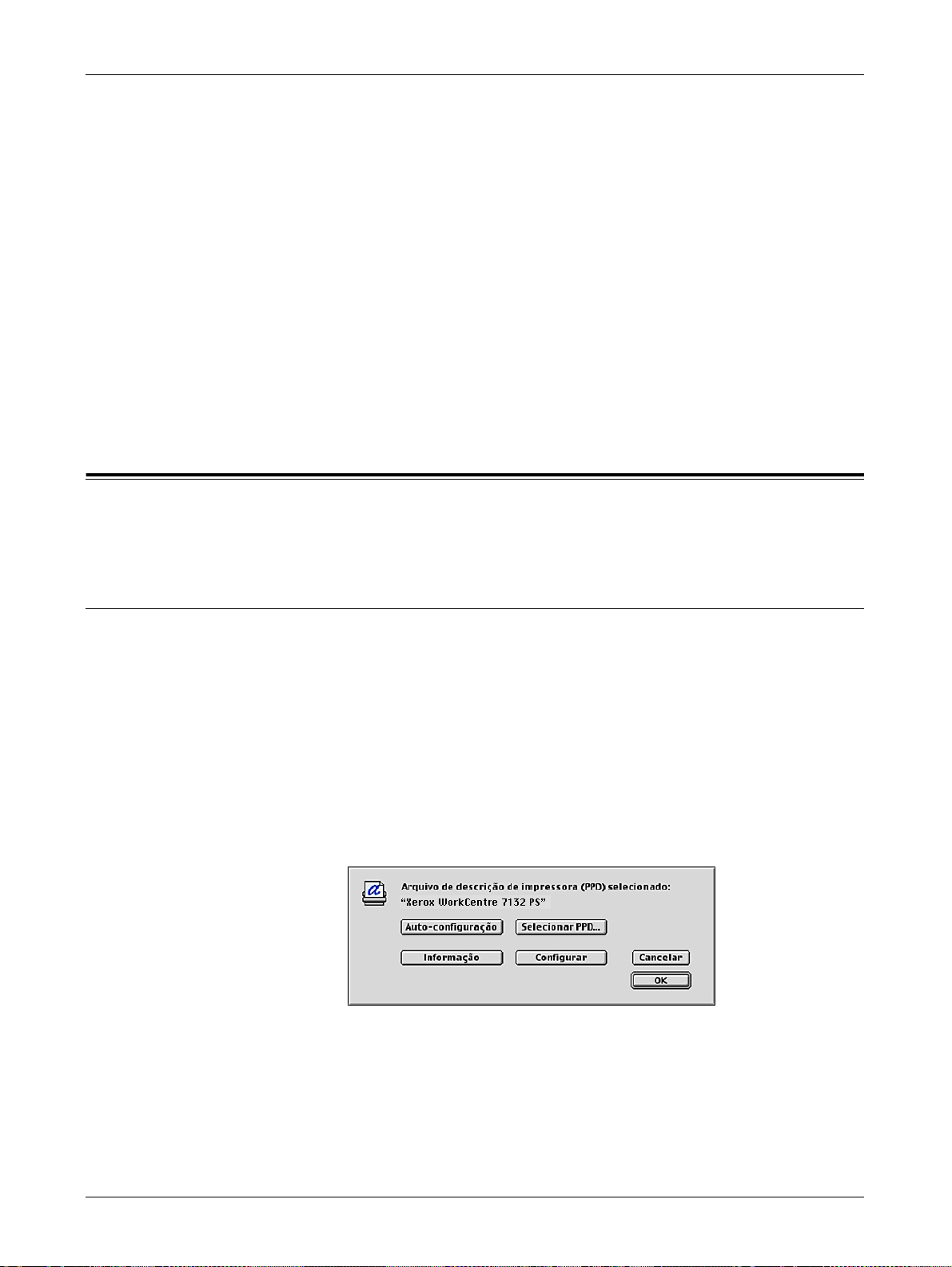
2. Digite o endereço IP ou o nome DNS da impressora no campo Printer Address.
3. Selecione [Xerox] em Printer Model (modelo de impressora) e selecione o
equipamento na lista [Model Name] (nome do modelo).
4. Clique em [Add] (Adicionar).
Isto conclui a adição de uma impressora.
Quando estiver configurando automaticamente a impressora usando o Bonjour ou
Rendezvous, siga as etapas abaixo.
1. Selecione [Bonjour] ou [Rendezvous] no menu.
2. Selecione a impressora que está sendo usada na lista.
3. De acordo com a tela, selecione os itens necessários que definem
automaticamente a impressora.
Opções instaláveis
Esta seção descreve as opções instaláveis correspondentes à configuração de
hardware da impressora.
5 Operação em computadores Macintosh
Para Mac OS 9.x e anterior
Esta seção descreve as opções instaláveis para sistemas operacionais Mac OS 9.x e
anteriores.
NOTA:Normalmente, a função Opções instaláveis é configurada automaticamente,
de acordo com a comunicação bidirecional da máquina. Você não tem que alterar as
configurações.
1. Selecione a impressora usando o Chooser e clique em [Setup] (Configurar).
A caixa de diálogo Current Printer Description File (Arquivo de descrição de
impressora) (PPD) selecionado aparece.
2. Clique em [Configure] (Configurar).
A lista Opções instaláveis é exibida.
Guia do Usuário PostScript® do Xerox WorkCentre 7132 57
Page 58

5 Operação em computadores Macintosh
3. Configure os itens no menu de opções em Opções instaláveis e clique em [OK].
Para Mac OS X
Esta seção descreve as opções instaláveis para Mac OS X.
1. Clique em [Printers] (Impressoras) na barra de menus do Printer Setup Utility e
selecione [Show Info] (Exibir informações).
2. Selecione [Installable Options] (Opções instaláveis) e selecione as opções que
foram instaladas na impressora.
Configurações
Configuração da Bandeja do papel - Especifica o tipo da bandeja de papel instalada
na máquina.
Quando [1 Bandeja] for selecionado, Bandeja 1 ficará disponível (configuração
padrão).
Quando [3 Bandejas] estiver selecionado, a Bandeja 2 e a Bandeja 3 estão instaladas.
Quando [3 Bandejas (Alta Capacidade)] estiver selecionado, o módulo de duas
bandejas, Bandeja 2 e Bandeja 3, está instalado.
Unidade Duplex - Especifica se a unidade duplex está instalada.
58 Guia do Usuário PostScript® do Xerox WorkCentre 7132
Page 59

5 Operação em computadores Macintosh
Opções de Saída - Especifica se a Bandeja de Saída Interna ou a unidade de saída
do módulo de acabamento está instalada.
Bandeja de Saída Lateral - Especifica se a bandeja de saída lateral está instalada.
Configurações do Tamanho do Papel - Especifica o grupo do tamanho de papel em
locais diferentes, para ativar a seleção dos tamanhos de papel comuns ao local
especificado.
Alternar tamanho do papel (8K/16K) - Indica o idioma de sua preferência para ativar
o conjunto de tamanho de papel 8K e 16K que atende melhor às suas necessidades.
Disco rígido - Especifica se o Disco rígido (opcional) está instalado. Se estiver, defina
como [Disponível].
Memória - Especifica a quantidade de memória da impressora.
Configurações do driver específico da impressora
Esta seção descreve as configurações relacionadas especificamente à impressora. As
configurações disponíveis variam de acordo com as opções de hardware que foram
instaladas. Consulte Opções instaláveis na página 57.
Para Mac OS 9.x e anterior
1. No menu File (Arquivo) do aplicativo, clique em [Print] (Imprimir).
A caixa de diálogo Print (Imprimir) aparece.
2. Selecione [Opções específicas da impressora].
Guia do Usuário PostScript® do Xerox WorkCentre 7132 59
Page 60

5 Operação em computadores Macintosh
3. Especifique as funções que deseja configurar.
Configurações
Alceado - Especifica se é para alcear um arquivo de várias páginas quando o trabalho
for impresso.
Tipo do papel - Especifica o tipo do papel para impressão.
Destino da Saída - Especifica o destino da saída.
Cor de Saída - Especifica a impressão no modo 4 cores ou no modo preto e branco.
Grampeamento - Especifica o local de grampeamento e o número de grampos. Essa
opção requer a unidade do módulo de acabamento opcional.
Deslocar - A posição dos trabalhos ou dos jogos de cópias individuais é deslocada
para um dos lados da bandeja de saída a fim de facilitar a separação.
Orientação da Alimentação - Especifica a orientação do papel ao imprimir da bandeja
manual. Ao alimentar primeiro a borda curta do papel, selecione [Paisagem]. Ao
alimentar primeiro a borda longa do papel, selecione [Retrato].
Capa Dianteira - Especifica a bandeja do papel de onde o papel para capa dianteira
deve ser alimentado.
Capa Traseira - Especifica a bandeja do papel de onde o papel para capa traseira
deve ser alimentado.
Imprimir em separadores - Especifica se os separadores de transparências serão
impressos assim como a transparência.
Alimentar separadores de - Especifica a bandeja do papel de onde os separadores
de transparências devem ser alimentados. Quando [Auto] for selecionado, a bandeja
definida na máquina é usada como origem da alimentação.
Tipo do papel (Separadores) - Especifica um tipo de papel para os separadores de
transparências.
Imprimir Originais de Tamanhos Diferentes - Especifica se você está imprimindo
originais de tamanhos diferentes em Impressão em 2 faces.
Aperfeiçoamento de Imagem - Especifica se a função Aperfeiçoamento de Imagem
deve ser usada. A seleção de [Ligado] suaviza os limites ao imprimir. Este item reduz
bordas dentadas aumentando de forma artificial a resolução da imagem. Ao imprimir
60 Guia do Usuário PostScript® do Xerox WorkCentre 7132
Page 61

5 Operação em computadores Macintosh
uma imagem (bitmap) composta de pontos de meio-tom grosseiros, a gradação de
cores suave é impossível em certas situações. Neste caso, selecione [Desligado].
Cinza garantido - Especifica a impressão de áreas de imagem não raster em toner
preto somente.
Modo Rascunho - Especifica se a quantidade de toner usado ao imprimir rascunhos
deve ser reduzida. Ao selecionar [Ligado] as cores impressas, em geral, se tornam
mais claras. Essa é a melhor opção para imprimir documentos quando a qualidade alta
de impressão não é necessária.
Bandeja Substituta - Especifica a ação a ser tomada quando o papel para o tamanho
de impressão não estiver abastecido no equipamento.
Usar Configurações da Impressora - Usa as configurações da impressora. As
configurações podem ser confirmadas no painel de controle.
Exibir mensagem - Exibe as mensagens de abastecimento do papel no painel de
controle. A impressão fica indisponível até que o papel seja abastecido.
Usar tamanho mais próximo (ajustar para caber) - Seleciona o tamanho de
papel mais próximo e ajusta a imagem automaticamente conforme necessário.
Usar tamanho mais próximo (sem zoom) - Seleciona o tamanho de papel mais
próximo e imprime no mesmo tamanho da imagem.
Usar tamanho maior (ajustar para caber) - Seleciona um tamanho de papel maior
que o original e ajusta a imagem automaticamente conforme necessário.
Usar tamanho maior (sem Zoom) - Seleciona um tamanho de papel maior que o
original e imprime no mesmo tamanho da imagem.
Selecionar Bandeja 5 (Manual) - Alimenta pela bandeja manual.
Pular Páginas em Branco - Especifica se é para saltar as páginas em branco ao
imprimir documentos que contenham tais páginas.
Orientação Automática do Papel Personalizado - Especifica se a orientação do
papel personalizado deve ser corrigida.
Qualidade de imagem - Especifica a prioridade de saída da impressão.
Alta velocidade - A velocidade possui prioridade sobre a qualidade de imagem.
Padrão - A impressão ocorre com qualidade de imagem total.
Brilho - Ajusta o nível de brilho aplicado às imagens impressas.
Tipo de Imagem - Especifica o modo de impressão de ajuste de cor otimizado para o
tipo de entrada.
Padrão - A impressão é otimizada para documentos comerciais que contenham
texto e gráficos.
Fotos - A impressão é otimizada para imagens de alta gradação para reproduzir
fotos da melhor forma.
Apresentação - A impressão é otimizada para materiais de apresentação para
produzir cores vivas.
Páginas da Web - A impressão é otimizada para imagens de baixa resolução como
páginas da web e exibições de tela.
Guia do Usuário PostScript® do Xerox WorkCentre 7132 61
Page 62

5 Operação em computadores Macintosh
CAD - A impressão é otimizada para reproduzir texto e linhas finas.
Desligado - A impressão ocorre sem ajuste de cor.
Tela - Especifica o modo de tela do mecanismo de impressão.
Correção de Cor RGB - Especifica o método de correção de cor RGB.
Insira o perfil RGB - Especifica o espaço de cor de exibição ou trabalho para a
reprodução precisa da cor RGB.
Correção de Gama RGB - Especifica o valor gama de origem de entrada do ajuste de
cor.
Temperatura de Cor RGB - Especifica a temperatura de cor RGB.
Correção de Cor CMYK - Especifica o tipo de tinta de destino de correção de cor para
CMYK.
Para Mac OS X
Configurações de Tipo do trabalho
É possível especificar a função de impressão em Impressão protegida, Jogo de
Amostra e Impressão programada.
Impressão protegida armazena temporariamente os trabalhos de impressão na
impressora e os imprime quando instruções de impressão são recebidas do painel de
controle.
Jogo de amostra imprime somente uma cópia quando várias cópias são especificadas.
Se não houver problemas, os jogos restantes podem ser impressos.
Impressão programada armazena temporariamente os trabalhos de impressão na
impressora e os imprime na hora programada.
62 Guia do Usuário PostScript® do Xerox WorkCentre 7132
Page 63

5 Operação em computadores Macintosh
Para usar a função Impressão protegida, Jogo de amostra ou Impressão programada,
insira a ID do usuário e a senha para Tipo do trabalho. A senha inserida é exibida na
forma de pontos.
NOTA:Impressão protegida, Jogo de amostra e Impressão programada são
compatíveis somente com Mac OS 10.3.
Impressão normal - Selecione quando você não desejar impressões protegidas, jogo
de amostra ou impressões programadas.
Impressão Protegida - Selecione esta opção quando quiser imprimir impressões
protegidas.
Jogo de Amostra - Selecione esta opção quando quiser imprimir um jogo de amostra.
NOTA:A configuração Alceado deverá ser selecionada na guia Configurar página
quando Tipo da impressão for usado.
Impressão programada - Selecione esta opção quando quiser imprimir impressões
programadas.
Consulte a Ajuda online para obter detalhes sobre a operação da impressora.
ID do usuário - Exibe a ID do usuário para Tipo do trabalho. A ID do Usuário exibida
é a ID do Usuário especificada na guia Configuração. Esta opção só pode ser
selecionada quando a configuração na guia Configuração for concluída. Este é um
item de exibição somente e não pode ser alterado aqui.
Senha - Exibe a senha para Impressão protegida especificada na guia Configuração.
Cada dígito inserido é exibido como um ponto. Esta opção só pode ser selecionada
quando a configuração na guia Configuração for concluída. Este é um item de exibição
somente e não pode ser alterado aqui.
Recuperar Nome do Documento - Selecione o método para especificar o nome do
documento. Se você selecionou Recuperação Automática, o nome do documento
válido pode ter até 24 caracteres alfanuméricos.
Nome do Documento - Quando “Inserir Nome do Documento” for selecionado na lista
Recuperar Nome do Documento, você poderá especificar um nome do documento
com um máximo de 24 caracteres alfanuméricos.
Hora do início da impressão - Especifica a hora que um trabalho de Impressão
programada será impresso. Posicione o cursor na caixa de hora ou minuto e pressione
o triângulo para cima ou para baixo de modo a especificar a hora de início. Também é
possível definir a hora com a inserção direta do horário nas caixas. A configuração
padrão é 00:00
Guia do Usuário PostScript® do Xerox WorkCentre 7132 63
Page 64

5 Operação em computadores Macintosh
Configurações de Contabilidade do trabalho
NOTA:Essas funções são compatíveis somente com o Mac OS 10.3.
Modo Conta - Especifica se todos os usuários ou somente os Administradores do
Sistema podem alterar configurações relativas à autenticação.
Configurações detalhadas do usuário - Define as informações de autenticação.
Usar Configurações padrão do usuário - Os valores definidos nesta função são
usados como parâmetros de autenticação.
– Especificar a ID do Usuário - Seleciona como especificar a ID de usuário.
– ID do Usuário - Digite uma ID do Usuário.
– Senha - Digite a senha da ID do usuário.
– ID da conta - Digite uma ID da conta.
– ID de cobrança - Digite uma ID de cobrança para Impressão de cobrança.
– Senha - Digite a senha da ID de cobrança.
Solicitar configurações ao usuário - Selecione esta função para exibir a caixa de
diálogo [Inserir detalhes do usuário] toda vez que você iniciar uma impressão. É
solicitado ao usuário a inserção de informações de autenticação como, por
exemplo, a ID de usuário.
– Exibir detalhes anteriores do usuário - Marque a caixa para armazenar os
detalhes do usuário inseridos na caixa de diálogo [Inserir detalhes do usuário].
Esses detalhes serão exibidos como o padrão na próxima vez que a janela for
aberta.
– Ocultar a ID do usuário - Marque a caixa para especificar se uma ID de usuário
deve ser exibida ou ocultada quando for digitada.
– Ocultar a ID da conta - Marque a caixa para especificar se uma ID da conta
deve ser exibida ou ocultada quando for digitada.
64 Guia do Usuário PostScript® do Xerox WorkCentre 7132
Page 65
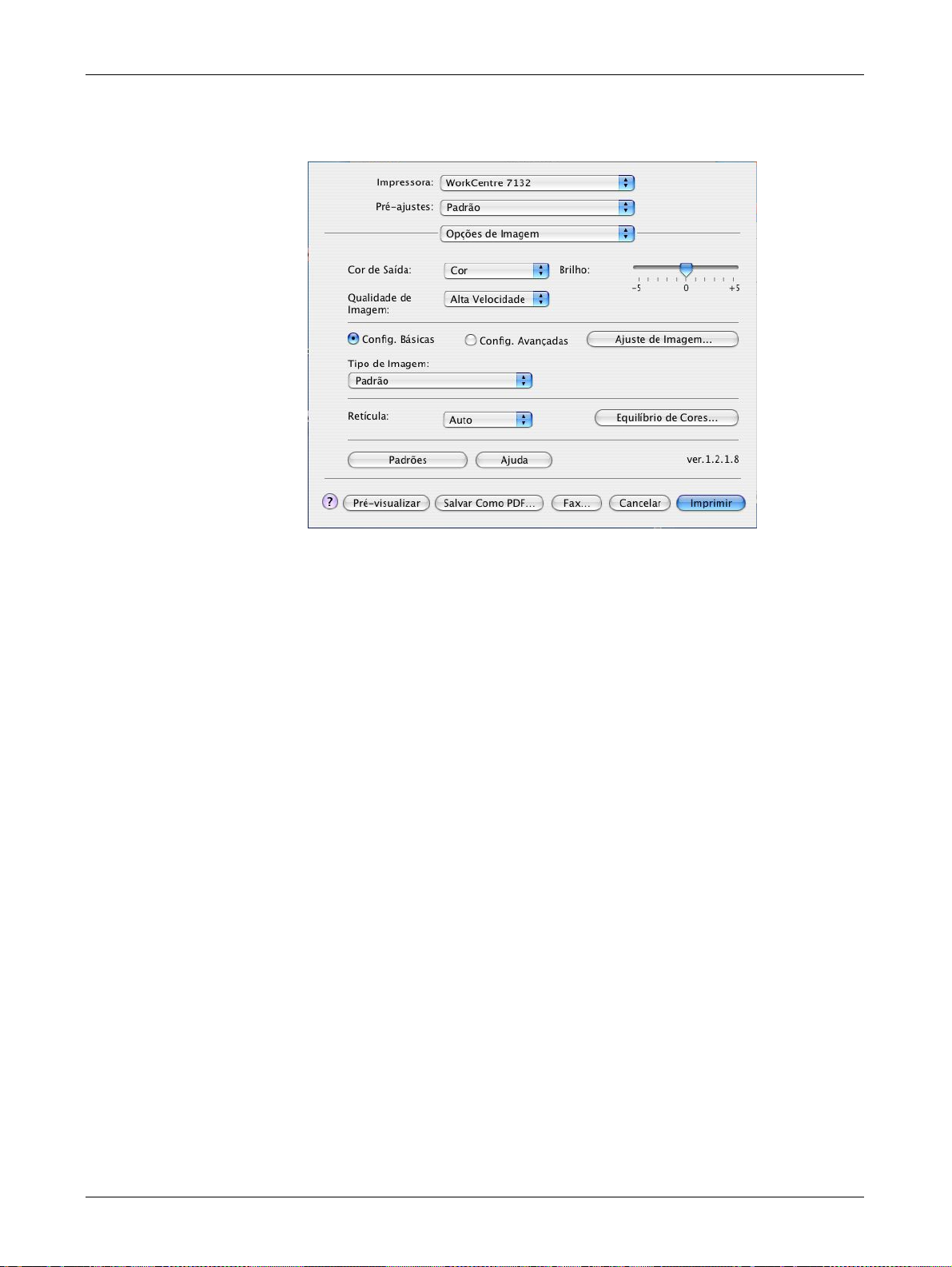
Configurações de Opções de Imagem
5 Operação em computadores Macintosh
NOTA:Essas funções são compatíveis somente com o Mac OS 10.3.
Cor de Saída - Especifica a impressão no modo 4 cores ou no modo preto e branco.
Qualidade de imagem - Especifica a prioridade de saída da impressão.
Alta velocidade - A velocidade possui prioridade sobre a qualidade de imagem.
Padrão - A impressão ocorre com qualidade de imagem total.
Brilho - Ajusta o nível de brilho aplicado às imagens impressas.
Retícula - Especifica o modo de retícula do mecanismo de impressão.
Equilíbrio de Cores - Exibe uma tela que permite ajustar a intensidade da cor em
realces, meios-tons e sombras.
Configurações básicas
Tipo de Imagem - Especifica o modo de impressão de ajuste de cor otimizado para o
tipo de entrada.
Padrão - A impressão é otimizada para documentos comerciais que contenham
texto e gráficos.
Fotos - A impressão é otimizada para imagens de alta gradação para reproduzir
fotos da melhor forma.
Apresentação - A impressão é otimizada para materiais de apresentação para
produzir cores vivas.
Páginas da Web - A impressão é otimizada para imagens de baixa resolução como
páginas da web e exibições de tela.
CAD - A impressão é otimizada para reproduzir texto e linhas finas.
Desligado - A impressão ocorre sem ajuste de cor.
Guia do Usuário PostScript® do Xerox WorkCentre 7132 65
Page 66

5 Operação em computadores Macintosh
Configurações avançadas/Ajuste de imagem
Correção de Cor RGB - Especifica o método de correção de cor RGB.
Correção de Gama RGB - Especifica o valor gama de origem de entrada do ajuste de
cor.
Insira o perfil RGB - Especifica o espaço de cor de exibição ou trabalho para a
reprodução precisa da cor RGB.
Temperatura de Cor RGB - Especifica a temperatura de cor RGB.
Correção de Cor CMYK - Especifica o tipo de tinta de destino de correção de cor para
CMYK.
Configurações de funções da impressora
Tipo de Papel - Especifica o tipo do papel para impressão.
Destino da Saída - Especifica o destino da saída.
Grampeamento - Especifica o local de grampeamento e o número de grampos. Essa
opção requer a unidade do módulo de acabamento opcional.
Deslocar - A posição dos trabalhos ou dos jogos de cópias individuais é deslocada
para um dos lados da bandeja de saída a fim de facilitar a separação.
Orientação da Alimentação - Especifica a orientação do papel ao imprimir da bandeja
manual. Ao alimentar primeiro a borda curta do papel, selecione [Paisagem]. Ao
alimentar primeiro a borda longa do papel, selecione [Retrato].
Capa Dianteira - Especifica a bandeja do papel de onde o papel para capa dianteira
deve ser alimentado.
Capa Traseira - Especifica a bandeja do papel de onde o papel para capa traseira
deve ser alimentado.
Imprimir Originais de Tamanhos Diferentes - Especifica se você está imprimindo
originais de tamanhos diferentes em Impressão em 2 faces.
66 Guia do Usuário PostScript® do Xerox WorkCentre 7132
Page 67

5 Operação em computadores Macintosh
Aperfeiçoamento de Imagem - Especifica se a função Aperfeiçoamento de Imagem
deve ser usada. A seleção de [Ligado] suaviza os limites ao imprimir. Este item reduz
bordas dentadas aumentando de forma artificial a resolução da imagem. Ao imprimir
uma imagem (bitmap) composta de pontos de meio-tom grosseiros, a gradação de
cores suave é impossível em certas situações. Neste caso, selecione [Desligado].
Cinza garantido - Especifica a impressão de áreas de imagem não raster em toner
preto somente.
Modo Rascunho - Especifica se a quantidade de toner usado ao imprimir rascunhos
deve ser reduzida. Ao selecionar [Ligado] as cores impressas, em geral, se tornam
mais claras. Essa é a melhor opção para imprimir documentos quando a qualidade alta
de impressão não é necessária.
Bandeja Substituta - Especifica a ação a ser tomada quando o papel para o tamanho
de impressão não estiver abastecido no equipamento.
Usar Configurações da Impressora - Usa as configurações da impressora. As
configurações podem ser confirmadas no painel de controle.
Exibir mensagem - Exibe as mensagens de abastecimento do papel no painel de
controle. A impressão fica indisponível até que o papel seja abastecido.
Usar tamanho mais próximo (ajustar para caber) - Seleciona o tamanho de
papel mais próximo e ajusta a imagem automaticamente conforme necessário.
Usar tamanho mais próximo (sem zoom) - Seleciona o tamanho de papel mais
próximo e imprime no mesmo tamanho da imagem.
Usar tamanho maior (ajustar para caber) - Seleciona um tamanho de papel maior
que o original e ajusta a imagem automaticamente conforme necessário.
Usar tamanho maior (sem Zoom) - Seleciona um tamanho de papel maior que o
original e imprime no mesmo tamanho da imagem.
Selecionar Bandeja 5 (Manual) - Alimenta pela bandeja manual.
Pular Páginas em Branco - Especifica se é para saltar as páginas em branco ao
imprimir documentos que contenham tais páginas.
Orientação Automática do Papel Personalizado - Especifica se a orientação do
papel personalizado deve ser corrigida.
Separadores de transparências - Especifica os separadores a serem inseridos entre
as transparências.
Alimentar separadores de - Especifica a bandeja do papel de onde os
separadores de transparências devem ser alimentados. Quando [Auto] for
selecionado, a bandeja definida na máquina é usada como origem da alimentação.
Imprimir em separadores - Especifica se os separadores de transparências serão
impressos assim como a transparência.
Tipo do papel (Separadores) - Especifica um tipo de papel para os separadores
de transparências.
Guia do Usuário PostScript® do Xerox WorkCentre 7132 67
Page 68

5 Operação em computadores Macintosh
Instalação das fontes de tela
Esta seção explica como instalar as fontes na pasta Screen Font (Fontes de Tela).
Recomenda-se fechar todos os outros aplicativos antes de instalar as fontes. Caso
contrário, uma mensagem de aviso aparecerá entre as etapas 5 e 6.
1. Inicie o Macintosh e insira o CD-ROM da Biblioteca do Driver PostScript na
unidade apropriada.
2. Clique duas vezes no ícone [WorkCentre-PS] seguido pela pasta Screen Font
(Fontes de Tela) e então pelo ícone [PS3 Fonts Installer].
3. Quando a janela de instalação for aberta, clique em [Continuar].
O diálogo do acordo de licença aparece.
4. Leia o acordo com atenção e, se não tiver objeções, clique em [Aceitar].
A caixa de diálogo PS3FontsInstaller aparece.
5. Você pode selecionar [Easy Install] (Instalação fácil) ou [Custom Install]
(Instalação personalizada).
Easy Install - instala todas as fontes fornecidas na pasta Screen Font.
Custom Install - instala somente as fontes selecionadas. Simplesmente clique na
seta em triângulo exibida ao lado das quatro categorias de fontes para exibir as
fontes em cada categoria e, em seguida, verifique as fontes a serem instaladas. Por
exemplo, o diagrama abaixo mostra que a Arial CE das fontes CE TrueType está
selecionada.
Uma mensagem de aviso aparecerá se você não fechar todos os outros
aplicativos antes de executar a instalação de fontes.
6. Clique em [Install] (Instalar).
A instalação das fontes é iniciada.
Após a instalação, você tem que reiniciar o Macintosh para que as fontes possam ser
usadas.
Guarde o CD-ROM em um local seguro.
68 Guia do Usuário PostScript® do Xerox WorkCentre 7132
Page 69
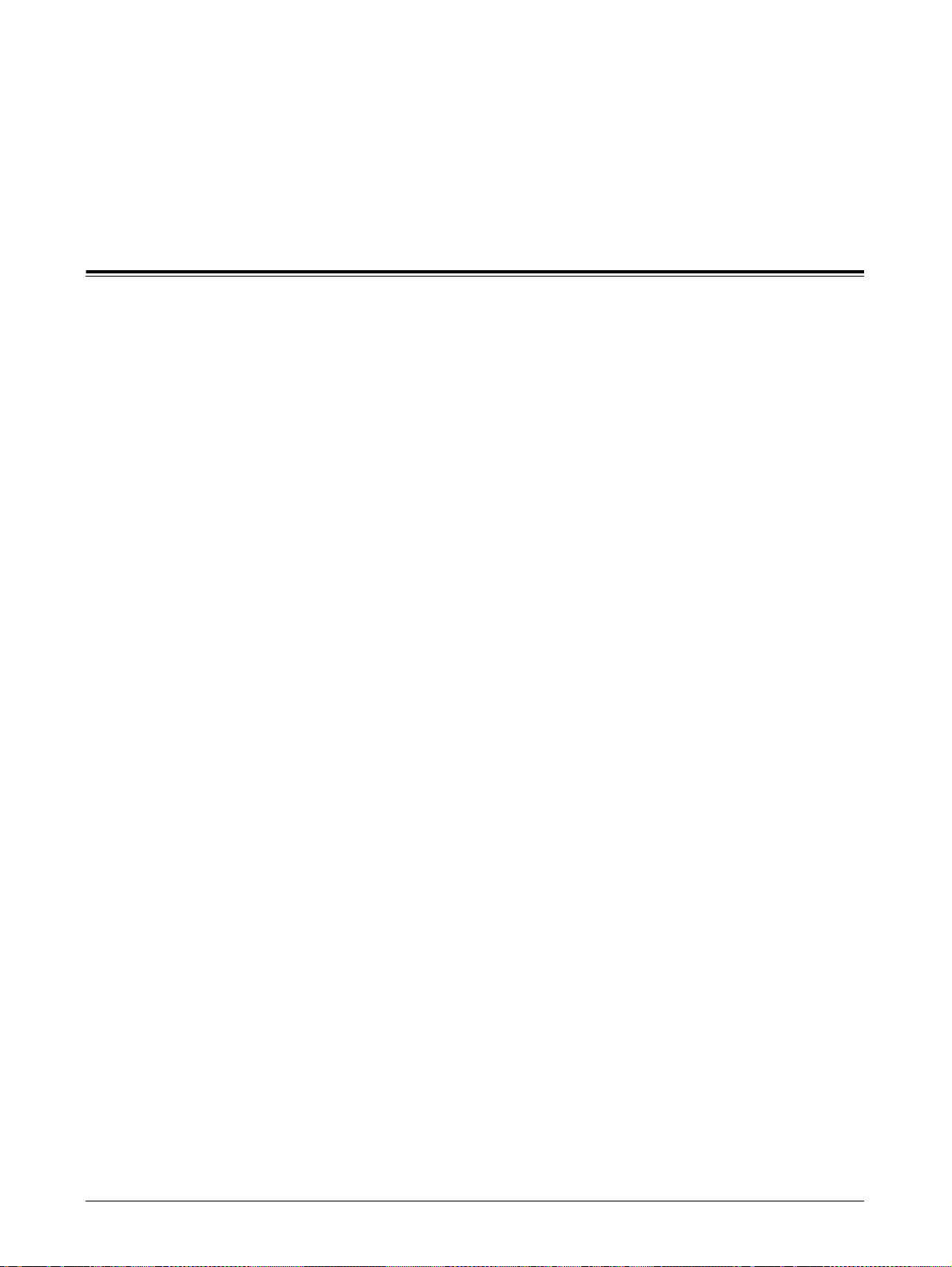
6 Anexo
Cuidados e limitações
Solução de problemas
Consulte o Guia do usuário para obter códigos de erro e mensagens de erro exibidas
no painel de controle. Consulte o Guia do Usuário para obter informações sobre como
lidar com atolamentos de papel.
Operação da impressão
O driver da impressora permite fazer seleções para imprimir em papel personalizado
e cartões postais usando o recurso duplex e/ou grampeamento na Bandeja do Módulo
de Acabamento. No entanto, estas funções não podem ser usadas ao imprimir em
papel personalizado ou cartões postais.
Você só pode alimentar papel personalizado da bandeja de alimentação manual.
Entretanto, ao selecionar papel personalizado, a seleção Origem do Papel não se
altera automaticamente para Alimentação Manual. Selecione você mesmo
Alimentação Manual.
Guia do Usuário PostScript® do Xerox WorkCentre 7132 69
Page 70

6Anexo
70 Guia do Usuário PostScript® do Xerox WorkCentre 7132
Page 71

7 Índice Remissivo
A
Adobe Acrobat Reader
Macintosh
Windows 2000, XP, Server 2003
Adobe Type Manager
Macintosh
Windows 95, 98, ME
Windows NT 4.0
.....................................................52
.................35
.....................................................51
......................................9
...........................................21
B
Biblioteca do Driver PostScript .............................7
C
códigos de erro ...................................................69
Comunicação bidirecional
configuração
status da impressora
Configurações da Impressora
Mac OS 9.x e anterior
Mac OS X
Configurações de Contabilidade do trabalho,
Mac OS X
Configurações de funções da impressora,
Mac OS X
Configurações de Opções de Imagem,
Mac OS X
Configurações de Tipo do trabalho, Mac OS X
.................................................41
............................. 41, 47
..................................59
.....................................................62
.....................................................64
.....................................................66
.........................................................65
..62
D
Driver de Impressora Adobe PostScript
Macintosh
Windows 95, 98, ME
Windows NT 4.0
Driver Microsoft PostScript 5.2
Windows 2000, XP, Server 2003
.....................................................51
......................................9
...........................................21
.................35
F
Fontes de tela
Macintosh
.....................................................51
G
Guia Avançado
Windows 2000, XP, Server 2003
Windows NT 4.0
...........................................27
.................42
Guia Configuração
Windows 2000, XP, Server 2003
Windows 95, 98, ME
Windows NT 4.0
Guia Configurações de Cor
Windows 95, 98, ME
Guia Configurações de Saída
Windows 95, 98, ME
Guia Configurações do dispositivo
Windows 2000, XP, Server 2003
Windows NT 4.0
Guia Layout
Windows 2000, XP, Server 2003
Windows NT 4.0
Guia Marcas d'água
Windows 95, 98, ME
Guia Opções
Windows 95, 98, ME
Guia Opções de Imagem
Windows 2000, XP, Server 2003
Windows NT 4.0
Guia Papel/Saída
Windows 2000, XP, Server 2003
Windows NT 4.0
.................................... 12
.......................................... 25
.................................... 15
.................................... 17
.......................................... 24
.......................................... 33
.................................... 16
.................................... 14
.......................................... 32
.......................................... 30
................. 40
................. 39
................. 49
................. 47
................. 45
M
Macintosh ........................................................... 51
Adobe Acrobat Reader
Adobe Type Manager
Configurações da impressora, Mac OS 9.x e
anterior
Configurações da impressora, Mac OS X
Configurações de Contabilidade do trabalho
Configurações de funções da impressora
Configurações de Opções de Imagem
Configurações de Opções específicas da
impressora
Configurações de Tipo do trabalho
Driver de Impressora Adobe PostScript
Fontes de tela
Opções instaláveis, Mac OS 9.x e anterior
Opções instaláveis, Mac OS X
PPD
............................................................. 51
Programa de instalação do PPD
Programa de instalação Xerox
........................................... 59
........................................ 51, 68
................................ 52
.................................. 51
... 62
64
... 66
........ 65
...................................... 59
............. 62
...... 51
.57
.................... 58
................. 51
.................... 51
Guia do Usuário PostScript® do Xerox WorkCentre 7132 71
Page 72

Índice Remissivo
mensagens de erro
.............................................69
P
PPD
Macintosh
Windows 2000, XP, Server 2003
Windows 95, 98, ME
Windows NT 4.0
Programa de instalação do PPD
Macintosh
Programa de instalação Xerox
Macintosh
.....................................................51
.................35
......................................9
...........................................21
.....................................................51
.....................................................51
R
ROM do Programa PostScript ..............................7
S
status da impressora ................................... 41, 47
W
Windows 2000 ....................................................35
Windows 2000, XP, Server 2003
Adobe Acrobat Reader
Driver Microsoft PostScript 5.2
Guia Avançado
Guia Configuração
Guia Configurações do dispositivo
Guia Layout
.............................................42
..................................................49
.................................35
..................... 35
.......................................40
...............39
Guia Opções de Imagem
Guia Papel/Saída
PPD
..............................................................35
Windows 95
Windows 95, 98, ME
Adobe Type Manager
Driver de Impressora Adobe PostScript
Guia Configuração
Guia Configurações de Cor
Guia Configurações de Saída
Guia Marcas d'água
Guia Opções
PPD
Windows 98
Windows Me
Windows NT 4.0
Adobe Type Manager
Driver de Impressora Adobe PostScript
Guia Avançado
Guia Configuração
Guia Configurações do dispositivo
Guia Layout
Guia Opções de Imagem
Guia Papel/Saída
PPD
Windows Server 2003
Windows XP
........................................................10
................................................................9
........................................................10
.......................................................10
..............................................................21
.......................................................35
.........................................45
................................................14
.................................................21
.............................................27
..................................................33
.........................................30
.........................................35
.............................47
.....................................9
.......................................12
..........................15
.....................................16
...................................21
.......................................25
.............................32
.........9
......................17
.......21
...............24
72 Guia do Usuário PostScript® do Xerox WorkCentre 7132
